Page 1
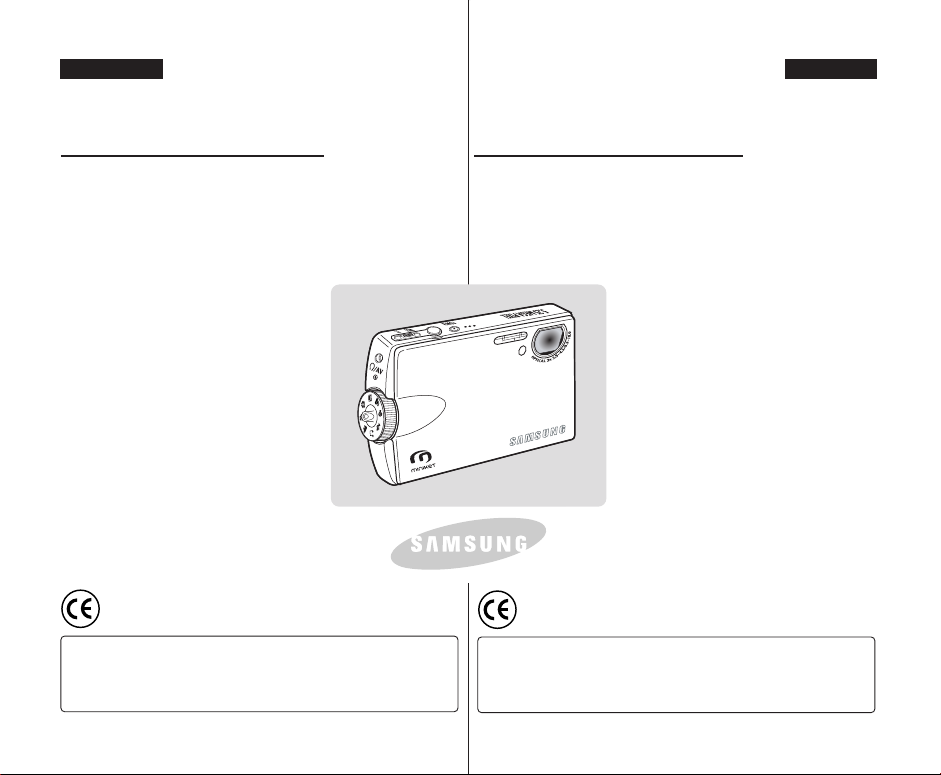
FRANÇAIS
Miniket Photo Miniket Photo
ITALIANO
VP- MS10(S/BL/R)
MS11(S/BL/R)
MS12(S/BL/R)
MS15(S/BL/R)
AF
CCD
LCD
Manuel d’instructions
Avant de faire fonctionner l’appareil, lisez ce manuel
d’instructions avec attention et conservez-le en vue
d’une utilisation ultérieure.
N'utilisez qu'un modèle de bloc-batterie agréé. Dans le cas
contraire, il existe un risque de surchauffe, d'incendie ou
d'explosion. Les problèmes résultant de l'utilisation d'accessoires
non autorisés ne sont pas couverts par la garantie Samsung.
Mise au point
automatique
Mémoire à transfert de
charges
Affichage à cristaux
liquides
Ce produit est conforme aux directives européennes
89/336 CEE, 73/23 CEE, 93/68 CEE.
VP- MS10(S/BL/R)
MS11(S/BL/R)
MS12(S/BL/R)
MS15(S/BL/R)
AF
CCD
LCD
Manuale di istruzioni
Prima di mettere in funzione l'apparecchio,
si raccomanda di leggere attentamente il
presente manuale di istruzioni e di
conservarlo per consultazioni future.
Questo prodotto è conforme alle seguenti norme:
Direttive CEE89/336, CEE 73/23, CEE 93/68.
Utilizzare esclusivamente i gruppi batterie approvati dal costruttore.
In caso contrario vi è pericolo di surriscaldamento, incendio o esplosione.
Samsung non è responsabile per problemi causati dall’utilizzo di
batterie non approvate dal costruttore.
Messa a fuoco automatica
Dispositivo ad
accoppiamento di carica
Schermo a cristalli liquidi
AD68-00934K
Page 2

FRANÇAIS
Sommaire Indice
ITALIANO
Remarques et consignes de sécurité 8
Consignes à respecter lors de l'utilisation du Miniket Photo .......8
Remarques concernant les DROITS D'AUTEUR.............................9
Remarques concernant la formation de condensationv................9
Remarques concernant le Miniket Photo.........................................9
Remarques concernant la batterie..................................................10
Remarques concernant l’objectif....................................................11
Remarques concernant l’écran LCD...............................................11
Consignes à respecter en cas de réparation ................................11
Consignes à respecter pour les pièces de rechange...................11
Familiarisez-vous avec votre Miniket Photo 12
Caractéristiques ................................................................................12
Accessoires fournis avec le Miniket Photo ...................................13
Nom des pièces 14
Vue arrière gauch..............................................................................14
Vue avant et du dessous..................................................................15
Ecran LCD ..........................................................................................16
OSD (Affichage à l'écran en modes Photo Capture (Prise de
photo) / Photo View (Visionnage de photo)) ..................................16
OSD (Affichage à l’écran en modes Movie Record
(Enregistrement de film) / Movie Play (Lecture de film)) ...............17
OSD (Affichage à l’écran en mode Music (Musique)) ...................18
OSD (Affichage à l’écran en modes Voice Record
(Enregistrement vocal) / Voice Play (Lecture de fichiers vocaux) /
Settings (Réglages)) .......................................................................19
Batterie 20
Insertion / éjection de la batterie.....................................................20
Entretien de la batterie .....................................................................21
Charge de la batterie.........................................................................24
22
Avvertenze e norme di sicurezza
Precauzioni durante l’uso di Miniket Photo.....................................8
Avvertenze riguardanti il COPYRIGHT .............................................9
Avvertenze riguardanti la formazione di condensa........................9
Avvertenza riguardanti Miniket Photo..............................................9
Avvertenze riguardanti le batterie...................................................10
Avvertenze riguardanti l'obbiettivo.................................................11
Avvertenze riguardanti il display a cristalli liquidi........................11
Avvertenze riguardanti la manutenzione .......................................11
Precauzioni riguardanti la sostituzione di parti ............................11
Informazioni generali su Miniket Photo
Funzioni..............................................................................................12
Accessori forniti con Miniket Photo ...............................................13
Nomenclatura delle parti
Vista posteriore e sinistra................................................................14
Vista anteriore e posteriore .............................................................15
Display LCD .......................................................................................16
OSD (On Screen Display in modalità cattura / visualizzazione
foto) .................................................................................................16
OSD (On Screen Display in modalità registrazione / riproduzione
filmati) .............................................................................................17
OSD (On Screen Display in modalità musica)...............................18
OSD (On Screen Display in modalità registrazione / riproduzione
vocale / impostazione) ...................................................................19
Uso del gruppo batterie
Installazione/estrazione del gruppo batterie .................................20
Manutenzione del gruppo batterie ..................................................21
Ricarica del gruppo batterie ............................................................24
8
12
14
20
Page 3

FRANÇAIS
Sommaire Indice
ITALIANO
Premiers pas 25
Témoin d'enregistrement / de charge.............................................25
Témoin d'alimentation ......................................................................25
Utilisation de la molette Mode.........................................................26
Bouton DISPLAY (AFFICHAGE).......................................................27
Utilisation du bouton MENU ............................................................27
Utilisation des raccourcis ................................................................28
Utilisation du pavé directionnel ......................................................29
Arborescence des dossiers et des fichiers...................................30
Durée et capacité d’enregistrement................................................31
Utilisation d'une carte mémoire Mini SD (en option) ...................32
Insertion / éjection d'une carte mémoire Mini SD (en option).....33
Choix du type de mémoire...............................................................34
Préparation du Miniket Photo..........................................................35
Réglage du Miniket Photo 36
Réglage de la mémoire.....................................................................37
Choix du type de mémoire .............................................................37
Réglage de la Fonction File No. (Fichier no)..................................38
Formatage de la mémoire ..............................................................39
Affichage de l’espace mémoire ......................................................40
Réglage de l’écran LCD....................................................................41
Réglage de la luminosité de l’écran LCD.......................................41
Réglage de la date et de l'heure......................................................42
Réglage de la date et de l'heure ....................................................42
Réglage du format de la date.........................................................43
Réglage de l'affichage de la date et de l'heure..............................44
Réglage du système .........................................................................45
Réglage des normes NTSC/PAL....................................................45
Réglage du signal sonore...............................................................46
Réglage du bruit de l’obturateur .....................................................47
Sélection de la langue ....................................................................48
Guida introduttiva 25
Indicatore di registrazione / caricamento ......................................25
Indicatore di alimentazione..............................................................25
Uso del selettore di modalità...........................................................26
Uso del tasto DISPLAY .....................................................................27
Uso del tasto MENU..........................................................................27
Uso dei tasti di scelta rapida ...........................................................28
Uso del joystick.................................................................................29
Struttura delle cartelle e dei file ......................................................30
Tempo e capacità di registrazione..................................................31
Uso di una scheda mini SD (accessorio opzionale).....................32
Inserimento / estrazione di una scheda mini SD (accessorio opzionale)
Selezione del tipo di memoria .........................................................34
Operazioni preliminari ......................................................................35
......33
Impostazione di Miniket Photo 36
memoria..............................................................................................37
Selezione del tipo di memoria ........................................................37
Impostazione della funzione File No (Num. file) ............................38
Formattazione della memoria .........................................................39
Visualizzazione dello spazio della memoria...................................40
regolazione del display LCD............................................................41
Regolazione della luminosità del display LCD...............................41
data e ora............................................................................................42
data e ora........................................................................................42
Impostazione del formato della data ..............................................43
Visualizzazione di data e ora..........................................................44
sistema ...............................................................................................45
Impostazione dell’opzione NTSC/PAL............................................45
Impostazione del suono bip............................................................46
Impostazione del suono dello scatto ..............................................47
Selezione della lingua.....................................................................48
33
Page 4
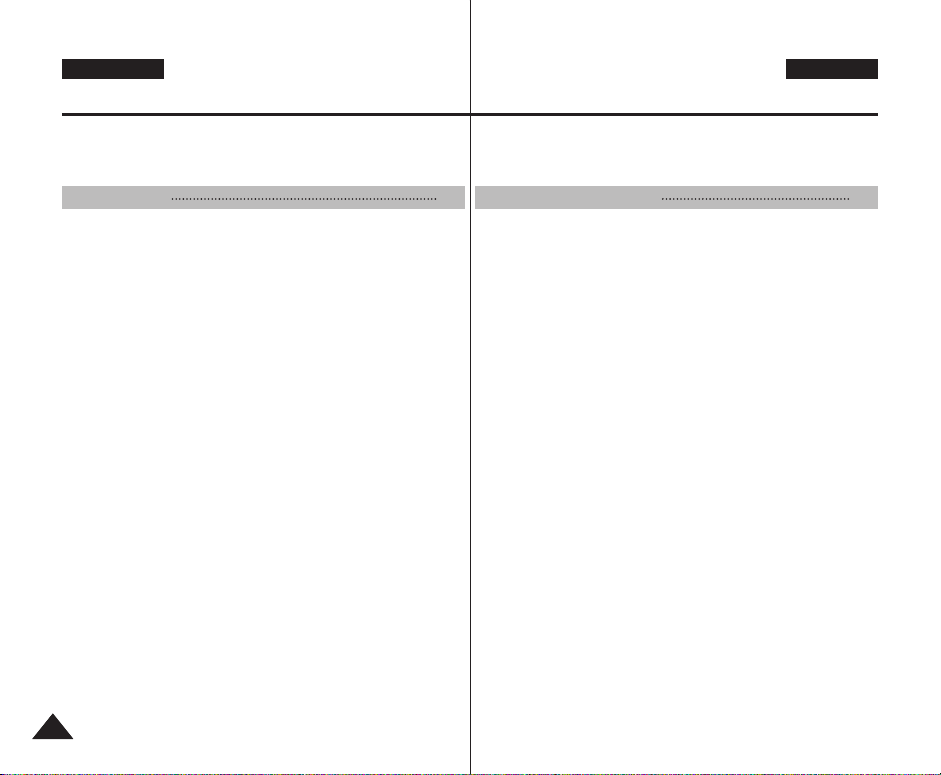
FRANÇAIS
ITALIANO
Sommaire Indice
Réglage de l'affichage du mode.....................................................49
Réglage de l'extinction automatique...............................................50
Réinitialisation du Miniket Photo.....................................................51
Mode Photo 52 Modalità Photo (Foto) 52
Capture ...............................................................................................53
Capture d’images............................................................................53
Zoom avant et arrière .....................................................................54
Visionnage .........................................................................................55
Visionnage de photos sur l’écran LCD...........................................55
Visionnage de plusieurs photos / Agrandissement d'une photo....56
Rognage d'une photo agrandie ......................................................57
Réglage des options de prise de photo.........................................58
Utilisation des raccourcis ................................................................58
Utilisation des modes Scène ..........................................................60
Réglage de la taille de la photo......................................................61
Réglage de la qualité de la photo...................................................62
Réglage de la méthode de mesure de l'exposition........................63
Réglage du retardateur automatique .............................................64
Réglage de la fonction Multi photos ...............................................65
Réglage des effets numériques......................................................66
Réglage de l'exposition - Compensation de l'exposition................67
Réglage de la vitesse ISO (sensibilité) ..........................................68
Réglage de la balance des blancs .................................................69
Réglage du mode Macro ................................................................70
Réglage du flash.............................................................................71
Réglage de la netteté......................................................................73
Réglage de la méthode de mise au point ......................................74
Réglage de la fonction Anti-Shake (Stabilisateur d'images anti-
secousses) ......................................................................................75
Réglage du zoom numérique .........................................................76
Réglage de l'option d'inscription .....................................................77
Réglage des options de visionnage ...............................................78
Utilisation des raccourcis ................................................................78
44
Impostazione della visualizzazione della modalità.........................49
Impostazione dello spegnimento automatico.................................50
Reimpostazione di Miniket Photo ...................................................51
cattura.................................................................................................53
Ripresa delle immagini ...................................................................53
Zoom avanti e indietro ....................................................................54
visualizzazione...................................................................................55
Riproduzione di file di immagine sul display LCD..........................55
Visualizzazione foto multiple/ ingrandimento di un’immagine........56
Taglio di un’immagine ingrandita ....................................................57
impostazione delle opzioni di cattura.............................................58
Uso dei tasti di scelta rapida ..........................................................58
Uso delle modalità Scena...............................................................60
Impostazione delle dimensioni dell’immagine................................61
Impostazione della qualità dell’immagine.......................................62
Impostazione del metodo di misurazione.......................................63
Impostazione del timer automatico.................................................64
Impostazione degli scatti multipli ....................................................65
Impostazioni degli effetti digitali......................................................66
Regolazione/compensazione dell’esposizione...............................67
Impostazione della velocità ISO (sensibilità)..................................68
Impostazione del bilanciamento del bianco ...................................69
Impostazione della modalità Macro................................................70
Impostazione del flash ....................................................................71
Impostazione della nitidezza ..........................................................73
Impostazione del metodo di messa a fuoco ..................................74
Impostazione della funzione di stabilizzazione dell’immagine.......75
Impostazione dello zoom digitale ...................................................76
Impostazione dell'opzione Datario..................................................77
impostazione delle opzioni di visualizzazione ..............................78
Uso dei tasti di scelta rapida ..........................................................78
Page 5

FRANÇAIS
Sommaire
Suppression de photos .......................................................................82
Protection de photos ...........................................................................83
Rotation d'une photo ...........................................................................84
Redimensionnement de photos ..........................................................85
Réglage du diaporama........................................................................86
Réglage de la fonction DPOF (Digital Print Order Format – Protocole
de commande d'impression numérique) ............................................87
Copie de photos ..................................................................................88
Mode Movie (Film) 89
Enregistrement d'un film..................................................................90
Enregistrement d'un film .................................................................90
Zoom avant et arrière .....................................................................91
Lecture d'un film ...............................................................................92
Lecture d'un film sur l’écran LCD ...................................................92
Réglage des options d'enregistrement ..........................................93
Utilisation des raccourcis ................................................................93
Réglage de la fonction Program AE (Expo auto prog.) .................95
Réglage de la Balance blanc..........................................................96
Réglage des effets numériques......................................................97
Réglage du mode Macro ................................................................98
Réglage de la qualité du film ..........................................................99
Réglage de la taille du film ...........................................................100
Réglage du retardateur automatique ...........................................101
Réglage de la fonction Coupe ventv ............................................102
Réglage des options de visionnage .............................................103
Utilisation des raccourcis ..............................................................103
Suppression de fichiers vidéo ......................................................107
Protection des fichiers vidéo.........................................................108
Réglage du diaporama .................................................................109
Copie de fichiers vidéo .................................................................110
Mode Music (Musique)
Lecture de fichiers musicaux ........................................................112
111
ITALIANO
Indice
Eliminazione di file di immagine .....................................................82
Protezione dei file di immagine ......................................................83
Rotazione di un file di immagine ....................................................84
Ridimensionamento di immagini ....................................................85
Impostazione di una proiezione di diapositive ...............................86
Impostazione della funzione DPOF (Digital Print Order Format,
Formato di ordinamento della stampa digitale)
Copia di file di immagine ................................................................88
Modalità Movie (Film) 89
Registrazione di un filmato..............................................................90
Registrazione di un filmato .............................................................90
Zoom avanti e indietro ....................................................................91
riproduzione di un filmato................................................................92
Riproduzione di un filmato sul display LCD ...................................92
lmpostazione delle opzioni di registrazione..................................93
Uso dei tasti di scelta rapida ..........................................................93
Impostazione della funzione Program AE (AE prog.) ....................95
Impostazione del bilanciamento del bianco ...................................96
Impostazione degli effetti digitali.....................................................97
Impostazione della modalità Macro................................................98
Impostazione della qualità del filmato ............................................99
Impostazione delle dimensioni del filmato....................................100
Impostazione del timer automatico...............................................101
Impostazione della funzione Wind Cut (Tagl. vento)....................102
Impostazione delle opzioni di visualizzazione ............................103
Uso dei tasti di scelta rapida ........................................................103
Eliminazione di file video ..............................................................107
Protezione dei file video ...............................................................108
Impostazione di una proiezione di diapositive .............................109
Copia di file video .........................................................................110
Modalità Music (Musica)
riproduzione di file musicali ..........................................................112
.......................................87
111
55
Page 6

FRANÇAIS
Sommaire Indice
Copie de fichiers musicaux depuis un ordinateur........................112
Lecture de fichiers musicaux........................................................113
Réglage des options de lecture de fichiers musicaux...............114
Utilisation des raccourcis ..............................................................114
Réglage de la lecture répétée ......................................................116
Réglage de l'égaliseur ..................................................................117
Suppression de fichiers musicaux................................................118
Protection des fichiers musicaux..................................................119
Mode Voice (Voix) 120
Enregistrement des fichiers vocaux.............................................121
Enregistrement des fichiers vocaux .............................................121
Lecture de fichiers vocaux.............................................................122
Lecture de fichiers vocaux............................................................122
Réglage des options de lecture de fichiers vocaux ...................123
Utilisation des raccourcis ..............................................................123
Réglage de la lecture répétée ......................................................125
Suppression de fichiers vocaux....................................................126
Protection de fichiers vocaux........................................................127
Copie de fichiers vocaux...............................................................128
Mode PC-Cam (Caméscope PC) 129
Utilisation de la fonction PC Cam (Caméscope PC)...................130
Utilisation de la fonction PC Cam (Caméscope PC) ...................130
Mode PictBridge 131
Impression avec PictBridge...........................................................132
Impression avec PictBridge ..........................................................132
Mode Storage (stockage) 133
Utilisation en tant que mémoire de grande capacité..................134
Utilisation en tant que mémoire de grande capacité ...................134
Copia di file musicali da un PC ....................................................112
riproduzione di file musicali ..........................................................113
impostazione delle opzioni di riproduzione.................................114
Uso dei tasti di scelta rapida ........................................................114
Impostazione della riproduzione continua....................................116
Impostazione dell’equalizzatore ...................................................117
Eliminazione di file musicali..........................................................118
Protezione dei file musicali ...........................................................119
Modalità Voice (Voce) 120
Registrazione di file vocali.............................................................121
Registrazione di file vocali ............................................................121
Riproduzione di file vocali..............................................................122
Riproduzione di file vocali.............................................................122
impostazione delle opzioni di riproduzione della voce..............123
Uso dei tasti di scelta rapida ........................................................123
Impostazione della riproduzione continua....................................125
Eliminazione di file vocali..............................................................126
Protezione dei file vocali...............................................................127
Copia di file vocali.........................................................................128
Modalità PC Cam 129
uso dell’apparecchio come videocamera del PC........................130
uso dell’apparecchio come videocamera del PC.........................130
Modalità PictBridge 131
Stampa con PictBridge...................................................................132
Stampa con PictBridge .................................................................132
Modalità Storage (Memoria) 133
Uso di un dispositivo di memorizzazione di massa...................134
Uso di un dispositivo di memorizzazione di massa .....................134
ITALIANO
66
Page 7

FRANÇAIS
Sommaire Indice
ITALIANO
Divers 135
Raccordement à un ordinateur......................................................136
Débit USB pris en charge en fonction du système d'exploitation
Configuration système ..................................................................136
Installation du logiciel ....................................................................137
Installation de DV Media Pro 1.0..................................................137
Installation de DV Media Pro 1.0 / Video Studio ..........................138
Raccordement à d'autres périphériques......................................139
Connexion à un ordinateur à l'aide du câble USB.......................139
Raccordement à l'écran d'un téléviseur .......................................140
Raccordement à un magnétoscope .............................................141
Impression de photos.....................................................................142
Impression avec DPOF.................................................................142
Nettoyage et entretien.....................................................................143
Après avoir utilisé le Miniket Photo ..............................................143
Nettoyage du boîtier......................................................................144
La batterie .....................................................................................145
Utilisation à l'étranger ...................................................................146
...
136
Dépannage 147
Affichage de l'auto-diagnostic.......................................................147
Affichage de l'auto-diagnostic.......................................................147
Liste de vérification .......................................................................147
Utilisation des menus 149
Caractéristiques techniques 151
Index 153
Pour la France uniquement : 155
Informazioni varie 135
Collegamento a un PC....................................................................136
Velocità USB supportate in base al sistema operativo................136
Requisiti di sistema consigliati......................................................136
Installazione del software ..............................................................137
Installazione di DV Media Pro 1.0 ................................................137
Installazione di DV Media Pro 1.0 / Video Studio ........................138
collegamento ad altri dispositivi...................................................139
Collegamento a un PC tramite un cavo USB...............................139
Collegamento allo schermo di un televisore ................................140
Collegamento a un videoregistratore ...........................................141
Stampa di foto .................................................................................142
Stampa con DPOF........................................................................142
Pulizia e manutenzione ..................................................................143
Dopo l’uso di Miniket Photo..........................................................143
Pulizia della parte esterna ............................................................144
Informazioni sulla batteria.............................................................145
Uso all’estero ................................................................................146
Risoluzione dei problemi 147
display di auto diagnosi.................................................................147
display di auto diagnosi ................................................................147
Lista di controllo ............................................................................147
Uso del menu 149
Specifiche 151
Indice 153
77
Page 8

FRANÇAIS
Remarques et consignes de sécurité
ITALIANO
Avvertenze e norme di sicurezza
Consignes à respecter lors de l'utilisation du Miniket Photo
✤ Veuillez tenir compte des consignes suivantes lors de
l’utilisation :
✤ Veillez à ranger cet appareil dans un endroit sûr. Cet appareil
est équipé d’un objectif pouvant être endommagé en cas de
choc.Conservez-le hors de portée des enfants.
✤ Veuillez tenir compte des consignes suivantes lors de
l’utilisation :
■
Ne rangez pas votre Miniket Photo dans un endroit humide.
L’humidité et l'eau peuvent être à l'origine de
dysfonctionnements de l'appareil.
■
Pour éviter tout risque d'électrocution, ne manipulez pas
l'appareil ni le cordon d'alimentation avec les mains mouillées.
■
Ne déclenchez pas le flash près des yeux d'une personne. Le
flash émet une lumière violente, laquelle peut avoir sur la vue
des effets aussi néfastes que ceux de la lumière directe du
soleil. Lorsque vous photographiez des nouveau-nés, faites
particulièrement attention à ce que le flash se trouve à 1 m
minimum de votre sujet.
■
Si votre Miniket Photo ne fonctionne pas correctement, veuillez
contacter le revendeur ou le centre agréé de service aprèsvente Samsung le plus proche.
Ne procédez pas au démontage de l'appareil : vous risqueriez
de provoquer des dégâts difficilement réparables.
■
Nettoyez l'appareil à l'aide d'un chiffon doux et sec. Les tâches
pourront être ôtées au moyen d'un chiffon doux imbibé d'une
solution détergente non agressive.
N'utilisez aucun solvant, quel qu'il soit, en particulier du
benzène, sous peine d'endommager gravement les finitions.
■
Protégez votre Miniket Photo de la pluie et de l'eau de mer.
Nettoyez l'appareil après utilisation. L'eau de mer peut corroder
les pièces.
88
Precauzioni durante l’uso di Miniket Photo
✤ Si prega di tenere presenti le seguenti precauzioni di utilizzo:
✤ Conservare Miniket Photo in un luogo sicuro. Miniket Photo è
munita di una lente che può danneggiarsi con gli urti.
Tenere fuori dalla portata dei bambini.
✤ Si prega di tenere presenti le seguenti precauzioni di
utilizzo:
■
Non collocare Miniket Photo in un luogo umido. Umidità e
acqua possono causarne il malfunzionamento.
■
Per evitare il rischio di scariche elettriche, non toccare con le
mani bagnate l’apparecchio o il cavo di alimentazione.
■
Non usare il flash vicino agli occhi di altre persone. Il flash
emette una luce molto intensa in grado di causare danni agli
occhi simili a quelli provocati dalla luce solare diretta. Prestare
particolare attenzione durante la ripresa di neonati
posizionando l’apparecchio con flash ad almeno un metro dal
soggetto inquadrato.
■
Se l’apparecchio non funziona correttamente, contattare il
rivenditore autorizzato più vicino o un Centro di assistenza
autorizzato SAMSUNG.
Se si smonta l'apparecchio autonomamente, si possono
causare danni irreparabili.
■
Pulire l’apparecchio con un panno asciutto e morbido. Per
rimuovere le macchie utilizzare un panno morbido inumidito
con una soluzione detergente delicata.
Non utilizzare solventi, in particolare benzene, in quanto
potrebbero causare gravi danni alle finiture.
■
Non esporre l’apparecchio a pioggia o acqua salmastra. Dopo
l’uso, pulire accuratamente l’apparecchio. L'acqua salmastra
può corrodere alcune parti.
Page 9

FRANÇAIS
Remarques et consignes de sécurité
ITALIANO
Avvertenze e norme di sicurezza
Remarques concernant les DROITS D'AUTEUR
✤ Les programmes télévisés, cassettes VHS préenregistrées,
DVD, films et autres supports d’image peuvent être protégés
par des droits d’auteur.
La copie non autorisée de ces supports peut porter atteinte
aux droits des propriétaires concernés et constitue une
infraction à la législation sur les droits d’auteur.
✤ Toutes les appellations commerciales et marques déposées
citées dans ce manuel ou dans toute documentation fournie
avec votre appareil Samsung appartiennent à leurs
propriétaires respectifs.
Remarques concernant la formation de condensation
1. Une brusque hausse de la température ambiante peut
entraîner la formation de condensation à l’intérieur du
Miniket Photo.
Exemple :
✤ Si vous entrez dans un endroit chauffé ou en sortez alors qu’il
fait froid à l’extérieur, de la condensation peut se former à
l’intérieur de l’appareil.
✤ Pour empêcher ce phénomène, placez l’appareil dans un étui
ou un sac en plastique afin de ne pas l’exposer à un
changement de température brutal.
Remarques concernant le Miniket Photo
1. N’exposez jamais le Miniket Photo à des températures
élevées (au-delà de 60°C).
(Voiture fermée en été ou en plein soleil, par exemple.)
2. Ne mouillez pas le Miniket Photo.
Gardez le Miniket Photo à l’abri de la pluie, de l’eau de mer
ou de toute autre forme d’humidité.
En plongeant le Miniket Photo dans l’eau ou en l’exposant à
des taux d’humidité élevés, vous risquez de l’endommager.
Avvertenze riguardanti il COPYRIGHT
✤ I programmi televisivi, i DVD, i filmati e altri materiali possono
essere protetti da copyright.
La registrazione di materiale coperto da copyright può ledere i
diritti del proprietario del copyright e può costituire una
violazione della legge sul diritto d’autore.
✤ Tutti i nomi e i marchi registrati menzionati in questo manuale o
in qualsiasi altra documentazione fornita insieme ai prodotti
Samsung sono marchi registrati dei rispettivi proprietari.
Avvertenze riguardanti la formazione di condensa
1. Un improvviso aumento della temperatura può provocare
la formazione di condensa all’interno di Miniket Photo.
Ad esempio:
✤ Entrando o uscendo da un ambiente riscaldato in una giornata
fredda si può verificare la formazione di condensa all’interno
del prodotto.
✤ Per prevenire la formazione di condensa, riporre l’apparecchio
in una custodia da trasporto o una busta di plastica prima di
esporlo a una rapida variazione di temperatura.
Avvertenza riguardanti Miniket Photo
1. Non esporre l’apparecchio a temperature elevate
(superiori a 60°C o 140°F).
Ad esempio, non lasciarlo al chiuso d'estate in un'automobile
parcheggiata o esposta alla luce diretta del sole.
2. Evitare di bagnare Miniket Photo.
Protegge l’apparecchio da pioggia, acqua salmastra e da
qualsiasi altra forma di umidità.
Miniket Photo subirà gravi danni se immerso in acqua o
esposto a forte umidità.
99
Page 10
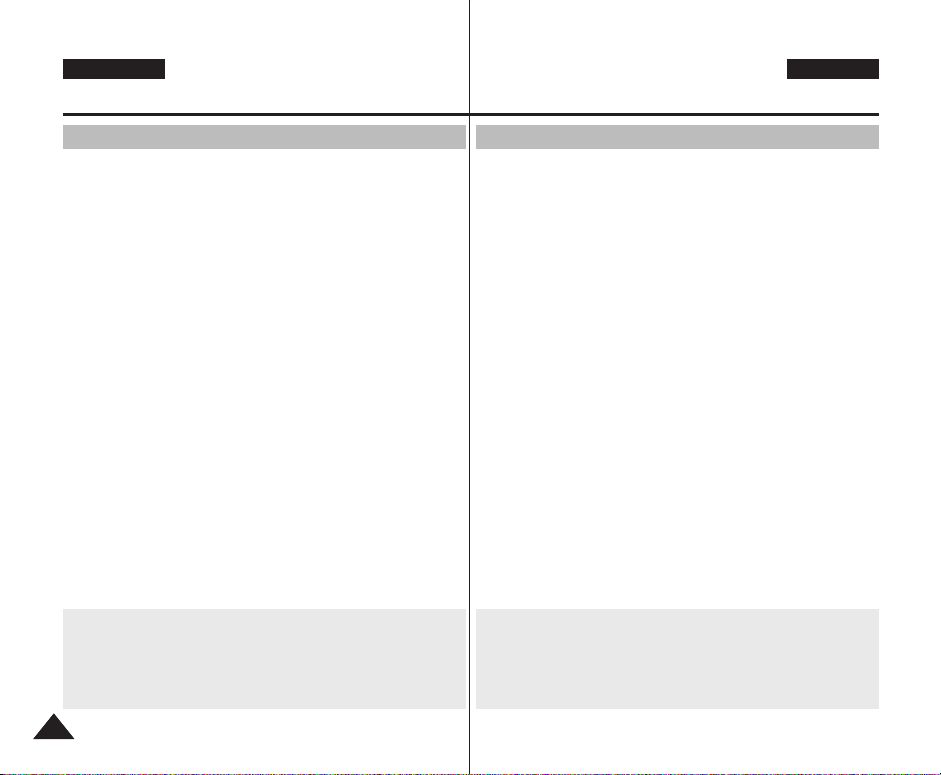
FRANÇAIS
Remarques et consignes de sécurité
ITALIANO
Avvertenze e norme di sicurezza
Remarques concernant la batterie
✤ Il est recommandé d'utiliser la batterie d'origine Samsung
disponible dans le magasin où vous avez acheté le Miniket
Photo.
✤ Assurez-vous que la batterie est complètement chargée avant
de commencer votre enregistrement.
✤ Afin d’économiser l’énergie de la batterie, éteignez le Miniket
Photo lorsque vous ne l'utilisez pas.
✤ Si vous laissez votre appareil en mode STBY (En attente)
pendant plus de 3 minutes sans l’utiliser et que la batterie est
insérée, il s’éteindra automatiquement afin d’éviter toute
consommation inutile d’énergie.
✤ Vérifiez que la batterie est insérée correctement.
✤ La batterie neuve fournie avec l’appareil n’est pas chargée.
Avant de l’utiliser, il vous faut donc la charger complètement.
✤ Ne laissez jamais tomber la batterie. Cela risquerait de
l’endommager.
✤ Les compartiments internes risquent d’être endommagés si la
batterie lithium-ion est complètement déchargée. La batterie
risque de fuir si elle est complètement déchargée.
✤ Pour éviter ce problème, prenez soin de la retirer lorsqu’elle est
vide. Eliminez les corps étrangers des bornes avant d’insérer la
batterie.
✳
Lorsque la batterie arrive en fin de vie, adressez-vous à
votre revendeur le plus proche.
La batterie doit être jetée avec les déchets chimiques.
✳
Prenez garde à ne pas laisser tomber la batterie lorsque
vous la sortez du Miniket Photo.
Avvertenze riguardanti le batterie
✤ Si consiglia di utilizzare solo il gruppo batterie Samsung
originale, disponibile presso il rivenditore dal quale si è
acquistato il prodotto.
✤ Prima di iniziare la registrazione, accertarsi che il gruppo
batterie sia completamente carico.
✤ Per prolungare la durata della batteria, spegnere l’apparecchio
quando non è in uso.
✤ Se l’apparecchio è in modalità STBY e non viene utilizzato per
più di 3 minuti con il gruppo batterie inserito, si spegnerà
automaticamente per evitare di consumare inutilmente la
batteria.
✤ Accertarsi che il gruppo batterie sia inserito correttamente
nell’apposito alloggiamento.
✤ Il gruppo batterie nuove fornito insieme all’apparecchio non è
carico. Prima di utilizzare il gruppo batterie, è necessario
caricarlo completamente.
✤ Non far cadere il gruppo batterie. Cadendo potrebbe
danneggiarsi.
✤ Se si lascia scaricare completamente le batterie agli ioni di litio,
le celle interne potrebbero danneggiarsi. Se completamente
scarico, il gruppo batterie può perdere liquidi.
✤ Se la batteria è completamente scarica, rimuoverla per evitare
di danneggiare il gruppo batterie. Prima di inserire il gruppo
batterie, pulire il terminale per rimuovere ogni traccia di
sostanze estranee.
✳
Quando la vita utile della batteria si esaurisce, rivolgersi al
proprio rivenditore di fiducia.
Le batterie vanno smaltite come rifiuti chimici.
✳
Fare attenzione a non far cadere la batteria dopo il rilascio
da Miniket Photo.
1010
Page 11

FRANÇAIS
Remarques et consignes de sécurité
ITALIANO
Avvertenze e norme di sicurezza
Remarques concernant l’objectif
✤ Ne filmez pas en orientant l’objectif du Miniket Photo en direction du
soleil. La lumière directe du soleil est susceptible d’endommager la
mémoire à transfert de charges (capteur d’image CCD).
Remarques concernant l’écran LCD
1. L’écran LCD est un composant de haute précision. Il se peut toutefois
que de minuscules points (rouges, bleus ou verts) apparaissent sur
celui-ci. Ce phénomène est normal et n’affecte aucunement l’image
enregistrée.
2. Lorsque vous utilisez l’écran LCD en plein soleil ou à l’extérieur, il se
peut que l’image soit difficile à distinguer.
3. La lumière directe du soleil peut endommager l’écran LCD.
Consignes à respecter en cas de réparation
✤ N’essayez pas de réparer vous-même le Miniket Photo.
✤ En ouvrant ou en retirant les capots, vous vous exposez à des tensions
électriques dangereuses, entre autres risques.
✤ Confiez toute réparation à un technicien qualifié.
Consignes à respecter pour les pièces de rechange
✤ Lorsque des pièces doivent être remplacées, assurez-vous que le
réparateur utilise des pièces de rechange spécifiées par le fabricant et
possédant les mêmes caractéristiques que celles d'origine.
✤ L’utilisation de toute pièce de rechange non agréée pourrait notamment
occasionner un incendie ou une électrocution.
Comment éliminer ce produit
(déchets d’équipements électriques et électroniques)
(Applicable dans les pays de l’Union Européen et aux autres pays
européens disposant de systémes de collecte sélective)
Ce symbole sur le produit ou sa documentation indique qu’il ne doit pas être
éliminé en fin de vie avec les autres déchets ménagers. L’élimination incontrôlée
des déchets pouvant porter préjudice à l’environnement ou à la santé humaine,
veuillez le séparer des autres types de déchets et le recycler de façon
responsable. Vous favoriserez ainsi la réutilisation durable des ressources
matérielles. Les particuliers sont invités à contacter le distributeur leur ayant
vendu le produit ou à se renseigner auprès de leur mairie pour savoir où et
comment ils peuvent se débarrasser de ce produit afin qu’il soit recyclé en
respectant l’environnement. Les entreprises sont invitées à contacter leurs fournisseurs et à
consulter les conditions de leur contrat de vente. Ce produit ne doit pas être éliminé avec les
autres déchets commerciaux.
Avvertenze riguardanti l'obbiettivo
✤ Non effettuare riprese puntando l’obiettivo direttamente verso il sole.
La luce solare diretta può danneggiare il sensore CCD (Dispositivo ad
accoppiamento di carica).
Avvertenze riguardanti il display a cristalli liquidi
1. Il display LCD è stato realizzato utilizzando tecnologie ad alta precisione.
Tuttavia, sul display LCD potrebbero comparire dei puntini colorati (rossi,
verdi o blu). Questi punti sono normali e non danneggiano in alcun
modo l'immagine registrata.
2. Se si utilizza il display LCD sotto la luce diretta del sole o all'aperto, può
essere difficile vedere chiaramente l'immagine.
3. La luce solare diretta può danneggiare il display LCD.
Avvertenze riguardanti la manutenzione
✤ Non tentare di riparare personalmente l’apparecchio.
✤ L’apertura o la rimozione dei coperchi può esporre al rischio di gravi
scosse elettriche o altri pericoli.
✤ Per qualsiasi tipo di assistenza rivolgersi a personale qualificato.
Precauzioni riguardanti la sostituzione di parti
✤ Se occorrono parti di ricambio, verificare che il tecnico utilizzi i ricambi
originali del costruttore o ricambi con caratteristiche uguali a quelle
originali.
✤ L'utilizzo di parti di ricambio non autorizzate può provocare un rischio di
incendio, di scosse elettriche o altri pericoli.
Corretto smaltimento del prodotto (rifiuti elettrici ed elettronici)
(Applicabile in i paesi dell’Unione Europea e in quelli con sistema di
raccolta differenziata)
Il marchio riportato sul prodotto o sulla sua documentazione indica che il
prodotto non deve essere smaltito con altri rifiuti domestici al termine del ciclo
di vita. Per evitare eventuali danni all'ambiente o alla salute causati
dall'inopportuno smaltimento dei rifiuti, si invita l'utente a separare questo
prodotto da altri tipi di rifiuti e di riciclarlo in maniera responsabile per favorire il
riutilizzo sostenibile delle risorse materiali. Gli utenti domestici sono invitati a
contattare il rivenditore presso il quale è stato acquistato il prodotto o l'ufficio
locale preposto per tutte le informazioni relative alla raccolta differenziata e al
Gli utenti aziendali sono invitati a contattare il proprio fornitore e verificare i termini e le
condizioni del contratto di acquisto. Questo prodotto non deve essere smaltito unitamente ad
altri rifiuti commerciali.
riciclaggio per questo tipo di prodotto.
1111
Page 12

FRANÇAIS
Familiarisez-vous avec votre Miniket Photo
ITALIANO
Informazioni generali su Miniket Photo
Caractéristiques
●
Appareil photo numérique haute résolution
Il utilise 5 Méga pixels CCD avec une résolution disponible
maximale de 2 592 x 1 944. Vous pouvez stocker des images sur la
mémoire intégrée interne ou sur une carte mémoire externe.
●
Enregistrement vidéo MPEG4
Vous pouvez enregistrer des vidéos MPEG4 sur la mémoire
intégrée interne ou sur une mini carte SD.
●
Zoom numérique x15
Permet de grossir une image jusqu’à 15 fois sa taille d’origine.
●
Écran LCD-TFT couleur
L’écran LCD-TFT couleur à haute résolution (150 000 pixels) offre
une image nette et vous permet de visionner vos fichiers
enregistrés immédiatement.
●
Stabilisateur d'images anti-secousses
Votre Miniket Photo vous permet de réduire l'instabilité de l'image
en réduisant les effets des tremblements qui se produisent lors de
la prise de photos d'objets fixes dans des endroits sombres.
●
Effets spéciaux numériques divers
Grâce à la fonction DSE (effets spéciaux numériques), vous pouvez
donner à votre film une touche d’originalité en lui ajoutant divers
effets spéciaux.
●
Interface USB pour le transfert de données
Vous pouvez transférer des fichiers photo, vidéo ou autres vers un
ordinateur à l'aide de l'interface USB.
●
Fonction Web cam pour divertissements multiples
Vous pouvez utiliser cet appareil comme webcam afin de participer
à des chats vidéo ainsi que pour d'autres utilisations.
●
Enregistrement/Lecture de données vocales grâce à une
mémoire de grande capacité
Vous pouvez lire et enregistrer des fichiers vocaux et les stocker
sur la mémoire interne ou sur une mini carte SD (en option).
●
Atout supplémentaire : la musique
Avec ce Miniket Photo, vous pouvez lire des fichiers musicaux
stockés sur la mémoire interne ou sur une mini carte SD (en
option). Profitez donc de vos chansons préférées grâce aux fichiers
musicaux de votre Miniket Photo.
●
Fonction PictBridge/DPOF
Lorsque vous raccordez cet appareil à une imprimante compatible
PictBridge et à une fonction DPOF à l'aide d'un câble USB, vous
pouvez imprimer les images qu'il contient sans avoir recours à un
ordinateur.
●
Affichage à l’écran en plusieurs langues
Vous pouvez sélectionner la langue d’affichage de votre choix
1212
parmi la liste qui apparaît à l’écran.
Funzioni
●
Fotocamera digitale ad alta risoluzione
Mediante l’utilizzo di un sensore CCD da 5 mega Pixel è possibile
ottenere una risoluzione massima di 2592X1944. Le immagini
possono essere memorizzate nella memoria interna incorporata
oppure su una scheda di memoria esterna.
●
Registrazione di filmati MPEG4
È possibile registrare filmati MPEG4 sulla memoria interna
incorporata oppure sulla scheda mini SD.
●
Zoom digitale X15
Consente di ingrandire un’immagine fino a 15 volte.
●
Display LCD TFT a colori
Il display LCD TFT a colori ad alta risoluzione (150K) garantisce
immagini nitide e consente di rivedere immediatamente le riprese
effettuate.
●
Stabilizzazione dell’immagine
Miniket Photo consente di ridurre l’instabilità delle immagini
riducendo al minimo gli effetti dovuti al movimento naturale delle
mani durante lo scatto in ambienti scarsamente illuminati.
●
Vari effetti digitali
La funzione DSE (Digital Special Effects, Effetti speciali digitali),
permette di aggiungere vari effetti speciali alla ripresa.
●
Interfaccia USB per trasferimento dati
Per mezzo dell'interfaccia USB è possibile trasferire immagini fisse
e file video o altri file su un PC.
●
Videocamera per PC
Miniket Photo può essere utilizzato come webcam per chat, video
conferenze e altre applicazioni video per PC.
●
Registrazione e riproduzione vocale con ampia memoria
È possibile effettuare registrazioni vocali, salvarle sulla memoria
interna o sulla scheda mini SD (opzionale) e riprodurle.
●
Un ulteriore vantaggio: la musica
Miniket Photo consente di riprodurre file musicali registrati sulla
memoria interna o su una scheda mini SD (opzionale). Potrete così
riprodurre i file MP3 con i vostri brani preferiti!
●
Funzione PictBridge/DPOF
Se si collega Miniket Photo a una stampante PictBridge compatibile
con la funzione DPOF (Digital Printing Order Format, Formato di
ordinamento per stampa digitale) utilizzando un cavo USB, è
possibile stampare le immagini memorizzate senza PC.
●
Lingue del display OSD
È possibile selezionare da un elenco la lingua desiderata per
visualizzare gli OSD.
Page 13

FRANÇAIS
Familiarisez-vous avec votre Miniket Photo
ITALIANO
Informazioni generali su Miniket Photo
Accessoires fournis avec le Miniket Photo
✤ Vérifiez que les accessoires suivants ont bien été fournis avec
votre Miniket Photo.
Accessoires principaux
1. Batterie lithium-ion
2. Adaptateur CA
3. Câble audio / vidéo
4. Câble USB
5. CD d’installation des logiciels
6. Dragonne
7. Manuel d’utilisation /
Guide de prise en main rapide
8. Etui de protection
Accessoires en optionEcouteurs
9. Ecouteurs
[ Remarques ]
✤ Les éléments et accessoires sont disponibles chez votre revendeur
Samsung et auprès du service après-vente.
✤ Vous pouvez télécharger des programmes, le dernier logiciel du
pilote et des codecs depuis le site Internet de Samsung
Electronics.
1. Lithium Ion Battery Pack
4. USB Cable
2. AC Power Adapter
5. Software CD
8. Soft Case 9. Earphones7. Instruction Book/Quick Guide
Accessori forniti con Miniket Photo
✤ Assicurarsi che nella confezione siano presenti i seguenti
accessori base.
3. Audio/Video Cable
6. Hand Strap
[ Note ]
✤ Le parti e gli accessori sono disponibili presso il rivenditore o il
centro servizi Samsung locale.
✤ Dal sito web di Samsung Electronics, è possibile scaricare
programmi, CODEC e i driver più recenti.
Accessori di base
1. Gruppo batterie agli ioni di litio
2. Alimentatore CA
3. Cavo audio/video
4. Cavo USB
5. CD Software
6. Maniglia
7. Manuale di istruzioni/
Guida rapida
8. Custodia
Accessori opzionali
9. Cuffie
1313
Page 14

FRANÇAIS
MENU
5.25 M
EGA PIXEL
POWER
W T
USB
D
C
IN
Nom des pièces
ITALIANO
Nomenclatura delle parti
Vue arrière gauche
11 10 9 8
1. Raccourcis
2. Bouton MENU
3. Pavé directionnel (haut,
bas, gauche, droite, OK)
4. Ecouteurs et prise AV
5. Port USB
6. Prise d'entrée CC
1414
1
2
3 4
7. Couvercle du connecteur
8. Témoin d'enregistrement /
de charge
9. Haut-parleur interne
10. Bouton d’affichage
11. Ecran LCD
Vista posteriore e sinistra
Fastening Hand strap
5
6
7
1. Tasti di scelta rapida
2. Tasto MENU
3. Joystick (su, giù, sinistra,
destra, OK)
4. Jack cuffie e AV
5. Porta USB
6. Jack DC IN
➮
7. Coperchio del connettore
8. Indicatore di registrazione
/ caricamento
9. Altoparlante incorporato
10. Tasto di visualizzazione
11. Display LCD
Page 15

FRANÇAIS
Nom des pièces
ITALIANO
Nomenclatura delle parti
Vue avant et du dessous
2 3 4 5
1
1. Molette de mode
(sélecteur de
modes)
2. Interrupteur de
zoom [W/T]
3. Bouton Record /
Stop (Enregistrer /
Arrêt)
4. Bouton Power
5. Microphone intégré
6. Objectif
7. Flash
8. Filetage pour
9. Interrupteur OPEN
10. Logement pour
11. Logement pour
12. Interrupteur de
trépied
(logement pour
batterie / mini carte
SD)
batterie
mini carte SD
verrouillage de
la batterie
Carte mémoire
mini SD
utilisable
mini SD card
Vista anteriore e posteriore
8
6
9
7
10
11
Schede mini
SD utilizzabili
1. Selettore di
modalità
2. [W/T] Interruttore
dello zoom
3. Tasto Record
(Reg.) / Stop
4. Tasto di
accensione/
spegnimento
5. Microfono
incorporato
6. Obiettivo
12
7. Flash
8. Predisposizione
cavalletto
9. Interruttore di
apertura (batteria /
slot scheda mini
SD)
10. Slot della batteria
11. Slot scheda mini
SD
12. Interruttore di
blocco della
batteria
1515
Page 16

FRANÇAIS
MoveMove Full ViewFull View
OK
Slide
SS
Nom des pièces
ITALIANO
: Ecran LCD Nomenclatura delle parti: Display LCD
OSD (Affichage à l'écran en modes Photo Capture (Prise
de photo)/Photo View (Visionnage de photo))
Mode Photo Capture (Prise de photo)
1. Témoin de mode
2. Témoin de taille d’image
3. Témoin de qualité d'image
4. Témoin anti-secousses
5. Témoin de balance des blancs
6. Témoin de valeur d'exposition
7. Témoin de vitesse ISO
8. Témoin multi-photos *
9. Témoin de netteté
10. Témoin d'effet numérique
11. Témoin Date/Heure
12. Témoin de zoom optique
13. Témoin anti-secousses
14. Témoin de zoom numérique
15. Retardateur automatique (Raccourci) *
16. Macro (Raccourci)
17. Flash (Raccourci)
18. Enregistrement / Lecture (Raccourci)
19. Témoin de charge de la batterie
20. Témoin du type de mémoire
22. Témoin de mise au point
22. Compteur d'images (nombre d'images fixes
enregistrables)
23. Témoin du mode Metering (Mes expo)
24. Témoin du mode Scene (Scène)
Mode Photo View (Visionnage de photo)
1. Témoin de mode
2. Témoin de taille d’image
3. Témoin DPOF
4. Nombre d'images
5. Supprimer (Raccourci)
6. Protection (Raccourci)
7. Diaporama (Raccourci)
8. Enregistrement / Lecture (Raccourci)
9. Témoin de charge de la batterie
10. Témoin du type de mémoire
11. Compteur d’images (en cours d’affichage / total)
12. Sélection actuelle
13. Déplacez (touche d'aide)
14. Plein écran (touche d'aide)
[ Remarques ]
✤ Les fonctions non suivies d'un * sont conservées
lorsque l'appareil est redémarré après avoir été éteint.
✤ Les témoins des affichages à l'écran de ce produit
indiqués ci-dessus sont basés sur le modèle VP-MS10.
✤ Les témoins des affichages à l'écran sont basés sur
1616
l'utilisation de la mémoire interne pour le stockage.
1
2
3
4
5
6
7
1
6
2
3
4
12
OSD (On Screen Display in modalità cattura /
visualizzazione foto)
Photo Capture Mode
2022 2123248
9
111412 13
10
Photo View Mode
11
10 9 8
SlideSlide
2592
Photo View Mode
13
14
Modalità di cattura foto
19
1. Indicatore modalità
2. Indicatore dimensione immagine
3. Indicatore qualità immagine
18
4. Indicatore stabilizzatore
5. Indicatore bilanciamento bianco
6. Indicatore EV
17
7. Indicatore velocità ISO
8. Indicatore multi-scatto *
16
9. Indicatore nitidezza
10. Indicatore effetti digitali
11. Indicatore data/ora
15
12. Indicatore zoom ottico
13. IIndicatore di stabilità
14. Indicatore zoom digitale
15. Timer automatico (tasto di scelta rapida) *
16. Macro (tasto di scelta rapida)
17. Flash (tasto di scelta rapida)
18. Record (Reg.) / Play (Esegui) (tasto di scelta rapida)
19. Indicatore durata della batteria
20. Indicatore tipo di memoria
21. Indicatore messa a fuoco
22. Contatore delle immagini
(numero di immagini fisse registrabili)
23. Indicatore modalità Misurazione distanza
7
24. Indicatore modalità Scena
Modalità di visualizzazione foto
6
1. Indicatore modalità
2. Indicatore dimensione immagine
5
3. Indicatore DPOF
4. Numero immagine
5. Delete (Cancella) (tasto di scelta rapida)
6. Protection (Protezione) (tasto di scelta rapida)
7. Slide (Diapo) (tasto di scelta rapida)
8. Record (Reg.) / Play (Esegui) (tasto di scelta rapida)
9. Indicatore durata della batteria
10. Indicatore tipo di memoria
11. Contatore immagine (corrente/totale)
12. Selezione corrente
13. Controllo cursore (tasto Help (Aiuto))
14. Vista completa (tasto Help (Aiuto))
[ Note ]
✤ Le impostazioni delle funzioni non contrassegnate con
* vengono mantenute al riavvio dell’apparecchio.
✤ Gli indicatori OSD indicati in precedenza sono relativi al
modello VP-MS10
✤ Gli indicatori OSD si riferiscono all’uso della memoria
interna.
Page 17
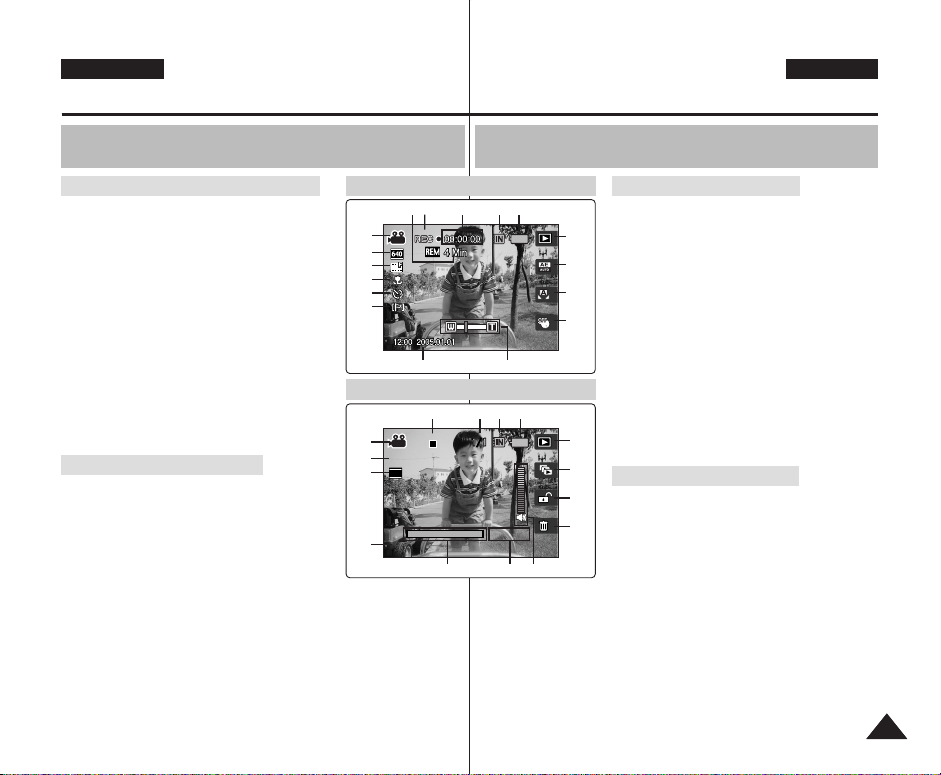
FRANÇAIS
All Play
Nom des pièces
: Ecran LCD
ITALIANO
Nomenclatura delle parti: display LCD
OSD (Affichage à l’écran en modes Movie Record
(Enregistrement de film) / Movie Play (Lecture de film))
Mode Movie Record (Enregistrement de film)
1. Témoin de mode
2. Témoin de taille d’image
3. Témoin de qualité d'image
4. Témoin de macro
5. Témoin de retardateur automatique *
6. Témoin de filtre de suppression du bruit du vent
7. Témoin Date / Heure
8. Témoin de zoom avant / arrière
9.
Digital Effect (Effet numérique) (Raccourci)
10. White Balance (Balance blanc) (Raccourci)
11. Program AE (Expo auto prog.) (Raccourci)
12. Enregistrement / Lecture (Raccourci)
13. Témoin de charge de la batterie
14. Témoin du type de mémoire
15. Compteur (temps écoulé)
16. Témoin d’enregistrement / de veille
17. Témoin du temps restant
Mode Movie Play (Lecture de film)
1. Témoin de mode
2. Témoin de taille d’image
3. Nombre d'images
4. Barre d’avancement de la lecture
5. Compteur (temps écoulé)
6. Témoin de volume
7. Supprimer (Raccourci)
8. Protection (Raccourci)
9. Jouer tous (Raccourci)
10. Enregistrement / Lecture (Raccourci)
11. Témoin de charge de la batterie
12. Témoin du type de mémoire
13. Compteur d’images (en cours d’affichage / total)
14. Témoin de veille / de lecture / de pause
[ Remarque ]
✤ Les fonctions non suivies d'un * sont conservées lorsque le Miniket Photo
est redémarré après avoir été éteint.
Movie Record Mode
1
22
3
4
5
6
7 8
Movie Play Mode
14
1
All Play
8
640
2
3
100-0001
OSD (On Screen Display in modalità registrazione /
riproduzione filmati)
Modalità di registrazione filmati
14151617
13
13 12 11
00:00:10
4 5 6
[ Nota ]
✤ Le impostazioni delle funzioni non contrassegnate con * vengono
mantenute al riavvio dell’apparecchio.
1. Indicatore modalità
2. Indicatore dimensione immagine
3. Indicatore qualità immagine
12
4. Indicatore macro
5. Indicatore timer automatico *
11
6. Indicatore attenuatore vento microfono
7. Indicatore data/ora
10
8. Indicatore zoom avanti/ indietro
9. Digital Effect (Effetti digitali)
9
10
9
8
7
(tasto di scelta rapida)
10. White Balance (Bilanc. bianco)
(tasto di scelta rapida)
11. Program AE (AE prog.) (tasto di scelta rapida)
12. Record (Reg.) / Play (Esegui)
(tasto di scelta rapida)
13. Indicatore durata della batteria
14. Indicatore tipo di memoria
15. Contatore (tempo trascorso)
16. Indicatore Record (Reg.) / Stop
17. Indicatore tempo rimanente
Modalità di riproduzione filmati
1. Indicatore modalità
2. Indicatore delle dimensioni dell’immagine
3. Numero immagine
4. Barra avanzamento riproduzione
5. Contatore (tempo trascorso)
6. Indicatore del volume
7. Delete (Cancella) (tasto di scelta rapida)
8. Protection (Protezione) (tasto di scelta rapida)
9. All Play (Esegui tutti) (tasto di scelta rapida)
10. Record (Reg.) / Play (Esegui)
(tasto di scelta rapida)
11. Indicatore durata della batteria
12. Indicatore tipo di memoria
13. Contatore immagine (corrente/totale)
14. Indicatore di Stop / Esegui / Pausa
1717
Page 18

FRANÇAIS
Move
Search
Pause
Folder Play
Move
Folder
Play
Nom des pièces
: Ecran LCD
ITALIANO
Nomenclatura delle parti: display LCD
OSD (Affichage à l’écran en mode Music (Musique)
Mode Music (Musique)
1. Propriétés du fichier
2. Barre d’avancement
3. Compteur (temps écoulé /
durée du fichier)
4. Recherche (touche d'aide)
5. Lecture / Pause (touche d'aide)
6. Commande du volume (touche d'aide)
7. Egaliseur (Raccourci)
8. Témoin de volume
9. Témoin de mode
10. Nom du dossier actuel
11. Nom du titre
12. Témoin de protection
13. Déplacez (touche d'aide)
14. Dossier (touche d'aide)
15. Lecture (touche d'aide)
16. Supprimer (Raccourci)
17. Verrou (Raccourci)
18. Répétition (Raccourci)
19. Affichage de la liste des fichiers
(Raccourci)
20. Témoin de charge de la batterie
21. Témoin du type de mémoire
22. Nombre de fichiers
(en cours d’affichage / total)
1
2
3
9
10
11
12
Music Mode
00:50/03:00
Search
Music Mode
MUSIC1
Move
13
OSD (On Screen Display in modalità musica)
Modalità Musica
1. Proprietà dei file
2. Barra di avanzamento
3. Contatore (tempo trascorso)/
Lunghezza file
4. Search (Cerca) (tasto Help (Aiuto))
5. Play (Esegui) / Pause (Pausa)
8
7
VolumeVolume
Pause
654
Folder
15
14
12
202122
19
18
17
16
Play
(tasto Help (Aiuto))
6. Regolazione volume (tasto Help (Aiuto))
7. Equaliser (Equalizzatore)
(tasto di scelta rapida)
8. Indicatore del volume
9. Indicatore di modalità
10. Nome della cartella corrente
11. Titolo
12. Indicatore di protezione
13. Move (Sposta) (tasto Help (Aiuto))
14. Folder (Cartella) (tasto Help (Aiuto))
15. Play (Esegui) (tasto Help (Aiuto))
16. Delete (Cancella) (tasto di scelta rapida)
17. Hold (Blocca) (tasto di scelta rapida)
18. Repeat (Ripeti) (tasto di scelta rapida)
19. File List Display (Mostra elenco file)
(tasto di scelta rapida)
20. Indicatore di durata della batteria
21. Indicatore del tipo di memoria
22. Numero di file (corrente / totali)
1818
Page 19

FRANÇAIS
Move
Select
Settings
Search
Pause
Nom des pièces
: Ecran LCD
ITALIANO
Nomenclatura delle parti: display LCD
OSD (Affichage à l’écran en modes Voice Record (Enregistrement
vocal) / Voice Play (Lecture de fichiers vocaux) / Settings (Réglages)
Mode Voice Record (Enregistrement vocal)
1. Témoin de mode
2. Nom du fichier
3. Informations sur le fichier actuel
4. Témoin de veille / d’enregistrement
5. Compteur (temps écoulé / temps restant)
6. Enregistrement / Lecture (Raccourci)
7. Témoin de charge de la batterie
8. Témoin du type de mémoire
Mode Voice Play
(Lecture de fichiers vocaux)
1. Nombre de fichiers
(en cours d’affichage / total)
2. Barre d’avancement
3. Compteur (temps écoulé / temps restant)
4. Recherche (touche d'aide)
5. Lecture / Pause (touche d'aide)
6. Commande du volume (touche d'aide)
7. Témoin de volume
8. Supprimez (Raccourci)
9. Répétez (Raccourci)
10. Affichage de la liste des fichiers (Raccourci)
11. Enregistrement / Lecture (Raccourci)
12. Témoin de protection
Mode Settings (Réglages)
1. Témoin de mode
2. Onglet de menu
3. Eléments d'installation
4. Déplacez (touche d'aide)
5. Sélectionnez (touche d'aide)
Voice Record Mode
1
SWAV0001.WAVSWAV0001.WAV
2
3
Mono
00:00:00/02:10:0000:00:00/02:10:00
4
Voice Play Mode
1
SWAV0004.WAVSWAV0002.WAV
Mono
2
3
00:00:16/00:00:20
00:00:16/00:00:20
4
Search
Settings Mode
1
Settings
2
Memory TypeMemory Type
3
Int. Memory
Memory Card
4
Move
8KHz
5
8KHz
TYPE
OSD (On Screen Display in modalità registrazione /
riproduzione vocale / impostazione)
Modalità di registrazione vocale
1. Indicatore modalità
2. Nome del file
6
3. Informazioni sul file corrente
4. Indicatore di Record (Reg.)/standby
5. Contatore (tempo trascorso / rimanente)
6. Record (Reg.) / Play (Esegui)
(tasto di scelta rapida)
7. Indicatore di durata della batteria
8. Indicatore del tipo di memoria
Modalità di riproduzione vocale
1. Numero file (corrente / totali)
2. Barra di avanzamento
3. Contatore (tempo trascorso / rimanente)
11
4. Search (Cerca) (tasto Help (Aiuto))
5. Play (Esegui) / Pause (Pausa)
10
(tasto Help (Aiuto))
9
6. Regolazione volume (tasto Help (Aiuto))
7. Indicatore del volume
8
8. Delete (Cancella) (tasto di scelta rapida)
7
9. Repeat (Ripeti) (tasto di scelta rapida)
10. File List Display (Mostra elenco file)
(tasto di scelta rapida)
11. Record (Reg.) / Play (Esegui)
(tasto di scelta rapida)
12. Indicatore di protezione
Modalità di impostazione
1. Indicatore modalità
2. Tasto Menu
3. Impostazione delle voci
4. Move (Sposta) (tasto Help (Aiuto))
5. Select (Selez.) (tasto Help (Aiuto))
Pause
5
64Kbps
64Kbps
Select
5
12
Volume
Volume
6
78
1919
Page 20
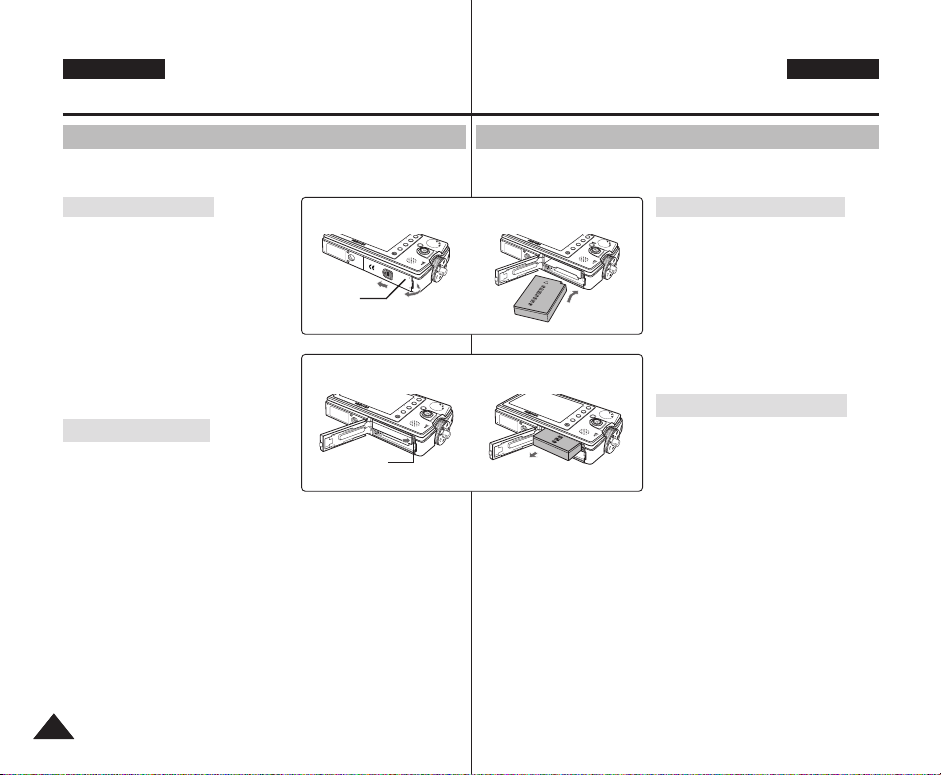
FRANÇAIS
MENU
O
PEN
@
!
MENU
MENU
Batterie
ITALIANO
Uso del gruppo batterie
Insertion / éjection de la batterie
Il est recommandé d’acheter une ou plusieurs batteries supplémentaires
pour assurer une utilisation continue de votre Miniket Photo.
Insertion de la batterie
1. Poussez l'interrupteur [OPEN]
(Ouverture) situé au bas de l'appareil
dans la direction ! comme indiqué
sur l'illustration et ouvrez le couvercle
@.
2. Insérez la batterie dans son
logement jusqu’à ce que vous
entendiez un léger déclic.
Assurez-vous que le logo
SAMSUNG est dirigé vers le haut
lorsque l'appareil est placé de la
manière indiquée sur l'illustration.
Ejection de la batterie
1. Poussez [l'interrupteur de
verrouillage de la batterie] dans la
direction indiquée sur l'illustration
pour éjecter la batterie.
2. Tirez la batterie éjectée dans la direction indiquée sur l'illustration.
[ Remarques ]
✤ Eliminez les corps étrangers des bornes avant d’insérer la batterie.
✤ Si le Miniket Photo n’est pas utilisé pendant une certaine période,
retirez sa batterie.
✤ Il est recommandé de préparer des batteries entièrement chargées
avant toute utilisation en extérieur.
✤ Des batteries supplémentaires sont disponibles chez votre
revendeur Samsung et auprès du service après-vente.
[ Avertissement ]
✤ Lorsque vous retirez la batterie du Miniket Photo, tenez-la afin
qu’elle ne tombe pas sur le sol.
2020
<Inserting the Battery Pack>
Cover
<Ejecting the Battery Pack>
Battery Lock
Switch
Installazione/estrazione del gruppo batterie
Si consiglia di acquistare uno o più gruppi batterie aggiuntivi per
permettere un uso continuo del prodotto.
Per inserire il gruppo batterie
1. Spingere l’interruttore di apertura
sul lato inferiore del prodotto nella
➮
➮
[ Note ]
✤ Prima di inserire il gruppo batterie, pulire i terminali per rimuovere
sostanze estranee.
✤ Se si prevede di non utilizzare Miniket Photo per qualche tempo,
rimuovere il gruppo batterie.
✤ Se si utilizza il prodotto all’aperto, si consiglia di preparare un
gruppo batterie di riserva completamente carico.
✤ I gruppi batterie di riserva sono disponibili presso il rivenditore o il
centro servizi Samsung locale.
[ Attenzione ]
✤ Quando si estrae il gruppo batterie dall’apparecchio, afferrare
saldamente la batteria per evitare di farla cadere.
direzione !, come mostra la
figura, e aprire il coperchio @.
2. Inserire il gruppo batterie nello slot
fino ad avvertire lo scatto.
Quando si inserisce il gruppo
batterie, assicurarsi che il logo
SAMSUNG sia rivolto verso l’alto,
come mostra la figura.
Per estrarre il gruppo batterie
1. Spingere l’interruttore di blocco
della batteria nella direzione
indicata nella figura.
2. Estrarre il gruppo batterie
seguendo la direzione indicata
nella figura.
Page 21

FRANÇAIS
Batterie
ITALIANO
Uso del gruppo batterie
Entretien de la batterie
✤ La batterie doit être rechargée à une température comprise
entre 0 et 40°C.
✤ N’effectuez jamais de charge à des températures inférieures à
0°C.
✤ Si vous utilisez votre appareil pendant une période prolongée à
des températures inférieures à 0°C ou supérieures à 40°C, la
durée de vie et la capacité de la batterie s’en trouveront
réduites.
✤ Éloignez la batterie de toute source de chaleur (flamme, par
exemple).
✤ La batterie ne doit être ni démontée, ni modifiée, ni forcée, ni
chauffée.
✤ Si votre Miniket Photo ne fonctionne pas lorsque vous le mettez
sous tension ou si le témoin de charge de la batterie clignote,
remplacez cette dernière.
✤ Il est conseillé d’utiliser une batterie d’origine, disponible
auprès du service après-vente SAMSUNG.
Manutenzione del gruppo batterie
✤ La batteria deve essere caricata a una temperatura ambiente
compresa tra 0°C e 40°C.
✤ Se il gruppo batterie è utilizzato con temperature inferiori a 0°C
oppure lasciato per lungo tempo in ambienti con temperature
superiori a 40°C, la sua durata e capacità risulteranno ridotte.
✤ Non avvicinare il gruppo batterie a sorgenti di calore (fuoco o
fiamme, ad esempio).
✤ Non smontare, manomettere, riscaldare o sottoporre a
pressione il gruppo batterie.
✤ Evitare di mettere in cortocircuito i poli + e – della batteria. Ciò
potrebbe causare una perdita di liquidi, generare calore,
provocare un incendio o un surriscaldamento.
✤ Se all’accensione Miniket Photo non funziona oppure
l’indicatore di durata della batteria lampeggia, sostituire il
gruppo batterie.
✤ Si raccomanda l'utilizzo di un gruppo batterie originale
disponibile presso un centro servizi SAMSUNG.
2121
Page 22

FRANÇAIS
Batterie Uso del gruppo batterie
ITALIANO
Durée d'utilisation / Capacité en images en fonction des différents modes
Mode
Photo
Movie
(Film)
Music
(Musique)
Voice
(Voix)
Batterie
Durée d'utilisation
Conditions
Enregistrement
en continu
Conditions
Durée de
lecture en
continu
Conditions
Enregistrement
en continu
Conditions
SB-LH82 (820 mAh)
Environ 85 minutes
● Batterie entièrement chargée / Température ambiante /
Capacité en images
Environ 230
Taille de l'image 5 M / Qualité Extra / Images prises à
20 sec d'intervalle / Zoom avant ou arrière après
chaque prise
● Mise hors et sous tension toutes les 8 prises /
Luminosité par défaut de l'écran LCD (14)
● Trois utilisations sans flash / Une utilisation avec flash
Environ 80 minutes
Batterie entièrement chargée / Température ambiante
Vitesse de 30 images par seconde
Taille de l'image 320 x 240
Pas d'utilisation du zoom
Environ 4 heures
Batterie entièrement chargée / Température ambiante
Affichage sur l'écran LCD désactivé
44,1 KHz / 128 Kbps / 4 Mo / Egaliseur par défaut /
Utilisation des écouteurs / Niveau de volume sonore moyen
Environ 4 heures
Batterie entièrement chargée / Température ambiante
Mono / 64 Kbps / Utilisation des écouteurs / Niveau du
volume sonore moyen
✤ Les valeurs ci-dessus ont été mesurées par Samsung dans des
conditions d'essai et peuvent varier en fonction de l'utilisateur et
des conditions d'utilisation.
Tempo di utilizzo / Capacità delle immagini in base alle modalità
Modalità
Photo
(Foto)
Movie
(Film)
Music
(Musica)
Voice
(Voce)
batteria
Tempo d’uso
Condizioni
Registrazione
continua
Condizioni
Tempo di
riproduzione
continua
Condizioni
Registrazione
continua
Condizioni
SB-LH82 (820 mAh)
Circa 85 minuti
● Batteria completamente carica / Temperatura ambiente /
Capacità immag.
Circa 230
5M di dimensione dell’immagine / Qualità super /
Immagini scattate con intervalli di 20 sec / zoom avanti o
indietro dopo ogni scatto
● Spegnimento e accensione ogni 8 scatti / Luminosità del
display LCD predefinita (14)
● 3 senza uso del flash / 1 scatto con uso del flash
Circa 80 minuti
Batteria completamente carica / Temperatura ambiente
30 fps di velocità del fotogramma
320x240 di dimensione dell’immagine
Senza zoom
Circa 4 ore
Batteria completamente carica / Temperatura ambiente
Display LCD disattivato
44,1 KHz / 128 Kbps / 4MB / EQ predefinito / Uso degli
auricolari / Volume medio
Circa 4 ore
Batteria completamente carica / Temperatura ambiente
Mono / 64 Kbps / Uso degli auricolari / Volume medio
✤ I dati sopra citati sono relativi all’ambiente di collaudo Samsung e
possono variare a seconda dell’utente e delle condizioni d’uso.
2222
Page 23

FRANÇAIS
Batterie
Affichage du niveau de charge de la batterie
L'affichage du niveau de charge de la batterie permet de visualiser
la quantité d'énergie restante à l'intérieur de cette dernière.
Témoin du
niveau de charge
de la batterie
Le Miniket Photo est sur le point
Etat
Charge complète
25 à 50% utilisés
50 à 70% utilisés
75 à 95% utilisés
Plus de 95% utilisés
(clignote)
de s'éteindre. Changez la
batterie dès que possible.
(Le témoin clignote.)
L'appareil va bientôt devoir
s'arrêter.
✤ Il est recommandé de recharger entièrement la batterie
avant toute utilisation.
Message
-
-
-
-
-
“Low battery”
(“Batterie faible”)
ITALIANO
Uso del gruppo batterie
Tempo di utilizzo / Capacità delle immagini in base alle modalità
Il display del livello della batteria mostra la potenza rimanente del
gruppo batterie.
Indicatore
livello batteria
L'apparecchio si spegnerà entro
breve tempo.Sostituire il gruppo
Miniket Photo verrà spento entro
Stato
Completamente carica
25 ~ 50% utilizzata
50 ~ 70% utilizzata
75 ~ 95% utilizzata
Più del 95% utilizzata
(lampeggiamento)
batterie non appena possibile.
(lampeggiamento)
breve tempo.
✤ Si raccomanda di caricare completamente il gruppo
batterie prima dell'uso.
Messaggio
-
-
-
-
-
“Low battery”
(
“Batteria
scarica”)
Durée de charge en fonction des méthodes utilisées
Batterie
SB-LH82 (820 mAh)
Avec un adaptateur CA Avec un chargeur USB
Environ 1 h. 40
Environ 3 h.
✤ Vous pouvez charger votre Miniket Photo en le raccordant à un
ordinateur à l'aide d'un câble USB.
Tempi di carica in base al metodo impiegato
Batteria Adattatore CA Caricamento USB
SB-LH82 (820 mAh)
Circa 1 ora 40 min.
Circa 3 ore
✤ È possibile caricare Miniket Photo collegandolo a un PC tramite il
cavo USB.
2323
Page 24

FRANÇAIS
Batterie
ITALIANO
Uso del gruppo batterie
Charge de la batterie
Vous pouvez recharger la batterie à l'aide
d'un adaptateur CA et d'un câble USB.
1. Eteignez le Miniket Photo en appuyant
sur le bouton [POWER] (Alim.).
◆ Le chargement ne démarre qu'une
fois le Miniket Photo éteint
(à l'aide d'un adaptateur CA ou d'un
câble USB).
2. Insérez la batterie dans le Miniket
Photo.
3. Ouvrez le couvercle du connecteur de
l'appareil.
4. Chargez le Miniket Photo.
Adaptateur CA Reliez correctement
Câble USB Reliez correctement le câble
[ Remarque ]
✤ En intérieur, vous pouvez utiliser le
Miniket Photo alimenté par l'adaptateur
CA lorsque cela s'avère possible.
[ Avertissement ]
✤ Il est recommandé de recharger entièrement la batterie avant toute
utilisation.
✤ La batterie doit être rechargée à une température comprise entre 10°C et
30°C.
✤ La température ambiante est susceptible d'affecter la charge de la batterie
; une température trop faible peut allonger le temps de charge ou
provoquer une charge incomplète.
✤ Avant de raccorder le câble, assurez-vous que des corps étrangers ne se
situent pas entre les connecteurs.
2424
l'adaptateur CA au Miniket
Photo et branchez l'adaptateur
à la prise murale.
USB au Miniket Photo et
branchez l'autre extrémité de
ce câble sur le port USB de
votre ordinateur. Le chargement
USB permet de recharger la
batterie jusqu'à 85 %.
Connecting the AC Power Adapter
4
Connecting the USB Cable
4
Ricarica del gruppo batterie
È possibile sostituire il gruppo batterie
utilizzando l’adattatore CA e il cavo USB.
1. Spegnere Miniket Photo premendo
il tasto [POWER].
◆ Il caricamento si avvia solo dopo
aver spento Miniket Photo
DC Power Jack
USB Port
[ Attenzione ]
✤ Si raccomanda di caricare completamente il gruppo batterie prima
dell'uso.
✤ Effettuare la ricarica solo in ambienti con temperatura compresa tra 10°C
e 30°C.
✤ La temperatura ambiente può incidere sui tempi di caricamento del gruppo
batterie. Se la temperatura è troppo bassa, l’operazione potrebbe
richiedere più tempo oppure la ricarica potrebbe risultare incompleta.
✤ Prima di collegare il cavo, assicurarsi che sui connettori non siano presenti
sostanze estranee.
(utilizzando l’adattatore CA o il
cavo USB).
2. Inserire il gruppo batterie in Miniket
Photo.
3. Aprire il coperchio del connettore
del gruppo.
4. Caricare Miniket Photo.
Adattatore CA Collegare l’adattatore CA a
Cavo USB Collegare il cavo USB a
[ Nota ]
✤ È possibile utilizzare Miniket Photo in
ambienti interni alimentandolo con
l’adattatore CA, se disponibile.
Miniket Photo e inserire la
spina dell’adattatore nella
presa di corrente.
Miniket Photo e collegare
l’altra estremità del cavo alla
porta USB del PC.
Il caricamento con cavo USB
consente di caricare il gruppo
batterie fino all’85%.
Page 25

FRANÇAIS
NU
Premiers pas
ITALIANO
Guida introduttiva
Témoin d'enregistrement / de charge
La couleur de la diode indique l'état de l'alimentation ou le niveau de
charge.
Couleur de
la diode
Rouge
Orange
Ver t
En cours
d'enregistrement
Enregistrement
(modes Movie (Film)
et Voice (Voix))
-
-
Au cours de la
charge
-
En cours de charge
Charge complète
Témoin d'alimentation
Couleur de la diode
Bleu
Alimentation
On (Activée)
Indicatore di registrazione / caricamento
Il colore del LED varia a seconda dello stato di alimentazione o carica.
Durante la
registrazione
Registrazione
(filmati e voce)
-
-
Recording /
Charging
Indicator
Colore del
LED
Rosso
Arancione
Verde
Indicatore di alimentazione
Power Indicator
Colore del LED
Blu
Durante il
caricamento
-
Caricamento
Completamente carica
Alimentazione
On
2525
Page 26

FRANÇAIS
Premiers pas
ITALIANO
Guida introduttiva
Utilisation de la molette Mode
La molette de mode permet de choisir les modes du Miniket Photo.
Les modes disponibles sont Photo, Movie (Film), Music (Musique),
Voice (Voix), PC Cam (Caméscope PC), PictBridge, Storage
(Stockage), et Settings (Réglages).
Réglage du mode
Activez le mode souhaité en tournant la molette de mode.
En 1 à 2 secondes, le Miniket Photo passe dans le mode spécifié.
Fonctions des différents modes
Mode Photo
Vous pouvez prendre et
consulter des photos.
à des chats vidéo, communiquer par
visioconférence, etc.
Mode Movie (Film)
Vous pouvez enregistrer
et lire des vidéos.
PictBridge à l'aide d'un câble USB, vous
pouvez imprimer les images qu'il contient
sans avoir besoin d'un ordinateur.
Mode Music (Musique)
Vous pouvez télécharger
et lire des fichiers
musicaux (MP3).
Mode Voice (Voix)
Vous pouvez enregistrer
et lire des fichiers
vocaux / des fichiers
son.
2626
fichiers sur l'appareil.
les réglages relatifs à l'écran LCD, la
date et l'heure, la réinitialisation et la
gestion de la mémoire.
Caméscope PC
Vous pouvez utiliser le
Miniket Photo comme
webcam afin de participer
Mode PictBridge
Lorsque vous raccordez le
Miniket Photo à une
imprimante compatible
Mode Storage
(Stockage)
câble USB vous permet
de stocker différents
Mode Settings
(Réglages)
A l'aide de ce mode, vous
pouvez définir et modifier
Uso del selettore di modalità
Il selettore di modalità consente di impostare le modalità di Miniket
Photo. Le modalità disponibili sono: Photo (Foto), Movie (Film),
Music (Musica), Voice (Voce), PC Cam, PictBridge, Storage (Memoria)
e Settings (Impostaz.).
Impostazione della modalità
Impostare la modalità desiderata ruotando il selettore di modalità.
Entro 1 ~ 2 secondi, si attiverà la modalità selezionata.
Funzioni di ogni modalità
Modalità Photo
(Foto)
Consente di scattare e
visualizzare fotografie.
Modalità Movie
(Film)
Consente di registrare
e riprodurre filmati.
Modalità Music
(Musica)
Consente di scaricare e
riprodurre file
musicali (MP3).
Modalità Voice
(Voce)
Consente di registrare
e riprodurre voce /
audio.
e altre applicazioni video per PC.
cavo USB, è possibile stampare le
immagini memorizzate senza PC.
cavo USB consente di memorizzare
vari file su Miniket Photo.
opzioni relative a display LCD, data/
ora, reimpostazione e gestione della
memoria.
Modalità PC Cam
Miniket Photo può essere
utilizzato come webcam
per chat, video conferenze
Modalità PictBridge
Se si collega Miniket
Photo a una stampante
PictBridge utilizzando un
Modalità Storage
(Memoria)
Il collegamento di Miniket
Photo a un PC tramite il
Modalità Settings
(Impostaz.)
Questa modalità consente
di impostare / regolare le
Page 27

FRANÇAIS
Premiers pas
ITALIANO
Guida introduttiva
Bouton DISPLAY (AFFICHAGE)
1. Si vous appuyez une fois sur le bouton
[DISPLAY] (Affichage), seuls les raccourcis
et le témoin de mise au point s'affichent à
l'écran.
2. Si vous appuyez deux fois sur ce bouton,
seul le témoin de mise au point s'affiche à
l'écran.
3. Si vous appuyez 3 fois sur le bouton
[DISPLAY] (AFFICHAGE), l'écran initial
(normal) s'affiche à nouveau.
[ Remarques ]
✤ La description ci-dessus s'applique aux modes Photo et Video
(Vidéo).
✤ Le bouton [DISPLAY] (Affichage) ne fonctionne pas en modes
Music (Musique) et Voice (Voix). L'écran LCD s'éteint
automatiquement après 30 secondes si aucun bouton n'est
actionné. Dans ce cas, appuyez sur n'importe quel bouton pour
rallumer l'écran LCD.
Utilisation du bouton Menu
1. Activez le mode souhaité à l'aide de la
molette de mode.
2. Appuyez sur le bouton [Menu].
3. Déplacez le curseur à l'aide du Pavé
directionnel (up / down / left / right) pour
sélectionner l'élément de menu de votre
choix, puis appuyez sur le bouton (OK)
pour confirmer.
4. Appuyez sur le bouton [Menu] pour terminer.
PO
W
ER
M
ENU
Uso del tasto DISPLAY
1. Premendo una volta il tasto [DISPLAY],
vengono visualizzati gli indicatori di
messa a fuoco e le icone dei tasti di
scelta rapida.
2. Premendo due volte il tasto [DISPLAY],
[DISPLAY] Button
vengono visualizzati gli indicatori di
messa a fuoco.
3. Premendo tre volte il tasto [DISPLAY],
viene ripristinata la schermata iniziale
(normale).
[ Note ]
✤ La descrizione precedente è relativa alle modalità Photo (Foto) e
Video.
✤ Nelle modalità Music (Musica) e Voice (Voce), il tasto [DISPLAY]
non svolge alcuna funzione. Se non si preme alcun tasto, il display
LCD si spegne automaticamente dopo 30 secondi. Per accendere
nuovamente il display LCD, premere un tasto qualsiasi.
Uso del tasto Menu
W T
MENU Button
Mode Dial
1. Impostare la modalità desiderata ruotando
il selettore di modalità.
2. Premere il tasto [Menu].
3. Spostare il cursore con il joystick (up /
Joystick
down / left / right) per selezionare la voce
di menu desiderata, quindi premere il tasto
(OK) per confermare.
4. Premere il tasto [Menu] per terminare.
2727
Page 28
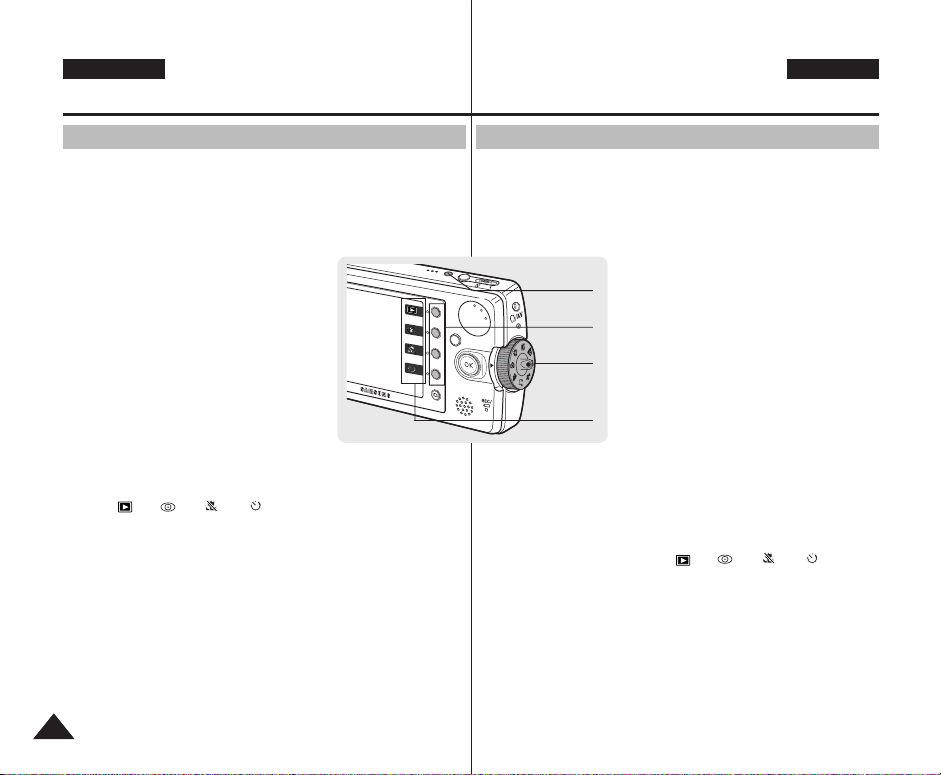
FRANÇAIS
PIXEL
Premiers pas
ITALIANO
Guida introduttiva
Utilisation des raccourcis
Pour les modes Photo, Movie (Film), Music (Musique), Voice (Voix) et
PictBridge, les icônes représentant les fonctions les plus utilisées du
mode sélectionné s'affichent sur l'écran LCD, ce qui
permet d'y accéder plus facilement. A l'aide de ces boutons, vous
pouvez accéder directement aux fonctions.
1. Placez la molette sur le mode de votre
choix.
2. Appuyez sur le bouton [POWER] pour
mettre le Miniket Photo sous tension.
3. Les icônes de fonction des raccourcis
s'affichent sur l'écran LCD. Appuyez sur
le bouton pour accéder directement à la
fonction.
◆ En mode Photo, les 4 raccourcis sont :
< >-< >-< > -< >
Uso dei tasti di scelta rapida
Quando si seleziona la modalità Photo (Foto), Movie (Film), Music
(Musica), Voice (Voce) e PictBridge, sul display LCD vengono
visualizzate alcune icone che consentono di accedere con facilità alle
funzioni utilizzate con maggiore frequenza. L’uso di questi tasti,
consente di accedere direttamente alle funzioni.
POWER
W T
M
EN
U
[Power] Button
Shortcut button
Mode Dial
Icons of
Shortcut button
functions
1. Impostare la modalità desiderata con il
selettore di modalità.
2. Premere il tasto di accensione/
spegnimento per accendere Miniket
Photo.
3. Sul display LCD verranno visualizzate
le icone delle funzioni dei tasti di
scelta rapida. Premere un tasto per
accedere direttamente alla relativa
funzione.
◆ Ad esempio, il modalità Photo (Foto),
saranno disponibili 4 tasti di scelta
rapida:
< >-< >-< >-< >
2828
Page 29

FRANÇAIS
Premiers pas
ITALIANO
Guida introduttiva
Utilisation du pavé directionnel
✤ Le pavé directionnel permet d'effectuer une
sélection, de déplacer le curseur, de sélectionner
des fonctions et de quitter un menu.
1. Déplacez le curseur vers la gauche / la droite à
l'aide du pavé directionnel.
2. Déplacez le curseur vers le haut / le bas à l'aide
du pavé directionnel.
◆ Vous pouvez régler le volume à l'aide du pavé directionnel
(haut / bas) en modes de lecture Movie (Film) / Music
(Musique) / Voice (Voix).
3. Appuyez sur le bouton (OK) pour confirmer votre sélection.
Sélection de menu
Déplacer vers le haut
Déplacer vers le bas
Déplacer vers la gauche
Déplacer vers la droite
Confirmation de la sélection
En cours de lecture
Augmenter le volume
Baisser le volume
-
-
-
MENU
Move left
Uso del joystick
✤ Il joystick consente di effettuare una selezione,
spostare il cursore, selezionare le varie funzioni
e uscire dal menu.
1. Spostare il cursore a destra/sinistra
Joystick
◆ Nelle modalità di riproduzione Movie (Film) / Music (Musica) /
Voice (Voce), è anche possibile utilizzare il joystick (su / giù)
per regolare il volume.
3. Confermare la selezione premendo il tasto (OK).
Move Up
Move down
Confirm
selection
Move right
premendo il joystick.
2. Spostare il cursore in alto/in basso
premendo il joystick.
Selezione del menu
Spostamento in alto
Spostamento in basso
Spostamento a sinistra
Spostamento a destra
Conferma selezione
Durante la riproduzione
Aumento del volume
Diminuzione del volume
-
-
-
2929
Page 30

FRANÇAIS
Premiers pas
ITALIANO
Guida introduttiva
Arborescence des dossiers et des fichiers
Les fichiers vidéo, photo, musicaux, vocaux, etc. sont
stockés dans la mémoire interne ou sur une mini carte SD
comme indiqué ci-dessous :
[ Remarques ]
✤ Reportez-vous à la page 32 pour plus de détails
concernant les mini cartes SD.
✤ Vous pouvez stocker des données générales dans les
fichiers et dossiers du Miniket Photo.
✤ Vous pouvez stocker au maximum 99 fichiers dans le
DCIM dans lequel le nombre de dossiers est de 999.
✤ DCAM****.JPG : fichiers photo
SMOV****.AVI :fichiers vidéo
SWAV****.WAV : fichiers vocaux
********.MP3 : fichiers musicaux
✤ MISC : stockage des fichiers DPOF.
✤ Ne modifiez pas les noms de fichier ou de dossier, à
l’exception de « Free ».
✤ Lorsqu’un fichier ou un dossier porte l’appellation
« Free », vous pouvez modifier librement son nom.
✤ Il est possible que les fichiers vidéo que vous n'avez
pas réalisés avec ce Miniket Photo ne puissent pas
être lus sur cet appareil.
✤ Les dossiers <MUSIC1 ~ 4> sont des dossiers
Système créés lors de la fabrication de l'appareil.
✤ Ne modifiez pas et ne supprimez pas les dossiers
<MUSIC1 ~ 4>. La lecture des fichiers musicaux
sera désactivée si vous modifiez ou supprimez les
noms des dossiers <MUSIC1 ~ 4>.
✤ Seuls les fichiers au format mp3 sont reconnus dans
le dossier Système « MP3 ». Les dossiers autres que
les dossiers <MUSIC1 ~ 4> créés dans le dossier
Système « MP3 » ne sont pas reconnus (figure 1).
✤ Des dossiers utilisateur peuvent être créés dans les
dossiers <MUSIC1 ~ 4>. Les fichiers MP3 contenus
dans un dossier créé par l'utilisateur sont reconnus
et lus mais le nom du dossier ne s'affiche pas sur
l'écran LCD (figure 2).
✤ Les dossiers créés dans les dossiers utilisateur ne sont
pas reconnus (figure 3).
✤ Les dossiers <MUSIC1 ~ 4> peuvent contenir jusqu'à
500 chansons.
✤ Le Miniket Photo prend en charge le système NetSync
DRM.
[ Avertissement ]
✤ Les mini cartes SD sont réalisées avec une technologie
de haute précision. Elles sont sensibles et vulnérables
aux chocs électriques, à la température et à l'humidité.
Soyez vigilant lorsque vous les manipulez afin d'éviter
de perdre des données qui y sont stockées.
✤ Il est possible que les données endommagées ne
puissent pas être récupérées et SAMSUNG ne saurait
être tenu pour responsable de leur perte. Veillez à
sauvegarder vos fichiers importants séparément sur un
ordinateur.
3030
XXXX.MP3
XXXX.MP3
(Figure 1)
Struttura delle cartelle e dei file
I file di film, foto, musica, voce e così via sono
registrati sulla memoria interna o sulla scheda
mini SD Card, come indicato di seguito:
[ Note ]
✤ Per informazioni sulla scheda di memoria mini SD,
vedere a pagina 32.
✤ È possibile memorizzare su Miniket Photo file di dati
generali e cartelle.
✤ Il numero massimo di file che è possibile registrare
nella DCIM è 99 mentre il numero massimo di
cartelle è 999.
✤ DCAM****.JPG: File di foto
SMOV****.AVI:File di filmati
SWAV****.WAV:File vocali File musicali
********.MP3: File musicali
✤ MISC: File DPOF.
✤ Non modificare i nomi dei file o delle cartelle, ad
eccezione di ‘Free’.
✤ È invece possibile modificare i nomi dei file e delle
cartelle memorizzati sotto ‘Free’.
✤ I filmati creati con dispositivi diversi da Miniket Photo
potrebbero non essere riproducibili.
✤ Le cartelle <MUSIC1 ~ 4> sono cartelle di sistema
create durante la fabbricazione del prodotto.
✤ Non modificare o eliminare le cartelle <MUSIC1 ~ 4>.
Se si modificano o si eliminano le cartelle <MUSIC1
~ 4>, non sarà più possibile riprodurre i file audio.
✤ Nella cartella di sistema “MP3” vengono riconosciuti
solo i file mp3. Le cartelle create all’interno della
cartella di sistema “MP3” diverse da <MUSIC1 ~ 4>
non vengono riconosciute (Figura 1).
✤ Le cartelle utente possono essere create all’interno
delle cartelle <MUSIC1 ~ 4>. I file MP3 presenti nelle
cartelle create dall’utente possono essere riconosciuti
e riprodotti, ma il nome della cartella non viene
visualizzato sul display LCD (Figura 2)
✤ Le cartelle create all’interno delle cartelle utente non
vengono riconosciute (Figura 3).
✤ Le cartelle <MUSIC1 ~ 4> possono contenere fino a
500 brani.
✤ Miniket Photo supporta NetSync DRM.
[ Attenzione ]
✤ Le schede di memoria mini SD sono fabbricate con
tecnologia di alta precisione. La schede sono sensibili
e vulnerabili alle scosse elettriche, alla temperatura e
all’umidità. Quando si maneggiano le schede,
prestare attenzione a non danneggiare i dati
memorizzati.
✤ I dati danneggiati potrebbero non essere recuperabili.
SAMSUNG declina ogni responsabilità in relazione
alla perdita di dati. Assicurarsi di creare copie di
backup su PC dei file più importanti.
User folder
XXXX.MP3
XXXX.MP3
(Figure 2)
XXXX.MP3
XXXX.MP3
XXXX.MP3
XXXX.MP3
Photo Folders
Movie Folders
Voice Folders
Music Folders
XXXX.MP3
XXXX.MP3
(Figure 3)
Page 31

FRANÇAIS
2592
2272
2048
1600
1024
640
2592
2272
2048
1600
1024
640
640
320
640
320
Premiers pas
ITALIANO
Guida introduttiva
Durée et capacité d’enregistrement
Capacité photo
Qualité de l'image
Taille de l’image
5M
4M
3M
2M
1M
VGA
Durée d'enregistrement d'une vidéo
Qualité de l'image
Taille de l’image
640 x 480
320 x 240
Tempo di registrazione voce
64M
128M
256M
Environ 1092 min
512M
✤ La durée d'enregistrement est calculée alors que le Miniket
Photo est réglé sur mono et que la vitesse de transfert est
de 64 kbps.
✤ Les durées d'enregistrement vocal indiquées ci-dessus sont
approximatives et sujettes aux conditions d'enregistrement.
[ Remarques ]
✤ Les termes (Extra), (Supérieure) et (Normale) correspondent au taux de compression. Le terme (Extra) représente la meilleure qualité
d'image.
✤ 5 M, 4 M, 3 M, 2 M, 1 M et VGA correspondent à la résolution de l'image. 5 M correspond à la plus grande taille d'image.
✤ Les durées d’enregistrement et nombres de photos indiqués ci-dessus sont des valeurs maximales valables uniquement lors de
l'utilisation de la fonction correspondante.Dans la réalité, l’utilisation de plusieurs fonctions réduit ces valeurs.
✤ Une mini carte SD peut contenir des fragments non enregistrables susceptibles de réduire la durée d'enregistrement ou la capacité en
nombre de photos lors de l'enregistrement de fichiers vidéo.
✤ La durée d'enregistrement peut varier en fonction du taux de compression qui est fonction de la nature de l'enregistrement.
✤ Il est possible qu'un fichier vidéo ne puisse pas être lu ou enregistré normalement lorsque vous utilisez une mini carte SD d'une
capacité supérieure à 1 Go.
64M
128M
256M
512M
64M
128M
256M
512M
64M
128M
256M
512M
64M
128M
256M
512M
64M
128M
256M
512M
64M
128M
256M
512M
64M
128M
256M
512M
64M
128M
256M
512M
Environ 136 min
Environ 273 min
Environ 546 min
Environ 23
Environ 47
Environ 95
Environ 190
Environ 30
Environ 61
Environ 122
Environ 244
Environ 37
Environ 75
Environ 151
Environ 303
Environ 60
Environ 120
Environ 240
Environ 481
Environ 136
Environ 273
Environ 546
Environ 1092
Environ 292
Environ 585
1170
Environ
Environ 2340
Environ 2
Environ 4
Environ 8
Environ 17
Environ 4
Environ 8
Environ 17
Environ 34
Environ 51
Environ 102
Environ 204
Environ 409
Environ 66
Environ 132
Environ 264
Environ 528
Environ 81
Environ 163
Environ 327
Environ 655
Environ 128
Environ 256
Environ 512
Environ 1024
Environ 292
Environ 585
Environ 1170
Environ 2340
Environ 512
Environ 1024
Environ 2048
Environ 4096
Environ 4
Environ 8
Environ 17
Environ 34
Environ 8
Environ 17
Environ 34
Environ 68
Capacité musicale
64M
128M
256M
512M
✤ Sur la base d'un échantillonnage de 128 Kbps et d'une taille
de 4 Mo.
✤ La capacité peut varier en fonction de la taille des fichiers.
Environ 97
Environ 195
Environ 390
Environ 780
Environ 128
Environ 256
Environ 512
Environ 1024
Environ 157
Environ 315
Environ 630
Environ 1260
Environ 227
Environ 455
Environ 910
Environ 1820
Environ 512
Environ 1024
Environ 2048
Environ 4096
Environ 682
Environ 1365
Environ 2730
Environ 5461
Environ 8
Environ 17
Environ 34
Environ 68
Environ 17
Environ 34
Environ 68
Environ 136
Environ 16 fichiers
Environ 32 fichiers
Environ 64 fichiers
Environ 128 fichiers
Tempo e capacità di registrazione
Capacità foto
Qualità immagine
Dimensione immagine
5M
4M
3M
2M
1M
VGA
Tempo di registrazione filmati
Qualità immagine
Dimensione immagine
640 x 480
320 x 240
Durée d’un enregistrement vocal
64M
128M
256M
Circa 1092 min
512M
✤ Il tempo di registrazione è basato sull’uso di un audio
monofonico con velocità di trasferimento di 64kbps.
✤ I tempi relativi alla registrazione vocale sono approssimativi
e possono variare a seconda delle condizioni di
registrazione.
[ Notes ]
✤ Super Fine (Super), Fine (Fine) e Normal (Normale) rappresentano il rapporto di compressione. Super Fine (Super) corrisponde alla
migliore qualità dell’immagine.
✤ 5M, 4M, 3M, 2M, 1M e VGA rappresentano la risoluzione dell’immagine.L’opzione 5M corrisponde alla dimensione massima
dell’immagine.
✤ Il tempo di registrazione e il numero delle immagini indicati sono valori massimi basati sull’uso della relativa funzione. Se si utilizzano
più funzioni, si avrà una riduzione di questi valori.
✤ I filmati registrati su schede di memoria mini SD possono contenere un frammento non registrabile.
Di conseguenza, il tempo di registrazione/capacità foto potrebbe risultare ridotto.
✤ Il tempo di registrazione può variare a seconda del rapporto di compressione che risulta dall’oggetto registrato.
✤
Se si utilizza una scheda mini SD di dimensioni superiori a 1 GB, i filmati potrebbero non essere registrabili / riproducibili normalmente.
64M
128M
256M
512M
64M
128M
256M
512M
64M
128M
256M
512M
64M
128M
256M
512M
64M
128M
256M
512M
64M
128M
256M
512M
64M
128M
256M
512M
64M
128M
256M
512M
Circa 136 min
Circa 273 min
Circa 546 min
Circa 23
Circa 47
Circa 95
Circa 190
Circa 30
Circa 61
Circa 122
Circa 244
Circa 37
Circa 75
Circa 151
Circa 303
Circa 60
Circa 120
Circa 240
Circa 481
Circa 136
Circa 273
Circa 546
Circa 1092
Circa 292
Circa 585
1170
Circa
Circa 2340
Circa 2
Circa 4
Circa 8
Circa 17
Circa 4
Circa 8
Circa 17
Circa 34
Circa 51
Circa 102
Circa 204
Circa 409
Circa 66
Circa 132
Circa 264
Circa 528
Circa 81
Circa 163
Circa 327
Circa 655
Circa 128
Circa 256
Circa 512
Circa 1024
Circa 292
Circa 585
Circa 1170
Circa 2340
Circa 512
Circa 1024
Circa 2048
Circa 4096
Circa 4
Circa 8
Circa 17
Circa 34
Circa 8
Circa 17
Circa 34
Circa 68
Capacità relativa ai file audio
64M
128M
256M
512M
✤ Basata su una velocità di campionamento di 128Kbps /
4MB di dimensione.
✤ La capacità può variare a seconda delle dimensioni dei file.
Circa 97
Circa 195
Circa 390
Circa 780
Circa 128
Circa 256
Circa 512
Circa 1024
Circa 157
Circa 315
Circa 630
Circa 1260
Circa 227
Circa 455
Circa 910
Circa 1820
Circa 512
Circa 1024
Circa 2048
Circa 4096
Circa 682
Circa 1365
Circa 2730
Circa 5461
Circa 8
Circa 17
Circa 34
Circa 68
Circa 17
Circa 34
Circa 68
Circa 136
Circa 16 file
Circa 32 file
Circa 64 file
Circa 128 file
3131
Page 32

FRANÇAIS
Premiers pas
ITALIANO
Guida introduttiva
Utilisation d'une carte mémoire Mini SD (en option)
✤ Seules les mini cartes SD sont prises en charge.
✤ La mise hors tension et l'éjection de la carte mémoire pendant une opération ayant
trait à la mémoire, comme le formatage, la suppression, l'enregistrement et la lecture,
risquent d'endommager les données.
✤ Vous pouvez modifier le nom d'un fichier ou d'un dossier stocké sur la carte mémoire
à l'aide d'un ordinateur. Il est possible que le Miniket Photo ne reconnaisse pas les
fichiers modifiés.
✤ Il est recommandé de mettre l'appareil hors tension avant d'insérer ou d'éjecter la
carte mémoire afin d'éviter de perdre des données.
✤ Il se peut que vous ne puissiez pas utiliser les cartes mémoire formatées sur d'autres
appareils. Veillez à formater votre carte mémoire à l'aide du Miniket Photo.
✤ Enregistrez les fichiers importants séparément sur un autre support, comme une
disquette, un disque dur ou un CD.
✤ Vous devez formater les cartes mémoires neuves, les cartes mémoires contenant
des données ne pouvant être reconnues par le Miniket Photo ou celles contenant des
données enregistrées par un autre Miniket Photo.
✤ La durée de vie d'une mini carte SD est limitée. Si vous l'utilisez pendant longtemps,
vous ne pourrez plus enregistrer de nouvelles données.Dans ce cas, vous devez
acheter une nouvelle carte mémoire.
✤ Une mini carte SD est un accessoire électronique de précision. Ne la pliez pas, ne la
laissez pas tomber et ne lui faites pas subir de chocs violents.
✤ Ne l'utilisez pas et ne la rangez pas dans un lieu où la température et le taux
d'humidité sont élevées ou dans un endroit poussiéreux.
✤ Ne laissez pas de corps étrangers se déposer sur les bornes de la mini carte SD.
Utilisez un chiffon doux et sec pour les nettoyer si nécessaire.
✤ Il est recommandé d'utiliser un étui pour carte mémoire afin d'éviter de perdre des
données en raison de l'électricité statique et lors des transports.
✤ Après un certain temps d'utilisation, il est possible que la carte soit chaude. Ceci est
normal, il ne s’agit pas d’un dysfonctionnement.
✤ Il est possible que les données endommagées ne puissent pas être récupérées et
SAMSUNG ne saurait être tenu pour responsable de leur perte.Veillez à sauvegarder
vos fichiers importants séparément sur un ordinateur.
Nom des pièces : Mini carte SD
✤ Ce Miniket Photo ne prend en charge que les mini cartes SD.
✤ L'adaptateur de carte mini SD n'est pas pris en charge par le
Miniket Photo. L'adaptateur de mini carte mémoire SD est
utilisé par les autres appareils prenant en charge uniquement
ce type de cartes.
✤ Une mini carte SD est équipée d'un interrupteur mécanique
de protection en écriture. Actionner cet interrupteur permet
d'éviter de supprimer accidentellement des fichiers
enregistrés sur la carte mémoire. Pour permettre l'écriture,
déplacez l'interrupteur vers le haut, en direction des bornes.
Pour activer la protection en écriture, déplacez l'interrupteur vers le bas.
[ Remarque ]
✤ Une mini carte SD est un accessoire en option.
3232
Terminals
mini SD card mini SD card adapter
Uso di una scheda mini SD (accessorio opzionale)
✤ Sono supportate solo le schede di memoria mini SD.
✤ Lo spegnimento dell’apparecchio e l’espulsione della scheda di memoria durante
l’uso, ad esempio durante le operazioni di formattazione, eliminazione, registrazione e
riproduzione, può danneggiare I dati.
✤ È possibile utilizzare un PC per modificare il nome di un file / cartella memorizzato
sulla scheda di memoria. Miniket Photo potrebbe non riconoscere i file modificati.
✤ Per evitare il rischio di perdite di dati, si consiglia di spegnere l’apparecchio prima di
inserire o estrarre la scheda di memoria.
✤ Le schede di memoria formattate su altri dispositivi potrebbero non essere utilizzabili.
Assicurarsi di formattare la scheda di memoria utilizzando Miniket Photo.
✤ Salvare separatamente i file più importanti su un altro supporto, come ad esempio
disco floppy, disco rigido o CD.
✤ Le schede di memoria appena acquistate, quelle con dati che non possono essere
letti e quelle con dati salvati con altri Miniket Photo devono essere formattate.
✤ Le schede mini SD hanno una vita utile ben definita. Se le si utilizza più a lungo, non
sarà possibile registrare nuovi dati. In questo caso, è necessario acquistare una
nuova scheda di memoria.
✤ Una scheda mini SD è un dispositivo elettronico di precisione. Non deve essere
piagata, lasciata cadere né sottoposta a urti violenti.
✤ Non deve essere utilizzata o riposta in ambienti polverosi o con alti livelli di umidità o
alte temperature.
✤ Eliminare ogni traccia di sostanze estranee dai terminali della scheda mini SD.
Per pulire i terminali, usare un panno morbido e asciutto.
✤ Per evitare il rischio di perdite di dati dovute al movimento o all’elettricità
elettrostatica, si consiglia di utilizzare una custodia per schede di memoria.
✤ Dopo un uso prolungato, la scheda di memoria potrebbe riscaldarsi.Ciò non indica
un difetto di funzionamento.
✤ I dati danneggiati potrebbero non essere recuperabili. SAMSUNG declina ogni
responsabilità in relazione alla perdita di dati. Assicurarsi di creare copie di backup su
PC dei file più importanti.
[ Nota ]
✤ Una scheda di memoria mini SD è un accessorio opzionale.
Nomenclatura delle parti: Scheda mini SD
✤ Miniket Photo supporta solo le schede di memoria mini SD.
✤ Linguetta di protezione da scrittura Miniket Photo non
Write
protectio
n switch
supporta adattatori per schede mini SD. L’adattatore per
schede di memoria mini SD è utilizzato per gli altri dispositivi
che supportano solo le schede di memoria SD.
✤ Una scheda mini SD supporta gli interruttori meccanici di
protezione dalla scrittura. L’impostazione dell’interruttore evita
la cancellazione accidentale dei file registrati sulla scheda di
memoria. Per riattivare la scrittura, spostare l’interruttore verso
l’alto nella direzione dei terminali. Per impostare la protezione
dalla scrittura, spostare l’interruttore verso il basso.
Page 33

FRANÇAIS
OPEN
@
!
MENU
Premiers pas
ITALIANO
Guida introduttiva
Insertion / éjection d'une carte mémoire Mini SD (en option)
Cet appareil est équipé d'une mémoire interne intégrée et la mini carte
SD est un accessoire en option non fourni avec le produit.
Insertion d'une mini carte SD
1. Ouvrez le couvercle en faisant coulisser
l'interrupteur [OPEN] situé au bas de
l'appareil.
◆ Faites-le coulisser dans la direction (1)
indiquée sur l'illustration jusqu'à ce qu'il
soit en butée. Puis ouvrez le couvercle (2).
2. Insérez une mini carte SD dans le
logement selon la direction indiquée par la
flèche sur l'illustration jusqu'à ce qu'elle
émette un léger clic.
◆ Les bornes de la mini carte SD sont
dirigées vers le bas lorsque l'écran LCD
est orienté vers le haut.
Ejection d'une mini carte SD
1. Poussez légèrement la mini carte SD
vers l’intérieur jusqu’à ce qu’elle s’éjecte.
2. Sortez la mini carte SD de son logement
et rabattez le couvercle.
[ Remarque ]
✤ Veillez à formater une nouvelle mini carte SD à l'aide du
Miniket Photo.
Cover
Cover
Inserimento / estrazione di una scheda mini SD
(accessorio opzionale)
Questo prodotto è dotato di memoria interna incorporata. Le schede
mini SD sono accessori opzionali non inclusi
nella confezione.
[ Nota ]
✤ Assicurarsi di formattare le nuove schede mini SD utilizzando
Inserimento di una scheda mini SD
1. Aprire il coperchio facendo scorrere
l’interruttore di apertura sul lato inferiore.
◆ Fare scorrere l’interruttore di apertura
nella direzione (1) fino all’arresto, come
mostra la figura. Aprire lo sportello (2).
2. Inserire la scheda mini SD
nell’alloggiamento seguendo la direzione
indicata dalla freccia fino allo scatto,
come mostra la figura.
◆ I terminali della scheda mini SD devono
essere rivolti verso il basso mentre il
display LCD deve essere rivolto verso
l’alto.
Estrazione di una scheda mini SD
1. Spingere delicatamente la scheda mini
SD verso l’interno per estrarla.
2. Estrarre la scheda dall’alloggiamento e
chiudere lo sportello.
Miniket Photo.
3333
Page 34

FRANÇAIS
!
MoveMove
Memory Card inserted.
Change into the card?
Yes No
SelectSelect
Move Select
23
23
2592
Premiers pas
ITALIANO
Guida introduttiva
Choix du type de mémoire
Vous pouvez stocker des fichiers dans la mémoire interne intégrée ou
sur une mini carte SD (en option).
Les affichages à l'écran indiqués sur les illustrations sont basés sur la
mémoire interne par défaut.
1. Appuyez sur le bouton [POWER] pour
mettre le Miniket Photo sous tension.
2. Au départ, le type de mémoire par défaut
est réglé sur <Int. Memory> (Mémoire interne).
3. Insérez une mini carte SD dans le logement
approprié (reportez-vous à la page 33).
◆ Le message “Memory Card is inserted.
Change into the Card?” (Carte mémoire
insérée. Remplacer par carte ?) s'affiche à
l'écran.
4. Sélectionnez le réglage de votre choix en
appuyant sur la flèche gauche / droite du pavé
directionnel, puis appuyez sur (OK).
◆ Yes (Oui) : Les fichiers photo, vidéo, musicaux
et vocaux seront enregistrés sur la mini carte
SD insérée
◆ No (Non) : Les fichiers photo, vidéo, musicaux
et vocaux seront enregistrés sur la mémoire interne intégrée.
[ Remarques ]
✤ Si aucune mini carte SD n'est insérée, seule l'option <Int.
Memory> (Mémoire interne) est disponible.
✤ Lorsque vous insérez une mini carte SD en mode Settings
(Réglages), le message contextuel ne s'affiche pas.
✤ La mémoire sélectionnée est utilisée pour tous les modes.
3434
Selezione del tipo di memoria
È possibile effettuare le registrazioni sia sulla memoria interna
incorporata sia sulla scheda mini SD (accessorio opzionale).
In base all’impostazione predefinita, gli indicatori OSD che appaiono
nella figura sono relativi alla memoria interna.
2
3
[ Note ]
✤ Se non è inserita una scheda mini SD, sarà disponibile solo
l’opzione <Int. Memory> (Memoria int.).
✤ Se si inserisce la scheda mini SD in modalità Settings (Impostaz.),
il messaggio non verrà visualizzato.
✤ La memoria selezionata verrà utilizzata in tutte le modalità.
1. Premere il tasto di accensione/spegnimento
per accendere Miniket Photo.
2. In base all’impostazione predefinita, il tipo di
memoria è impostato su <Int. Memory>
(Memoriz int.).
3. Inserire una scheda mini SD nell’alloggiamento
apposito (vedere a pagina 33).
◆ Verrà visualizzato il messaggio ”Memory Card
is inserted. Change into the Card?” (“Scheda
mem. inserita. Registrare sulla scheda?”).
4. Selezionare l’impostazione desiderata
spostando il joystick verso sinistra / destra,
quindi premere il joystick (OK).
◆ Yes (Sì): Le foto, i filmati, la musica e la voce
verranno registrati sulla scheda mini SD.
◆ No: Le foto, i filmati, la musica e la voce
verranno registrati sulla memoria interna.
Page 35

FRANÇAIS
Premiers pas
ITALIANO
Guida introduttiva
Préparation du Miniket Photo
Avant d’utiliser votre Miniket Photo, lisez cette page pour plus de
facilité. Une mini carte SD est un accessoire en option non fourni avec
le produit.
1. Insérez la batterie et une mini carte SD dans les logements
appropriés (reportez-vous à la page 33).
2. Chargez la batterie en raccordant directement l’adaptateur CA
sur le Miniket Photo. (Reportez-vous à la page 24).
3. Appuyez sur le bouton [POWER] pour mettre le Miniket Photo
sous tension.
4. Sélectionnez le mode souhaité à l'aide de la [molette de
Mode].
5. Appuyez sur le bouton [Record / Stop] (Enregistrer/ Arrêt)
pour prendre une photo et démarrer l'enregistrement vidéo /
vocal.
◆ Enfoncez à moitié le bouton [Record / Stop] (Enregistrer / Arrêt)
pour régler la mise au point.
6. Appuyez sur le bouton [POWER] pour mettre le Miniket Photo
hors tension lorsque vous avez terminé.
Operazioni preliminari
Prima di utilizzare Miniket Photo, leggere attentamente questa
sezione. La scheda mini SD è un accessorio opzionale e non è inclusa
nella confezione.
1. Inserire il gruppo batterie e inserire una scheda mini SD
nell’alloggiamento apposito. (vedere a pagina 33)
2. Caricare il gruppo batterie collegando l’adattatore CA a
Miniket Photo. (vedere a pagina 24)
3. Premere il tasto di accensione/spegnimento per accendere
Miniket Photo.
4. Impostare la modalità desiderata ruotando il selettore di
modalità.
5. Premere il tasto [Record (Reg.) / Stop] per scattare una foto e
avviare la registrazione di video (filmati) / voice (voce).
◆ Per impostare la messa a fuoco, premere nuovamente il tasto
[Record (Reg.) /Stop].
6. Al termine, premere il tasto di accensione/spegnimento per
spegnere Miniket Photo.
3535
Page 36

POWER
W T
FRANÇAIS
POWER
W T
ITALIANO
ITALIANO
Réglage du
1
1
Réglage de la mémoire......................................................37
Choix du type de mémoire...............................................37
Réglage de la Fonction File No.(Fichier no)...................38
Formatage de la mémoire................................................39
Affichage de l’espace mémoire .......................................40
Réglage de l’écran LCD.....................................................41
Réglage de la luminosité de l’écran LCD........................41
Réglage de la date et de l'heure.......................................42
Réglage de la date et de l'heure......................................42
Réglage du format de la date ..........................................43
Réglage de l'affichage de la date et de l'heure...............44
Réglage du système...........................................................45
Réglage des normes NTSC/PAL.....................................45
Réglage du signal sonore................................................46
Réglage du bruit de l’obturateur ......................................47
Sélection de la langue......................................................48
Réglage de l'affichage du mode......................................49
Réglage de l'extinction automatique................................50
Réinitialisation du Miniket Photo......................................51
Miniket Photo
Comment régler le mode Settings (Réglages)
Bouton
Power
Impostazione di
1
1
memoria...............................................................................37
Selezione del tipo di memoria .........................................37
Impostazione della funzione File No (Num. file)..............38
Formattazione della memoria ..........................................39
Visualizzazione dello spazio della memoria....................40
regolazione del display LCD .............................................41
Regolazione della luminosità del display LCD ................41
data e ora.............................................................................42
data e ora .........................................................................42
Impostazione del formato della data................................43
Visualizzazione di data e ora...........................................44
sistema.................................................................................45
Impostazione dell’uscita video .........................................45
Impostazione del suono bip.............................................46
Impostazione del suono dello scatto ...............................47
Selezione della lingua ......................................................48
Impostazione della visualizzazione della modalità..........49
Impostazione dello spegnimento automatico ..................50
Reimpostazione di Miniket Photo ....................................51
Miniket Photo
Selezione della modalità Settings (Impostaz.)
Tasto
Power
1. Placez la molette de
mode sur Settings
3636
(Réglages).
2. Appuyez sur le bouton
[POWER] pour mettre le
Miniket Photo sous tension.
1. Ruotare il selettore di
modalità sulla modalità
Settings (Impostaz.).
2. Premere il tasto di
accensione/spegnimento per
accendere Miniket Photo.
Page 37

FRANÇAIS
Memory Type
Int. Memory
Memory Card
Move Select
MoveMove SelectSelect
Settings
TYPE
Memory TypeMemory Type
SettingsSettings
TYPE
Memory TypeMemory Type
Int. Memory
Memory Card
MoveMove SelectSelect
SettingsSettings
Réglage du Miniket Photo :
Réglage de la mémoire
Impostazione di Miniket
Photo: memoria
ITALIANO
Choix du type de mémoire
Vous pouvez stocker des fichiers dans la mémoire interne intégrée ou
sur une mini carte SD (en option).
1. Placez la molette de mode sur Settings
(Réglages).
2. Appuyez sur le bouton [POWER] pour mettre
le Miniket Photo sous tension.
3. Sélectionnez <Memory Type> (Type Mémoire)
en appuyant sur les flèches gauche ou droite
du pavé directionnel.
4. Sélectionnez l'option de votre choix à l'aide
des flèches haut / bas du pavé directionnel,
puis appuyez sur (OK).
◆ <Int. Memory> (Mémoire interne): les
fichiers photo, vidéo, musicaux et vocaux sont
stockés
dans la mémoire interne.
◆ <Memory Card> (Carte mémoire): les fichiers
photo, vidéo, musicaux et vocaux sont stockés
dans la mémoire externe (mini carte SD).
5. Lorsque vous avez terminé le réglage, placez
la molette de mode sur le mode de votre choix.
[ Remarques ]
✤
Si vous insérez une mini carte SD lorsque le Miniket Photo est
sous tension, le message contextuel vous demande
automatiquement de sélectionner le type de mémoire, sauf lorsque
vous êtes en mode Settings (Réglages).
✤
Si aucune mini carte SD n'est insérée, seule l'option <Int.
Memory> (Mémoire interne) est disponible.
✤
Le système nécessite peu d'espace mémoire. La capacité de
stockage réelle peut différer de la capacité de mémoire indiquée.
✤
La durée d'enregistrement maximale et la capacité en images sont
susceptibles de changer en fonction du support utilisé (reportezvous à la page 31).
✤
Vous pouvez régler cette option en modes Photo, Movie (Film), Music
(Musique), Voice (Voix) et Settings (Réglages) à l'aide du MENU.
Selezione del tipo di memoria
È possibile effettuare le registrazioni sia sulla memoria interna
incorporata sia sulla scheda mini SD (accessorio opzionale).
3
4
[ Note ]
✤
Se si inserisce una scheda mini SD quando Miniket Photo è
acceso, verrà visualizzato un messaggio che consentirà di
selezionare automaticamente il tipo di supporto, tranne quando la
modalità corrente è Settings (Impostaz.).
✤
Se non è inserita una scheda mini SD, sarà disponibile solo
l’opzione <Int. Memory> (Memoria int.).
✤
Il sistema utilizza una piccola quantità di spazio di memoria. La
capacità di memorizzazione effettiva può variare rispetto a quella
indicata.
✤
Il tempo di registrazione e la capacità di memorizzazione massima
può variare a seconda del supporto utilizzato (vedere a pagina 31).
✤
Nelle modalità Photo (Foto), Movie (Film), Music (Musica), Voice
(Voce) e Settings (Impostaz.), è possibile impostare questa
opzione utilizzando MENU.
1. Ruotare il selettore di modalità sulla modalità
Settings (Impostaz.).
2. Premere il tasto di accensione/spegnimento
per accendere Miniket Photo.
3. Selezionare <Memory Type> (Tipo memoria)
spostando il joystick verso sinistra / destra.
4. Selezionare l'opzione desiderata muovendo il
joystick verso l’alto / basso, quindi premere il
joystick (OK).
◆ <Int. Memory> (Memoria int.): Le foto, i
filmati, la musica e la voce verranno registrati
sulla memoria interna.
◆ <Memory Card> (Scheda mem.): Le foto, i
filmati, la musica e la voce verranno registrati
sulla memoria esterna (scheda mini SD).
5. Al termine, impostare la modalità desiderata
tramite il selettore di modalità.
3737
Page 38

FRANÇAIS
File No.
Move Select
Settings
File No.File No.
MoveMove SelectSelect
SettingsSettings
Reset
Series
File No.
File No.File No.
MoveMove SelectSelect
SettingsSettings
Reset
Series
File No.
Réglage du Miniket Photo :
Réglage de la mémoire
Impostazione di Miniket
Photo: memoria
ITALIANO
Réglage de la Fonction File No. (Fichier no)
Vous pouvez régler la numérotation des fichiers afin qu’elle soit
réinitialisée chaque fois qu’une mini carte SD est formatée ou bien
qu'elle soit incrémentée de façon continue.
1. Placez la molette de mode sur Settings
(Réglages).
2. Appuyez sur le bouton [POWER] pour mettre
le Miniket Photo sous tension.
3. Sélectionnez <File No.> (Fichier no) en
appuyant sur les flèches gauche ou droite
du pavé directionnel.
4. Sélectionnez l'option de votre choix à l'aide
des flèches haut / bas du pavé directionnel,
puis appuyez sur (OK).
◆ <Reset> (Réinitialisation): Lorsque la
mémoire est formatée, le numéro de fichier
est ramené à sa valeur par défaut (100-0001).
◆ <Series> (Série): la numérotation est continue
entre les mini cartes SD de sorte que le premier
numéro de fichier attribué sur une nouvelle mini carte SD est
supérieur de 1 au dernier numéro de fichier attribué sur la mini
carte SD précédente.
5. Lorsque vous avez terminé le réglage, placez la molette de
mode sur le mode de votre choix.
[ Remarque ]
✤
Lorsque vous réglez <File No.> (Fichier no) sur <Series> (Série),
chaque fichier reçoit un numéro différent pour éviter toute
redondance. Cela est pratique lorsque vous souhaitez gérer vos
fichiers sur ordinateur.
3838
Impostazione della funzione File No (Num. file)
È possibile impostare i numeri dei file in modo che vengano
reimpostati ogni volta che si formatta la scheda di memoria oppure in
modo da avere un conteggio continuo.
3
4
5. Al termine, impostare la modalità desiderata tramite il
selettore di modalità.
[ Nota ]
✤
Quando si imposta <File No.> (Num. file) su <Series> (Serie), a
ogni file viene assegnato un numero univoco, in modo da evitare la
presenza di nomi di file doppi. Questa opzione è utile per gestire i
file su un PC.
1. Ruotare il selettore di modalità sulla modalità
Settings (Impostaz.).
2. Premere il tasto di accensione/spegnimento
per accendere Miniket Photo.
3. Selezionare <File No.> (Num. file) spostando
il joystick verso sinistra / destra.
4. Selezionare l'opzione desiderata muovendo il
joystick verso l’alto / basso, quindi premere il
joystick (OK).
◆ <Reset> (Reimposta): Quando si formatta la
memoria, viene ripristinato il numero di file
predefinito (100-0001).
◆ <Series> (Serie): Imposta una numerazione
continua, in modo che il primo numero di file
assegnato su una nuova scheda mini SD sia
successivo all’ultimo numero assegnato sulla
scheda mini SD precedente.
Page 39

FRANÇAIS
Format
FormatFormat
Int. Memory
Memory Card
Move Select
MoveMove SelectSelect
Settings
SettingsSettings
OK
Format
Format
Memory Card
Move Select
Move Select
Settings
Settings
MoveMove SelectSelect
All files are deleted!
Do you want to format?
Yes No
!
OK
FormatFormat
Int. Memory
Memory Card
MoveMove SelectSelect
SettingsSettings
Réglage du Miniket Photo :
Réglage de la mémoire
Impostazione di Miniket
Photo: memoria
ITALIANO
Formatage de la mémoire
Vous pouvez formater la mémoire interne et la mini carte SD pour
effacer tous les fichiers.
1. Placez la molette de mode sur Settings
(Réglages).
2. Appuyez sur le bouton [POWER] pour mettre
le Miniket Photo sous tension.
3. Sélectionnez <Format> (Formatage) en
appuyant sur les flèches gauche ou droite du
pavé directionnel.
4. Sélectionnez l'option de votre choix à l'aide
des flèches haut / bas du pavé directionnel,
puis appuyez sur (OK).
◆ <Int. Memory> (Mémoire interne): permet de
formater la mémoire interne.
◆ <Memory Card> (Carte mémoire): permet de
formater la mémoire externe. Lorsque vous
appuyez sur (OK) sur le pavé directionnel, le
message “All files are deleted! Do you want to
format?” (“Ts fichiers supprimés! Voulez-vous
formater?”) s'affiche. Sélectionnez <Yes> (Oui)
ou <No> (Non) à l'aide des flèches gauche / droite
du pavé directionnel, puis appuyez sur (OK).
5. Une fois le formatage terminé, placez la molette
de mode sur le mode souhaité.
[ Avertissement ]
✤
Les informations précédentes ne peuvent pas être
restaurées après un formatage.
[ Remarques ]
✤
Le fonctionnement d'une mini carte SD n'ayant pas été formatée sur
ce Miniket Photo n'est pas garanti. Veillez à formater toutes les mini
cartes SD à l'aide du Miniket Photo.
✤
Si aucune mini carte SD n'est insérée, seule l'option <Int. Memory>
(Mémoire interne) est disponible.
Formattazione della memoria
È possibile formattare la memoria interna e la memoria esterna per
cancellare tutti i file.
3
4
[ Note ]
✤
Non si garantisce il funzionamento di una scheda mini SD che non è
stata formattata con Miniket Photo. Assicurarsi di formattare le nuove
schede mini SD utilizzando Miniket Photo.
✤
Se non è inserita una scheda mini SD, sarà disponibile solo l’opzione
<Int. Memory> (Memoria int.).
1. Ruotare il selettore di modalità sulla modalità
Settings (Impostaz.).
2. Premere il tasto di accensione/spegnimento per
accendere Miniket Photo.
3. Selezionare <Format> (Formatta) spostando il
joystick verso sinistra / destra.
4. Selezionare l'opzione desiderata muovendo il
joystick verso l’alto / basso, quindi premere il
joystick (OK).
◆ <Int. Memory> (Memoria int.): Formatta la
memoria interna.
◆ <Memory Card> (Scheda mem.): Formatta la
memoria esterna.Quando si preme il joystick
(OK), verrà visualizzato il messaggio “All files
are deleted! Do you want to format?” (“Tutti i file
sar. elim.! Procedere?”). Selezionare <Yes> (Sì)
o <No> sposando il joystick verso sinistra /
destra, quindi premere il joystick (OK).
5. Al termine della formattazione, impostare la
modalità desiderata tramite il selettore di
modalità.
[ Attenzione ]
✤
Dopo la formattazione, le informazioni non potranno
più essere recuperate.
3939
Page 40

FRANÇAIS
SettingsSettings
Memory SpaceMemory Space
MoveMove
Internal Memory
4MB/58MB
Réglage du Miniket Photo :
Réglage de la mémoire
Impostazione di Miniket
Photo: memoria
ITALIANO
Affichage de l’espace mémoire
Vous pouvez vérifier l’espace mémoire utilisé ainsi que l’espace
mémoire total du Miniket Photo.
1. Placez la molette de mode sur Settings
(Réglages).
2. Appuyez sur le bouton [POWER] pour mettre
le Miniket Photo sous tension.
3. Sélectionnez <Memory Space> (Espace
mémoire) en appuyant sur les flèches gauche
ou droite du pavé directionnel.
4. L'espace mémoire utilisé et l'espace mémoire total s'affichent.
5. Lorsque vous avez terminé, placez la molette de mode sur le
mode de votre choix.
[ Remarque ]
✤
Le système nécessite peu d'espace mémoire. La capacité de
stockage réelle peut différer de la capacité de mémoire indiquée.
4040
Visualizzazione dello spazio della memoria
È possibile controllare lo spazio di memoria utilizzato e lo spazio totale
disponibile su Miniket Photo.
3
4. Vengono visualizzate la memoria utilizzata e la memoria
totale.
5. Al termine, impostare la modalità desiderata tramite il
selettore di modalità.
[ Nota ]
✤
Il sistema utilizza una piccola quantità di spazio di memoria. La
capacità di memorizzazione effettiva può variare rispetto a quella
indicata.
1. Ruotare il selettore di modalità sulla modalità
Settings (Impostaz.).
2. Premere il tasto di accensione/spegnimento
per accendere Miniket Photo.
3. Selezionare <Memory space> (Spazio
memoria) spostando il joystick verso sinistra /
destra.
Page 41

FRANÇAIS
14
MoveMove SelectSelect
SettingsSettings
LCD BrightnessLCD Brightness
OK
10
Move Select
Settings
LCD Brightness
MoveMove SelectSelect
SettingsSettings
LCD BrightnessLCD Brightness
OK
Réglage du Miniket Photo :
Réglage de l’écran LCD
Impostazione di Miniket
ITALIANO
Photo: regolazione del display LCD
Réglage de la luminosité de l’écran LCD
Vous pouvez régler la luminosité de l’écran LCD pour compenser
l’éclairage ambiant.
1. Placez la molette de mode sur Settings
(Réglages).
2. Appuyez sur le bouton [POWER] pour mettre
le Miniket Photo sous tension.
3. Sélectionnez <LCD Brightness> (Luminosité
LCD) en appuyant sur les flèches gauche ou
droite du pavé directionnel.
4. Réglez la luminosité à l'aide des flèches
haut / bas du pavé directionnel, puis
appuyez sur (OK).
◆ Si vous appuyez sur la flèche du haut, la
luminosité de l'écran sera accrue, au contraire,
elle sera réduite si vous appuyez sur la flèche
du bas.
◆ Plage de luminosité : La luminosité peut être
réglée entre 00 et 31.
5. Lorsque vous avez terminé le réglage, placez la molette de
mode sur le mode de votre choix.
[ Remarques ]
✤ Un écran LCD très lumineux consomme davantage d’énergie.
✤ Réglez la luminosité de l'écran lorsque l'éclairage ambiant est trop
important et que l'affichage est difficile à voir.
✤ La luminosité de l'écran n'affecte pas la luminosité des images
devant être stockées.
Regolazione della luminosità del display LCD
È possibile regolare la luminosità del display LCD, nel caso in cui
l’ambiente sia poco illuminato.
3
4
5. Al termine, impostare la modalità desiderata tramite il
selettore di modalità.
[ Note ]
✤ Una maggiore luminosità del display LCD riduce la durata della
batteria.
✤ Regolare la luminosità del display LCD quando lo schermo non si
riesce a distinguere a causa dell’ambiente troppo illuminato.
✤ L’opzione LCD Brightness (Luminosità LCD) non ha alcun effetto
sulla luminosità delle immagini da memorizzare.
1. Ruotare il selettore di modalità sulla modalità
Settings (Impostaz.).
2. Premere il tasto di accensione/spegnimento
per accendere Miniket Photo.
3. Selezionare <LCD Brightness> (Luminosità
LCD) spostando il joystick verso sinistra /
destra.
4. Regolare la luminosità spostando il joystick
verso l’alto / basso, quindi premere il joystick
(OK).
◆ Se si sposta il joystick verso l’alto, lo schermo
apparirà più luminoso. Spostandolo verso il
basso invece la luminosità diminuisce.
◆ Gamma di luminosità: È possibile impostare la
luminosità tra 00 e 31.
4141
Page 42

FRANÇAIS
SettingsSettings
Date&Time SetDate&Time Set
MoveMove SelectSelect
------ --
--
:
--
OK
Settings
Date&Time Set
Move Select
SettingsSettings
Date&Time SetDate&Time Set
MoveMove SelectSelect
OK
Réglage du Miniket Photo :
Réglage de la date et de l'heure
Impostazione di Miniket
Photo: data e ora
ITALIANO
Réglage de la date et de l'heure
L’horloge interne permet d’inscrire l’heure. Vous pouvez régler cette
dernière à l'aide de ce menu.
1. Placez la molette de mode sur Settings
(Réglages).
2. Appuyez sur le bouton [POWER] pour mettre
le Miniket Photo sous tension.
3. Sélectionnez <Date&Time Set> (Régl.
date&heure) en appuyant sur la flèche
gauche / droite du pavé directionnel, puis
appuyez sur (OK).
4. Réglez la valeur souhaitée en déplaçant le
pavé directionnel vers le haut ou vers le bas.
5. Accédez à l'élément suivant en déplaçant le
pavé directionnel vers la gauche ou vers la
droite, puis réglez les valeurs en le déplaçant
vers le haut ou vers le bas.
◆ Les éléments s'affichent dans l'ordre du format
de la date
◆ Par défaut, ils apparaissent dans l'ordre suivant : Year (Année),
Month (Mois), Date, Hour (Heure) et Minute (Minutes).
6. Lorsque vous avez réglé le dernier élément, appuyez sur (OK)
pour mettre fin au réglage.
7. Lorsque vous avez terminé le réglage, placez la molette de
mode sur le mode de votre choix.
[ Remarques ]
✤
Vous pouvez afficher <Date&Time Set> (Régl. date&heure) sur
l'écran LCD en réglant l'option <Date/Time> (Date/Heure) sur un
élément autre que <Off> (Désactivée). Reportez-vous à la page 44.
✤
Vous pouvez régler l’année jusqu’à l’an 2037.
4242
data e ora
L’indicatore dell’ora è generato dall’orologio incorporato. È possibile
regolare l’ora utilizzando l’apposito menu.
3
4
6. Una volta impostate tutte le opzioni, premere il joystick (OK) per
confermare i valori.
7. Al termine, impostare la modalità desiderata tramite il selettore
di modalità.
[ Note ]
✤
È possibile visualizzare la <Date&Time Set> (Imp. Date e Ora) sul
display LCD impostando l’opzione <Date/Time> (Data/Ora) su un
valore diverso da <Off>.Vedere a pagina 44.
✤
È possibile impostare fino all’anno 2.037.
1. Ruotare il selettore di modalità sulla modalità
Settings (Impostaz.).
2. Premere il tasto di accensione/spegnimento
per accendere Miniket Photo.
3.
Selezionare <Date&Time Set> (Imp. Date e Ora)
sposando il joystick verso sinistra / destra,
quindi premere il joystick (OK).
4. Impostare il valore desiderato spostando il
joystick verso l’alto o verso il basso.
5. Passare alla voce successiva spostando il
joystick a sinistra o destra, quindi impostare i
valori spostando il joystick in alto o in basso.
◆ Le voci sono visualizzate nell’ordine indicato
dal formato della data.
◆ In base all’impostazione predefinita, le opzioni
vengono visualizzate nella sequenza Year
(Anno), Month (Mese), Date (Data), Hour
(Ore) e Minute (Minuti).
Page 43

FRANÇAIS
SettingsSettings
Date FormatDate Format
YYYY/MM/DD
DD/MM/YYYY
MM/DD/YYYY
MoveMove SelectSelect
Settings
Date Format
Move Select
SettingsSettings
Date FormatDate Format
YYYY/MM/DD
DD/MM/YYYY
MM/DD/YYYY
MoveMove SelectSelect
Réglage du Miniket Photo :
Réglage de la date et de l'heure
Impostazione di Miniket
Photo: data e ora
ITALIANO
Réglage du format de la date
Vous pouvez choisir le format d’affichage de la date.
1. Placez la molette de mode sur Settings
(Réglages).
2. Appuyez sur le bouton [POWER] pour
mettre le Miniket Photo sous tension.
3. Sélectionnez <Date Format> (Format Date)
en appuyant sur les flèches gauche ou
droite du pavé directionnel.
4. Déplacez le pavé numérique vers le haut ou
vers le bas pour changer de format, puis
appuyez sur (OK).
◆ <YYYY/MM/DD> (AAAA/MM/JJ): la date
s'affiche dans l'ordre Année / Mois / Jour.
◆ <DD/MM/YYYY> (JJ/MM/AAAA): la date s'affiche
dans l'ordre Jour / Mois / Année.
◆ <MM/DD/YYYY> (MM/JJ/AAAA): la date s'affiche
dans l'ordre Mois / Jour / Année.
5. Lorsque vous avez terminé le réglage, placez la molette
de mode sur le mode de votre choix.
Impostazione del formato della data
È possibile selezionare il formato della data da visualizzare.
3
4
1. Ruotare il selettore di modalità sulla modalità
Settings (Impostaz.).
2. Premere il tasto di accensione/spegnimento
per accendere Miniket Photo.
3. Selezionare <Date Format> (Formato data)
spostando il joystick verso sinistra / destra.
4. Impostare il formato spostando il joystick
verso l’alto / il basso, quindi premere il
joystick (OK).
◆ <YYYY/MM/DD>: La data appare nell’ordine
Anno/Mese/Giorno.
◆ <DD/MM/YYYY>: La data appare nell’ordine
Giorno/Mese/Anno.
◆ <MM/DD/YYYY>: La data appare nell’ordine
Mese/Giorno/Anno.
5. Al termine, impostare la modalità desiderata
tramite il selettore di modalità.
4343
Page 44

FRANÇAIS
SettingsSettings
Date/TimeDate/Time
Off
Date
Time
Date&Time
MoveMove SelectSelect
Settings
Date/Time
Move Select
SettingsSettings
Date/TimeDate/Time
Off
Date
Time
Date&Time
MoveMove SelectSelect
Settings
Date/Time
Move Select
Settings
Date/Time
Move Select
IN
2592
5050
12:00 2005.01.01
12:00 2005.01.01
Réglage du Miniket Photo :
Réglage de la date et de l'heure
Impostazione di Miniket
Photo: data e ora
ITALIANO
Réglage de l'affichage de la date et de l'heure
Vous pouvez régler l'affichage de la date et de l'heure sur l'écran LCD.
1. Placez la molette de mode sur Settings (Réglages).
2. Appuyez sur le bouton [POWER] pour mettre
le Miniket Photo sous tension.
3. Sélectionnez <Date/Time> (Date/Heure) en
appuyant sur les flèches gauche ou droite
du pavé directionnel.
4. Déplacez le pavé numérique vers le haut ou
vers le bas pour modifier l'option d'affichage,
puis appuyez sur (OK).
◆ <Off> (Désactivée): la date et l'heure ne
sont pas affichées.
◆ <Date> (Date): la date s’affiche.
◆ <Time> (Heure): l'heure s'affiche.
◆ <Date&Time> (Date & Heure): la date et
l'heure s'affichent.
5. Lorsque vous avez terminé le réglage, placez
la molette de mode sur le mode de votre choix.
◆ La date et l'heure sélectionnées s'affichent en
modes Movie Record (Enregistrement vidéo)
et Photo Capture (Prise de photo).
[ Remarque ]
✤
Les informations concernant la date et l'heure s'affichent sur
l'écran LCD en modes Photo capturing (Prise de photo) et Movie
recording (Enregistrement de vidéo). Les informations concernant
la date et l'heure ne s'affichent pas sur l'écran LCD lors de la
lecture des vidéos ou des photos.
4444
Visualizzazione di data e ora
È possibile visualizzare la data e l’ora sul display LCD.
1. Ruotare il selettore di modalità sulla modalità
3
4
5
[ Nota ]
✤
Le informazioni sulla data e l’ora appaiono sul display LCD in
modalità di cattura foto e in modalità di registrazione filmati. Nelle
modalità di riproduzione foto / filmati, le informazioni sulla data e
l’ora non vengono visualizzate.
Settings (Impostaz.).
2. Premere il tasto di accensione/spegnimento
per accendere Miniket Photo.
3. Selezionare <Date/Time> (Data/Ora)
spostando il joystick verso sinistra / destra.
4. Impostare l’opzione di visualizzazione
desiderata spostando il joystick verso l’alto / il
basso, quindi premere il joystick (OK).
◆ <Off>: La data e l’ora non vengono
visualizzate.
◆ <Date> (Data): Viene visualizzata la data.
◆ <Time> (Ora): Viene visualizzata l’ora.
◆ <Date&Time> (Dat&Ora): Vengono
visualizzate la data e l’ora.
5. Al termine, impostare la modalità desiderata
tramite il selettore di modalità.
◆ L’opzione Date/Time (Data/Ora) selezionata
verrà visualizzata nelle modalità di
registrazione dei filmati e cattura delle foto.
Page 45

FRANÇAIS
Settings
NTSC/PAL
Move Select
SettingsSettings
NTSC/PALNTSC/PAL
MoveMove SelectSelect
SettingsSettings
NTSC/PAL
NTSC/PAL
MoveMove SelectSelect
Réglage du Miniket Photo :
Réglage du système
Impostazione di Miniket
Photo: sistema
ITALIANO
Réglage des normes NTSC/PAL
Vous pouvez régler les normes de télévision de la sortie vidéo du
Miniket Photo.
1. Placez la molette de mode sur Settings
(Réglages).
2. Appuyez sur le bouton [POWER] pour mettre
le Miniket Photo sous tension.
3. Sélectionnez <NTSC/PAL> en déplaçant le
pavé directionnel vers la gauche ou vers la
droite.
4. Sélectionnez l'option de votre choix à l'aide
des flèches haut / bas du pavé directionnel,
puis appuyez sur (OK).
◆ <NTSC>: permet de régler la norme NTSC.
◆ <PAL>: permet de régler la norme PAL.
Reportez-vous à la page 146.
5. Lorsque vous avez terminé, placez la molette
de mode sur le mode de votre choix.
[ Avertissement ]
✤
Les paramètres d'enregistrement et de lecture doivent être
identiques. Les enregistrements NTSC sont lus correctement en
mode NTSC.
✤
Si les paramètres d'enregistrement et de lecture différent, la vidéo
affichée peut s'avérer ne pas être de bonne qualité.
✤
Lorsque vous utilisez un téléviseur, assurez-vous de définir les
mêmes paramètres de sortie. La lecture sur téléviseur n'est pas
disponible lorsque le format vidéo est différent du format du Miniket
Photo. Par exemple, lorsque le Miniket Photo est réglé sur PAL et
que le format vidéo du téléviseur est réglé sur NTSC, la lecture
d'une vidéo sur le téléviseur est impossible.
Impostazione dell’opzione NTSC/PAL
È possibile impostare lo standard TV dell’uscita video di Miniket Photo.
3
4
[ Attenzione ]
✤
Le impostazioni di registrazione e riproduzione devono essere
identiche. Le registrazioni in modalità NTSC possono essere
riprodotte correttamente solo in modalità NTSC.
✤
Se le impostazioni di registrazione e riproduzione sono diverse, le
immagini potrebbero essere visualizzate in modo imperfetto.
✤
Quando si utilizza un televisore, assicurarsi di selezionare la
stessa impostazione di uscita. Se il formato video è diverso da
quello di Miniket Photo, il filmato non potrà essere riprodotto sul
televisore. Ad esempio, se Miniket Photo è impostato su PAL e il
formato video del televisore è NTSC, il filmato non potrà essere
riprodotto sul televisore.
1. Ruotare il selettore di modalità sulla modalità
Settings (Impostaz.).
2. Premere il tasto di accensione/spegnimento
per accendere Miniket Photo.
3. Selezionare <NTSC/PAL> spostando il joystick
verso sinistra / destra.
4. Selezionare l'opzione desiderata muovendo il
joystick verso l’alto / basso, quindi premere il
joystick (OK).
◆ <NTSC>: Imposta l’uscita sullo standard
NTSC.
◆ <PAL>: Imposta l’uscita sullo standard PAL.
Vedere a pagina 146.
5. Al termine, impostare la modalità desiderata
tramite il selettore di modalità.
4545
Page 46

FRANÇAIS
SettingsSettings
Beep SoundBeep Sound
Off
On
MoveMove SelectSelect
Settings
Beep Sound
Move Select
SettingsSettings
Beep SoundBeep Sound
Off
On
MoveMove SelectSelect
Réglage du Miniket Photo :
Réglage du système
Impostazione di Miniket
Photo: sistema
ITALIANO
Réglage du signal sonore
Vous pouvez activer ou désactiver le signal sonore. Lorsque cette
fonction est activée, un signal sonore retentit à chaque fois que vous
appuyez sur un bouton.
1. Placez la molette de mode sur Settings
(Réglages).
2. Appuyez sur le bouton [POWER] pour mettre
le Miniket Photo sous tension.
3. Sélectionnez <Beep Sound> (Signal sonore)
en appuyant sur les flèches gauche ou droite
du pavé directionnel.
4. Sélectionnez l'option de votre choix à l'aide
des flèches haut / bas du pavé directionnel,
puis appuyez sur (OK).
◆ <Off> (Désactivée): permet de désactiver le
signal sonore.
◆ <On> (Activée): permet de d'activer le signal sonore.
5. Lorsque vous avez terminé le réglage, placez la molette
de mode sur le mode de votre choix.
[ Remarque ]
✤
Lorsque le câble audio/vidéo ou les écouteurs sont branchés sur
le Miniket Photo, la fonction <Beep Sound> (Signal sonore) ne
fonctionne pas.
4646
Impostazione del suono bip
È possibile attivare o disattivare il suono bip. Se questa funzione è
attiva, viene emesso un bip ogni volta che si preme un tasto.
3
4
[ Nota ]
✤
Quando si collegano gli auricolari oppure un cavo Video/Audio a
Miniket Photo, la funzione <Beep Sound> (Suono bip) è disattivata.
1. Ruotare il selettore di modalità sulla modalità
Settings (Impostaz.).
2. Premere il tasto di accensione/spegnimento
per accendere Miniket Photo.
3. Selezionare <Beep Sound> (Suono bip)
spostando il joystick verso sinistra / destra.
4. Selezionare l'opzione desiderata muovendo il
joystick verso l’alto / basso, quindi premere il
joystick (OK).
◆ <Off>: Disattiva il suono bip.
◆ <On>: Attiva il suono bip.
5. Al termine, impostare la modalità desiderata
tramite il selettore di modalità.
Page 47

FRANÇAIS
SettingsSettings
Off
On
Shutter SoundShutter Sound
MoveMove SelectSelect
Settings
Shutter Sound
Move Select
SettingsSettings
Off
On
Shutter SoundShutter Sound
MoveMove SelectSelect
Réglage du Miniket Photo :
Réglage du système
Impostazione di Miniket
Photo: sistema
ITALIANO
Réglage du bruit de l’obturateur
Vous pouvez activer ou désactiver le bruit de l'obturateur.
1. Placez la molette de mode sur Settings
(Réglages).
2. Appuyez sur le bouton [POWER] pour mettre
le Miniket Photo sous tension.
3. Sélectionnez <Shutter Sound> (Son obtur.) en
appuyant sur les flèches gauche ou droite du
pavé directionnel.
4. Sélectionnez l'option de votre choix à l'aide
des flèches haut / bas du pavé directionnel,
puis appuyez sur (OK).
◆ <Off> (Désactivée): permet de désactiver le
bruit de l'obturateur.
◆ <On> (Activée): permet d'activer le bruit de
l'obturateur.
5. Lorsque vous avez terminé le réglage, placez la molette
de mode sur le mode de votre choix.
Impostazione del suono dello scatto
È possibile attivare o disattivare il suono dello scatto.
3
4
1. Ruotare il selettore di modalità sulla modalità
Settings (Impostaz.).
2. Premere il tasto di accensione/spegnimento
per accendere Miniket Photo.
3. Selezionare <Shutter Sound> (Suono scatto)
spostando il joystick verso sinistra / destra.
4. Selezionare l'opzione desiderata muovendo il
joystick verso l’alto / basso, quindi premere il
joystick (OK).
◆ <Off>: Disattiva il suono dello scatto.
◆ <On>: Attiva il suono dello scatto.
5. Al termine, impostare la modalità desiderata
tramite il selettore di modalità.
4747
Page 48

FRANÇAIS
Réglage du Miniket Photo :
Réglage du système
Impostazione di Miniket
Photo: sistema
ITALIANO
Sélection de la langue
Vous pouvez sélectionner la langue du Miniket Photo.
1. Placez la molette de mode sur Settings
(Réglages).
2. Appuyez sur le bouton [POWER] pour mettre
le Miniket Photo sous tension.
3. Sélectionnez <Language> en appuyant sur
les flèches gauche ou droite du pavé
directionnel.
4. Sélectionnez la langue de votre choix à l'aide
des flèches haut / bas du pavé directionnel,
puis appuyez sur (OK).
◆ English / /
/ Deutsch / Italiano / Nederlands / Polski /
PЫТТНЛИ / / Magyar /
Svenska
5. Lorsque vous avez terminé, placez la molette de mode
sur le mode de votre choix.
/ Français / Português
Español
‰
••´´
/ ì͇ªÌҸ͇ /
3
4
Selezione della lingua
È possibile selezionare la lingua di Miniket Photo.
1. Ruotare il selettore di modalità sulla modalità
Settings (Impostaz.).
2. Premere il tasto di accensione/spegnimento
per accendere Miniket Photo.
3. Selezionare <Language> spostando il joystick
verso sinistra / destra.
4. Selezionare l’opzione Language desiderata
spostando il joystick verso l’alto / basso,
quindi premere il joystick (OK).
◆ English / /
Português / Deutsch / Italiano / Nederlands /
Polski / PЫТТНЛИ / / Magyar /
ì͇ªÌҸ͇ / Svenska
5. Al termine, impostare la modalità desiderata
tramite il selettore di modalità.
Español
/ Français /
‰
••´´
/
4848
Page 49

FRANÇAIS
Settings
Mode Display
Move Select
TYPE
SettingsSettings
Mode DisplayMode Display
Off
On
MoveMove SelectSelect
OK
TYPE
SettingsSettings
Mode DisplayMode Display
Off
On
MoveMove SelectSelect
OK
Settings
Mode Display
Move Select
Settings
Mode Display
Move Select
Settings
Réglage du Miniket Photo :
Réglage du système
Impostazione di Miniket
Photo: sistema
ITALIANO
Réglage de l'affichage du mode
Vous pouvez choisir d'afficher la transition d'un mode à l'autre lorsque
vous utilisez la molette de mode.
1. Placez la molette de mode sur Settings
(Réglages).
2. Appuyez sur le bouton [POWER] pour mettre
le Miniket Photo sous tension.
3. Sélectionnez <Mode Display> (Mode d'affichage)
en appuyant sur les flèches gauche ou droite
du pavé directionnel.
4. Sélectionnez l'option de votre choix à l'aide
des flèches haut / bas du pavé directionnel,
puis appuyez sur (OK).
◆ <Off> (Désactivée): permet de désactiver
<Mode Display> (Mode d'affichage).
◆ <On> (Activée): permet d'activer <Mode
Display> (Mode d'affichage).
5. Lorsque vous avez terminé, placez la molette
de mode sur le mode de votre choix.
[ Remarque ]
✤
Si vous mettez le Miniket Photo sous tension alors que la molette
de mode n'est pas placée correctement, seul le logo Samsung
s'affiche. Placez la molette de mode sur une position précise.
Impostazione della visualizzazione della modalità
Quando si utilizza il selettore di modalità, è possibile visualizzare la
transizione da una modalità all’altra.
1. Ruotare il selettore di modalità sulla modalità
Settings (IImpostaz.).
2. Premere il tasto di accensione/spegnimento
per accendere Miniket Photo.
3. Selezionare <Mode Display> (Visual. modalità)
3
4
[ Nota ]
✤
Se si accende Miniket Photo quando il selettore di modalità non è
impostato sulla posizione appropriata, verrà visualizzato solo il logo
Samsung. Ruotare il selettore di modalità sulla posizione esatta.
spostando il joystick verso sinistra / destra.
4. Selezionare l'opzione desiderata spostando il
joystick verso l’alto / basso, quindi premere il
joystick (OK).
◆ <Off>: Disattiva l’opzione <Mode Display>
(Visual. modalità).
◆ <On>: Attiva l’opzione <Mode Display>
(Visual. modalità).
5. Al termine, impostare la modalità desiderata
tramite il selettore di modalità.
4949
Page 50

FRANÇAIS
Settings
Auto Shut Off
Move Select
TYPE
SettingsSettings
Auto Shut OffAuto Shut Off
Off
3min
5min
MoveMove SelectSelect
TYPE
SettingsSettings
Auto Shut OffAuto Shut Off
Off
3min
5min
MoveMove SelectSelect
Réglage du Miniket Photo :
Réglage du système
Impostazione di Miniket
Photo: sistema
ITALIANO
Réglage de l'extinction automatique
Pour économiser la batterie, vous pouvez sélectionner la fonction Auto Shut Off (Arrêt auto) qui
permet de mettre le Miniket Photo hors tension s'il n'est pas utilisé pendant une certaine période.
1. Placez la molette de mode sur Settings (Réglages).
2. Appuyez sur le bouton [POWER] pour mettre
le Miniket Photo sous tension.
3. Sélectionnez <Auto Shut Off> (Arrêt auto) en appuyant sur les
flèches
gauche ou droite du pavé directionnel.
4. Sélectionnez l'option de votre choix à l'aide des flèches haut / bas
du pavé directionnel, puis appuyez sur (OK).
◆ <Off> (Désactivée): permet de désactiver la fonction Auto Shut Off
(Arrêt auto).
◆ <3min>: le Miniket Photo s’éteint après 3 minutes.
◆ <5min>: le Miniket Photo s’éteint après 5 minutes.
5. Lorsque vous avez terminé le réglage, placez la molette
de mode sur le mode de votre choix.
[ Remarques ]
✤
La fonction <Auto Shut off> (Arrêt auto) ne peut pas être utilisée si
l’adaptateur CA est raccordé au Miniket Photo.La fonction <Auto
Shut Off> (Arrêt auto) est disponible lorsque la batterie est la seule
source d'alimentation.
✤
La fonction <Auto Shut Off> (Arrêt auto) n'est disponible que lorsque
vous la réglez sur le mode Settings (Réglages).
✤
Appuyez sur le bouton [POWER] (Alim.) pour réactiver le Miniket Photo.
✤
La fonction <Power Save LCD > (Economiseur d'écran LCD) vous
permet de réduire la luminosité de l'écran LCD afin d'économiser de
l'énergie.
✤
Appuyez sur n'importe quelle touche pour réactiver l'écran LCD après
l'avoir éteint à l'aide de la fonction <LCD Off> (Ecran LCD désactivé).
Utilisation des fonctions <Auto Shut Off > (Arrêt auto), <Power Save LCD> (Economiseur
d'écran LCD) et <LCD Off> (Ecran LCD désactivé) en fonction du mode
Mode Photo
Mode Movie
(Film)
Mode Music (Musique)
Mode Voice
(Enregistrem
ent vocal)
Mode PC Cam (Web Cam)
Mode de stockage
PictBridge
Mode Settings (Réglages)
5050
Extinction automatique dans 3 minutes / 5 minutes
Après 3 minutes / 5 minutes si aucun
Prise
bouton n'est actionné
Non disponible
Visionnage
Après 3 minutes / 5 minutes si aucun
Enregistrement
bouton n'est actionné
Non activé pendant l'enregistrement
Non disponible
Lecture
Après 3 minutes / 5 minutes si aucun bouton
n'est actionné Non activé pendant la lecture
Après 3 minutes / 5 minutes si aucun bouton n'est
Enregistrement
actionné Non activé pendant l'enregistrement
Lecture
Non disponible
Après 3 minutes / 5 minutes sans activité USB
Après 3 minutes / 5 minutes sans activité USB
Après 3 minutes / 5 minutes sans activité USB
Après 3 minutes / 5 minutes si aucun
bouton n'est actionné
Economiseur d'écran LCD / Ecran LCD désactivé
Passe en mode économiseur d'énergie après
30 secondes si aucun bouton n'est actionné
Non disponible
Passe en mode économiseur
d'énergie après 30 secondes si
aucun bouton n'est actionné
Non disponible
L'écran LCD s'éteint 30 secondes
après le démarrage de la lecture
L'écran LCD s'éteint 30 secondes
après le démarrage de l'enregistrement
Non disponible
Non disponible
Non disponible
Non disponible
Passe en mode économiseur d'énergie après
30 secondes si aucun bouton n'est actionné
Impostazione dello spegnimento automatico
Per risparmiare energia, è possibile utilizzare la funzione Auto Shut Off (Spegn. auto.).Questa
funzione spegne automaticamente Miniket Photo ogni volta che non si esegue alcuna operazione
per un determinato periodo di tempo.
3
4
Funzione delle opzioni <Auto Shut Off> (Spegn. auto.), <Power Save LCD>
(Risparmio energia LCD) e <LCD Off> (Spegnimento LCD) in base alla modalità
Modalità
Photo (Foto)
Modalità
Movie (Film)
Modalità Music (Musica)
Modalità
Voice (Voce)
Modalità PC Cam
Modalità Storage (Memoria)
PictBridge
Modalità di impostazione
1. Ruotare il selettore di modalità sulla modalità Settings
(Impostaz.).
2. Premere il tasto di accensione/spegnimento per accendere
Miniket Photo.
3. Selezionare <Auto Shut Off> (Spegn. auto.) spostando il joystick
verso sinistra / destra.
4. Selezionare l'opzione desiderata spostando il joystick verso l’alto
/ basso, quindi premere il joystick (OK).
◆ <Off>: Disattiva la funzione di spegnimento automatico.
◆ <3min>: Spegne automaticamente l’apparecchio dopo 3 minuti.
◆ <5min>: Spegne automaticamente l’apparecchio dopo 5 minuti.
5. Al termine, impostare la modalità desiderata tramite il selettore di
modalità.
[ Note ]
✤
Quando si collega Miniket Photo all’adattatore CA, la funzione <Auto
Shut Off> (Spegn. auto.) non è disponibile.Le funzioni <Auto Shut
Off> (Spegn. auto.) sono disponibili solo quando si utilizza il gruppo
batterie.
✤
<Auto Shut Off> (Spegn. auto.) è disponibile solo se si imposta questa
funzione in modalità Settings (Impostaz.).
✤
Premere il tasto di accensione/spegnimento per accendere Miniket
Photo.
✤
<Power Save LCD> (Risparmio energia LCD) consente di ridurre la
luminosità del display LCD per risparmiare energia.
✤
Premere un tasto qualsiasi per ripristinare il funzionamento normale
del display LCD dopo lo spegnimento del display mediante la funzione
<LCD Off> (Spegnimento LCD).
Spegnimento automatico dopo 3 / 5 minuti
Dopo 3 / 5 minuti senza premere alcun
Cattura
tasto
Non disponibile
Visualizzazione
Dopo 3 / 5 minuti senza premere alcun
Registrazione
tasto
Non attivo durante la registrazione
Non disponibile
Riproduzione
Dopo 3 / 5 minuti senza premere alcun tasto
Non attivo durante la riproduzione
Dopo 3 / 5 minuti senza premere alcun tasto
Registrazione
Non attivo durante la registrazione
Riproduzione
Non disponibile
Dopo 3 / 5 minuti senza attività USB
Dopo 3 / 5 minuti senza attività USB
Dopo 3 / 5 minuti senza attività USB
Dopo 3 / 5 minuti senza premere alcun
tasto
Risparmio di energia / Spegnimento LCD
Entra in modalità di risparmio di energia dopo
30 secondi se non è stato premuto alcun tasto
Non disponibile
Entra in modalità di risparmio di
energia dopo 30 secondi se non è
stato premuto alcun tasto
Non disponibile
Il display LCD si spegne 30 secondi
dopo la fine della riproduzione
Il display LCD si spegne 30 secondi
dopo la fine della registrazione
Non disponibile
Non disponibile
Non disponibile
Non disponibile
Entra in modalità di risparmio di energia dopo
30 secondi se non è stato premuto alcun tasto
Page 51

FRANÇAIS
!
Settings
Reset
Move Select
MoveMove SelectSelect
Reset?
Yes No
OK
TYPE
SettingsSettings
ResetReset
Start
MoveMove SelectSelect
OK
Réglage du Miniket Photo :
Réglage du système
Impostazione di Miniket
Photo: sistema
ITALIANO
Réinitialisation du Miniket Photo
Vous pouvez réinitialiser le Miniket Photo pour charger les réglages
par défaut (d'usine).
1. Placez la molette de mode sur Settings
(Réglages).
2. Appuyez sur le bouton [POWER] pour mettre
le Miniket Photo sous tension.
3. Sélectionnez <Reset> (Réinitialisez) en
appuyant sur les flèches gauche ou droite
du pavé directionnel.
4. Appuyez sur (OK). Un message de
confirmation s'affiche. Sélectionnez une
option en appuyant sur la flèche gauche /
droite du pavé directionnel, puis appuyez
sur (OK).
◆ <Yes> (Oui): permet de lancer la réinitialisation.
◆ <No> (Non): permet d'annuler la réinitialisation.
[ Avertissement ]
✤
Si vous réinitialisez le Miniket Photo, toutes les fonctions que
vous avez réglées sont remplacées par les réglages par défaut
(d'usine).
[ Remarques ]
✤
Les réglages de l'utilisateur et la date et l'heure sont remis à zéro
lorsque vous réinitialisez.
✤
Après avoir réinitialisé le Miniket Photo, réglez la date et l'heure
(reportez-vous à la page 42).
Reimpostazione di Miniket Photo
È possibile reimpostare Miniket Photo ripristinando tutte le
impostazioni predefinite (di fabbrica).
3
4
[ Attenzione ]
✤
Quando si utilizza questa funzione, verranno ripristinati i valori
predefiniti (di fabbrica) di tutte le impostazioni.
[ Note ]
✤
Verranno ripristinate tutte le impostazioni utente e le informazioni
relative a data e ora.
✤
Una volta ripristinate le impostazioni predefinite di Miniket Photo,
è necessario impostare nuovamente la data e l’ora
(vedere a pagina 42).
1. Ruotare il selettore di modalità sulla modalità
Settings (Impostaz.).
2. Premere il tasto di accensione/spegnimento
per accendere Miniket Photo.
3. Selezionare <Reset> (Reimposta) spostando il
joystick verso sinistra / destra.
4. Premere il joystick (OK).Verrà visualizzato un
messaggio di conferma. Selezionare
un’opzione sposando il joystick verso sinistra
/ destra, quindi premere il joystick (OK).
◆ <Yes> (Sì): Avvia la funzione di
reimpostazione.
◆ <No>: Annulla la funzione di reimpostazione.
5151
Page 52

POWER
W T
POWER
W T
FRANÇAIS
ITALIANO
Modalità Photo
2
2
Capture ........................................................................................................................53
Visionnage...................................................................................................................55
Réglage des options de prise de photo ..................................................................58
Réglage des options de visionnage ........................................................................78
◆ Sauvegardez les données et enregistrements importants sur un autre support afin
5252
Mode Photo
Capture d’images ...................................................................................................53
Zoom avant et arrière.............................................................................................54
Visionnage de photos sur l’écran LCD ..................................................................55
Visionnage de plusieurs photos / Agrandissement d'une photo...........................56
Rognage d'une photo agrandie..............................................................................57
Utilisation des raccourcis .......................................................................................58
Utilisation des modes Scène .................................................................................60
Réglage de la taille de la photo .............................................................................61
Réglage de la qualité de la photo..........................................................................62
Réglage de la méthode de mesure de l'exposition...............................................63
Réglage du retardateur automatique.....................................................................64
Réglage de la fonction Multi photos ......................................................................65
Réglage des effets numériques............................................................................. 66
Réglage de l'exposition - Compensation de l'exposition.......................................67
Réglage de la vitesse ISO (sensibilité)..................................................................68
Réglage de la balance des blancs.........................................................................69
Réglage du mode Macro .......................................................................................70
Réglage du flash ....................................................................................................71
Réglage de la netteté............................................................................................. 73
Réglage de la méthode de mise au point..............................................................74
Réglage de la fonction Anti-Shake (Stabilisateur d'images anti-secousses)........75
Réglage du zoom numérique.................................................................................76
Réglage de l'option d'inscription ............................................................................77
Utilisation des raccourcis .......................................................................................78
Suppression de photos ..........................................................................................82
Protection de photos ..............................................................................................83
Rotation d'une photo ..............................................................................................84
Redimensionnement de photos .............................................................................85
Réglage du diaporama...........................................................................................86
Réglage de la fonction DPOF (Digital Print Order Format – Protocole de
commande d'impression numérique).....................................................................87
Copie de photos .....................................................................................................88
d'éviter les pertes accidentelles provoquées par une défaillance du système ou
toute autre raison.
Comment régler le mode Photo
1. Placez la molette de
mode sur Photo.
2. Appuyez sur le bouton
[POWER] pour mettre le
Miniket Photo sous tension.
Power
Button
2
2
cattura ...................................................................................................................53
Ripresa delle immagini ....................................................................................53
Zoom avanti e indietro.....................................................................................54
visualizzazione.....................................................................................................55
Riproduzione di file di immagine sul display LCD...........................................55
Visualizzazione foto multiple/ ingrandimento di un’immagine ........................56
Taglio di un’immagine ingrandita.....................................................................57
impostazione delle opzioni di cattura...............................................................58
Uso dei tasti di scelta rapida ...........................................................................58
Uso delle modalità Scena................................................................................60
Impostazione delle dimensioni dell’immagine.................................................61
Impostazione della qualità dell’immagine .......................................................62
Impostazione del metodo di misurazione .......................................................63
Impostazione del timer automatico .................................................................64
Impostazione degli scatti multipli.....................................................................65
Impostazioni degli effetti digitali.......................................................................66
Regolazione/compensazione dell’esposizione ...............................................67
Impostazione della velocità ISO (sensibilità) ..................................................68
Impostazione del bilanciamento del bianco....................................................69
Impostazione della modalità Macro ................................................................70
Impostazione del flash.....................................................................................71
Impostazione della nitidezza ...........................................................................73
Impostazione del metodo di messa a fuoco ...................................................74
Impostazione della funzione di stabilizzazione dell’immagine........................75
Impostazione dello zoom digitale....................................................................76
Impostazione dell'opzione Datario ..................................................................77
impostazione delle opzioni di visualizzazione.................................................78
Uso dei tasti di scelta rapida ...........................................................................78
Eliminazione di file di immagine......................................................................82
Protezione dei file di immagine .......................................................................83
Rotazione di un file di immagine.....................................................................84
Ridimensionamento di immagini .....................................................................85
Impostazione di una proiezione di diapositive ................................................86
I
ordinamento della stampa digitale)
Copia di file di immagine .................................................................................88
◆ Salvare i dati e le registrazioni importanti su un dispositivo separato in modo da
evitare perdite accidentali di dati dovute a guasti del sistema o altre cause.
(Foto)
mpostazione della funzione DPOF (Digital Print Order Format, Formato di
Impostazione della modalità Photo (Foto)
1. Ruotare il selettore di
modalità su Photo (Foto).
..............................................................................................
Tasto
Power
2. Premere il tasto di
accensione/spegnimento per
accendere Miniket Photo.
87
Page 53

FRANÇAIS
2592
IN
2592
IN
Mode Photo : Capture
ITALIANO
Modalità Photo (Foto): Cattura
Capture d’images
Votre caméscope vous permet d’enregistrer des fichiers vidéo mais
également de prendre des photos.
1. Placez la molette de mode sur Photo.
2. Appuyez sur le bouton [POWER] pour mettre
le Miniket Photo sous tension.
◆ L’écran Photo Capture (Prise de photo)
s'affiche.
3. Enfoncez à moitié le bouton [Record / Stop]
(Enregistrer / Arrêt) pour régler la mise au
point et l'exposition.
◆ Le témoin de mise au point est vert lorsque
la mise au point est réglée. S'il est rouge,
réessayez de régler la mise au point.
4. Enfoncez complètement le bouton [Record/
Stop] (Enregistrer / Arrêt) pour prendre une
photo.
Pour régler la mise au point
➮
Enfoncez
complètement
le bouton
[Record / Stop]
(Enregistrer /
Arrêt).
Enfoncez à
moitié le bouton
[Record / Stop]
(Enregistrer /
Arrêt).
Enfoncez à moitié le bouton [Record / Stop] (Enregistrer / Arrêt)
permet de régler la mise au point. Enfoncer complètement ce
bouton permet de prendre une photo.
[ Remarque ]
✤
Le témoin de secousses apparaît et clignote lorsque vous
appuyez de manière prolongée sur le bouton [Record/Stop]
(Enregistrement/Arrêt) afin de régler la mise au point dans un
endroit sombre.
Ripresa delle immagini
Oltre a registrare file video, è anche possibile scattare fotografie.
3
4
[ Nota ]
✤
Quando si preme a lungo il tasto [Record (Reg.) /Stop] per
impostare la messa a fuoco in un ambiente scarsamente
illuminato, viene visualizzato un indicatore di stabilità
lampeggiante.
1. Ruotare il selettore di modalità su Photo
(Foto).
2. Premere il tasto [POWER] per accendere
Miniket Photo.
◆ Appare la schermata Photo Capture
(Cattura foto).
3. Premere fino a metà il tasto [Record (Reg.) /
Stop] per impostare la messa a fuoco
e l’esposizione.
◆ Una volta impostata la messa a fuoco, il
relativo indicatore appare in verde. Se
l’indicatore di messa a fuoco è rosso,
regolare nuovamente la messa a fuoco.
4. Premere a fondo il tasto [Record (Reg.) / Stop]
per scattare una foto.
Per impostare la messa a fuoco
Premere fino a
metà il tasto
[Record (Reg.)
/Stop].
Premendo fino a metà il tasto [Record (Reg.) / Stop] viene impostata
la messa a fuoco. Per scattare una foto, premere a fondo il tasto.
➮
Premere a
fondo il tasto
[Record (Reg.)
/ Stop].
5353
Page 54

FRANÇAIS
W T
W T
W T
W T
W T
IN
23
23
2592
T
T
23
2592
IN
2323
Mode Photo : Capture
ITALIANO
Modalità Photo (Foto): cattura
Zoom avant et arrière
Le zoom vous permet de modifier la taille du sujet photographié.
Vous pouvez profiter de l'objectif du zoom optique électronique 3x.
1. Placez la molette de mode sur Photo.
2. Appuyez sur le bouton [POWER] pour mettre le Miniket Photo
sous tension.
Déplacez l'interrupteur du zoom
[W/T] vers le W (WIDE – LARGE).
●
La taille du sujet photographié
est réduite et vous pouvez le
prendre en photo comme si
vous étiez loin de lui.
●
Au niveau du témoin de zoom
sur l'écran LCD, la flèche se
déplace vers le W.
●
Le plus petit niveau de zoom
arrière est le niveau par défaut
(résolution originale du sujet).
Déplacez l'interrupteur du zoom
[W/T] vers le T (TELE – téléobjectif).
●
Le sujet apparaît plus grand et
vous pouvez le photographier
comme si vous étiez proche
de lui.
●
Au niveau du témoin de zoom,
la flèche se déplace vers le T.
Zoom arrière
Zoom avant
●
Le zoom optique le plus important est de 3x, ce
qui constitue l'agrandissement le plus important
parmi les zooms de base.
[ Remarques ]
✤
L’utilisation fréquente du zoom peut accélérer l’épuisement de la
batterie.
✤
Vous pouvez profiter du zoom numérique x5 ainsi que du zoom optique
x3, ce qui vous offre un zoom total de x15.
✤
Le zoom optique conserve la qualité de l'image.
5454
Zoom Out
Zoom In
Zoom avanti e indietro
Lo zoom consente di modificare le dimensioni di un oggetto in una scena.
Lo zoom è dotato di obbiettivo a movimento elettronico con ingrandimento
ottico 3x.
1. Ruotare il selettore di modalità su Photo (Foto).
2. Premere il tasto [POWER] per accendere Miniket Photo.
Spostare l’interruttore dello
Zoom indietro
●
L’impostazione predefinita corrisponde al valore
minimo dello zoom (risoluzione originale dell’oggetto).
Zoom avanti
●
Il rapporto di ingrandimento maggiore è 3x, che
corrisponde al valore di base più grande.
[ Note ]
✤
L’uso frequente dello zoom riduce la durata della batteria.
✤
È possibile combinare l’uso dello zoom digitale 5x con lo zoom ottico
3x, per un ingrandimento totale pari a 15x.
✤
Lo zoom ottico mantiene la qualità dell’immagine.
zoom [W/T] su W (WIDE)
●
La dimensione dell’oggetto
viene ridotta ed è possibile
scattare una foto come se la
distanza dall’oggetto fosse
maggiore.
●
Quando sul display LCD
appare l’indicatore dello
zoom, la freccia si sposta
verso W.
Spostare l’interruttore dello
zoom [W/T] su T (TELE)
●
Il soggetto appare più
grande ed è possibile
scattare una foto come se la
distanza dall’oggetto fosse
minore.
●
Quando appare l’indicatore
dello zoom, la freccia si
sposta verso T.
Page 55

FRANÇAIS
IN
2592
17
17
MENU
POWER
W T
IN
17
2592
Mode Photo : Visionnage
ITALIANO
Modalità Photo (Foto): visualizzazione
Visionnage de photos sur l’écran LCD
Il est pratique de pouvoir visionner les photos sur l’écran LCD dans
presque n’importe quelle situation (par exemple en voiture, à l’intérieur
ou à l’extérieur).
1. Placez la molette de mode sur Photo.
2. Appuyez sur le bouton [POWER] pour mettre
le Miniket Photo sous tension.
3. Appuyez sur le bouton [Shortcut 1]
(raccourci 1) pour passer en mode Photo
View (Visionnage de photo).
4. Appuyez sur les flèches gauche / droite du
pavé directionnel pour rechercher la photo
que vous souhaitez visionner.
◆ Chaque déplacement effectué à l'aide du pavé
directionnel permet de passer d'une photo à une
autre.
[ Remarques ]
✤
Si aucun fichier photo n'est stocké, le message
<“No stored Photo!”> (“Auc. photo enr.!”) s'affiche.
✤
Si vous appuyez sur la flèche droite du pavé
directionnel alors que vous êtes à la dernière photo,
vous repasserez à la première.
✤
Si vous appuyez sur la flèche gauche du pavé directionnel alors
que vous êtes à la première photo, vous repasserez à la dernière.
✤
Si vous appuyez sur la flèche gauche ou droite du pavé
directionnel pendant plus d'une seconde, la recherche est
accélérée.
Riproduzione di file di immagine sul display LCD
Il display LCD è molto pratico per visualizzare le immagini e può
essere utilizzato praticamente ovunque, come ad esempio in auto o in
ambienti interni o esterni.
[POWER] Button
3
4
1. Ruotare il selettore di modalità su Photo
Shortcut
Buttons
(Foto).
2. Premere il tasto [POWER] per accendere
Miniket Photo.
joystick
3. Premere il tasto di scelta rapida 1 per attivare
la modalità Photo View (Visualiz. foto).
4. Spostare il joystick a sinistra / destra per
trovare la foto da visualizzare.
◆ Ogni movimento del joystick consente di
passare alla foto precedente o successiva.
[ Note ]
✤
Se non ci sono file memorizzati, verrà
visualizzato il messaggio <“No stored Photo!”>
(“Nessuna foto in mem.!”).
✤
Se si sposta il joystick a destra in
corrispondenza dell’ultima foto, si passerà alla
prima foto.
✤
Se si sposta il joystick a sinistra in
corrispondenza della prima foto, si passerà
all’ultima foto.
✤
Per eseguire una ricerca veloce, spostare il
joystick a sinistra / destra per più di un secondo.
5555
Page 56

FRANÇAIS
W T
W T
MoveMove Full ViewFull View
IN
IN
Move Full View
MoveMove
TrimTrim
W T
W T
Mode Photo : Visionnage
ITALIANO
Modalità Photo (Foto): visualizzazione
Visionnage de plusieurs photos / Agrandissement d'une photo
Lorsque vous êtes en mode Photo View (Visionnage de photo), vous
pouvez afficher plusieurs images sur un seul écran LCD à l'aide de
l'interrupteur zoom [W/T].
1. Placez la molette de mode sur Photo.
2. Appuyez sur le bouton [POWER] pour mettre
le Miniket Photo sous tension.
3. Appuyez sur le bouton [Shortcut 1]
(raccourci 1) pour passer en mode Photo
View (Visionnage de photo).
Affichage de plusieurs photos (zoom arrière)
Déplacez l'interrupteur du
zoom [W/T] vers le W
(WIDE – LARGE).
●
L'écran passe en affichage
multiple.
●
en affichage simple est sélectionnée.
Le zoom arrière ne passe pas en affichage
multiple si aucune photo n'est enregistrée.
La photo que vous visionniez
Agrandissement d'une photo (zoom avant)
Déplacez l'interrupteur du
zoom [W/T] vers le T
(TELE – téléobjectif).
●
[ Remarque ]
✤
Si aucun fichier photo n'est stocké, le message <“No stored Photo!”>
(“Auc. photo enr.!”) s'affiche.
5656
L'écran passe de l'affichage multiple à l'affichage
simple. Déplacez à nouveau l'interrupteur du
zoom [W/T] vers le T (TELE – téléobjectif) pour
agrandir la photo sélectionnée.
Zoom Out
Zoom In
Visualizzazione foto multiple/ ingrandimento di un’immagine
L’uso dell’interruttore dello zoom [W/T] in modalità Photo View (Visualiz.
foto) consente di visualizzare immagini multiple sul display LCD.
1. Ruotare il selettore di modalità su Photo (Foto).
2. Premere il tasto [POWER] per accendere Miniket Photo.
3. Premere il tasto di scelta rapida 1 per attivare la modalità
Photo View (Visualiz. foto).
Visualizzazione di immagini multiple
(Zoom indietro)
Spostare l’interruttore dello
zoom [W/T] su W (WIDE).
●
Verrà attivata la
visualizzazione multiimmagine.
●
foto precedentemente visualizzata in modalità
singola.Se non ci sono immagini memorizzate,la
schermata multi-immagine non verrà attivata.
Ingrandimento di un’immagine (Zoom avanti)
[W/T] su T (TELE) per ingrandire l’immagine
selezionata.
[ Nota ]
✤
Se non ci sono file memorizzati, verrà visualizzato il messaggio
<“No stored Photo!”> (“Nessuna foto in mem.!”).
Nella schermata, appare la
Spostare l’interruttore dello
zoom [W/T] su T (TELE).
●
Dalla schermata multiimmagine si tornerà alla
schermata a
visualizzazione singola.
Spostare di nuovo
l’interruttore dello zoom
Page 57

FRANÇAIS
IN
1.05x
1.05x
MoveMove
TrimTrim
OK
IN
MoveMove
TrimTrim
OK
3.33x3.33x
Trim
Move
Trim
Trim?
Yes No
MoveMove
SelectSelect
OK
3.33x
Trim
IN
7/7
7/7
Move
Trim
Move
Select
3.33x
2592
Mode Photo : Visionnage
ITALIANO
Modalità Photo (Foto): visualizzazione
Rognage d'une photo agrandie
✤
Vous pouvez agrandir et rogner une photo.
✤
Lorsque vous utilisez le bouton Zoom [W/T] en mode Photo
View (Visualisation de photos), vous pouvez afficher plusieurs
images sur un seul écran LCD.
1. Placez la molette de mode sur Photo.
2. Appuyez sur le bouton [POWER] pour mettre le
Miniket Photo sous tension.
3. Appuyez sur le bouton [Shortcut 1] (raccourci 1)
pour passer en mode Photo View (Visionnage
de photo).
4. Déplacez l'interrupteur du zoom [W/T] vers le T (TELE –
téléobjectif).
◆ La photo sélectionnée est agrandie.
5. Utilisez le pavé directionnel pour localiser la partie
de la photo à rogner.
6. Appuyez sur (OK).
◆ Le message <“Trim?”> (“Rognage ?”) s'affiche à l'écran.
◆ Un message s'affiche lorsque l'espace disponible pour
enregistrer l'image réduite est insuffisant.
7. Déplacez le pavé numérique vers la gauche ou vers
la droite pour sélectionner une option, puis appuyez
sur (OK).
◆ <Yes> (Oui): permet de rogner l'image et de
l'enregistrer en tant que nouveau fichier.
8. Si vous sélectionnez <Yes> (Oui), l'image rognée
[ Remarques ]
✤
✤
✤
✤
✤
✤
✤
◆ <No> (Non): permet d'annuler le rognage.
est enregistrée et affichée à l'écran.
Vous ne pouvez pas rogner une image dont la taille est
inférieure à 640 x 480 pixels (taille VGA).
La photo originale n'est pas écrasée par l'image rognée. Celle-ci
est enregistrée séparément.
Le niveau maximum d'agrandissement varie en fonction de
la résolution de l'image :
5M
–
jusqu'à x3,86, 4M–jusqu'à x3,09, 3M–jusqu'à x2,67,
2M
–
jusqu'à x2,27, 1M– jusqu'à x1,60
Si l'espace disponible pour enregistrer l'image rognée est
insuffisant, l'opération est automatiquement annulée.
Vous ne pouvez pas rogner une image qui a été tournée
Vous ne pouvez pas réduire une image VGA.
L'image réduite doit avoir le même rapport d'agrandissement que l'image
originale.
Taglio di un’immagine ingrandita
✤
4
5
6
8
È possibile ingrandire e tagliare un’immagine.
✤
L’uso dell’interruttore dello zoom [W/T] in modalità Photo
View (Visualiz. foto) consente di visualizzare immagini
multiple sul display LCD.
1. Ruotare il selettore di modalità su Photo (Foto).
2. Premere il tasto [POWER] per accendere Miniket
Photo.
3. Premere il tasto di scelta rapida 1 per attivare la
modalità Photo View (Visualiz. foto).
4. Spostare l’interruttore dello zoom [W/T] su T (TELE)
◆ La foto selezionata verrà ingrandita.
5. Spostare il joystick in alto / in basso / a sinistra / a
destra per trovare la sezione di immagine da
tagliare.
6. Premere il joystick (OK).
◆ Verrà visualizzato il messaggio <“Trim?”>
(“Tagliare?”).
◆ Se non c’è spazio sufficiente per salvare l’immagine
tagliata, verrà visualizzato un messaggio.
7. Selezionare un’opzione sposando il joystick verso
sinistra / destra, quindi premere il joystick (OK).
◆ <Yes> (Sì):Taglia l’immagine salvandola in un
nuovo file.
◆ <No>: Annulla l’operazione.
8. Se si seleziona <Yes> (Sì), l’immagine taglia verrà
salvata e visualizzata sullo schermo.
[ Note ]
✤
È possibile tagliare solo le immagini la cui dimensione
massima è 640 x 480 pixel (VGA).
✤
L’immagine originale non viene sovrascritta
dall’immagine tagliata, la quale viene salvata
separatamente.
✤
Il rapporto di ingrandimento massimo varia a seconda
della risoluzione dell’immagine:
5M – fino a 3,86x, 4M – fino a 3,09x, 3M – fino a 2,67x
2M – fino a 2,27x, 1M – fino a 1,60x
✤
Se non vi è spazio sufficiente per salvare l’immagine
tagliata, l’operazione verrà automaticamente annullata.
✤
Le immagini ruotate non possono essere tagliate.
✤
Le immagini in formato VGA non possono essere
tagliate.
✤
Le immagini tagliate hanno lo stesso rapporto di
ingrandimento delle immagini originali.
5757
Page 58

FRANÇAIS
IN
2592
17
17
IN
17
2592
IN
23
23
2592
23
IN
23
23
2592
Mode Photo : Réglage des
options de prise de photo
Modalità Photo (Foto):
ITALIANO
impostazione delle opzioni di cattura
Utilisation des raccourcis
Les raccourcis permettent à l'utilisateur d'accéder facilement aux
fonctions fréquemment utilisées.
Passage au mode Photo View
(Visionnage de photo)
1. Placez la molette de mode sur Photo.
2. Appuyez sur le bouton [POWER] pour mettre le
Miniket Photo sous tension.
3. Appuyez sur le bouton [Shortcut 1] (Raccourci 1).
◆ Chaque pression sur ce bouton vous permet de
basculer entre les modes Photo Capture (Prise
de photo) et Photo View (Visionnage de photo).
Réglage du flash Impostazione del flash
1. Placez la molette de mode sur Photo.
2. Appuyez sur le bouton [POWER] pour mettre le
Miniket Photo sous tension.
3. Appuyez sur le bouton [Shortcut 2] (Raccourci 2).
◆ Chaque pression sur le bouton [Shortcut 2]
(raccourci 2) vous permet de naviguer entre les
modes de flash
< >-< >-< >-< >-< >.
[ Remarque ]
En ce qui concerne l'utilisation du flash en modes
Scene (Scène), reportez-vous à la page 72.
✤
Par défaut, ce mode est réglé sur <Auto>.
5858
Uso dei tasti di scelta rapida
I tasti di scelta rapida consentono di accedere con facilità alle funzioni
utilizzate con maggiore frequenza.
3
3
Attivazione della modalità Photo View
(Visualiz. foto)
1. Ruotare il selettore di modalità su Photo
(Foto).
2. Premere il tasto [POWER] per accendere
Miniket Photo.
3. Premere il tasto di scelta rapida 1.
◆ A ogni pressione del tasto di scelta rapida 1,
vengono alternate le modalità di cattura e
visualizzazione foto.
1. Ruotare il selettore di modalità su Photo
(Foto).
2. Premere il tasto [POWER] per accendere
Miniket Photo.
3. Premere il tasto di scelta rapida 2.
◆ A ogni pressione del tasto di scelta rapida 2,
vengono alternate le modalità del flash
< >-< >-< >-< >-< >.
[ Nota ]
✤
Per informazioni sull’uso del flash con le
modalità Scene (Scena), vedere a pagina 72.
In base all’impostazione predefinita, la modalità
Scena è impostata su <Auto>.
Page 59

FRANÇAIS
IN
2323
2592
23
2592
IN
2323
IN
23
23
2592
23
2592
IN
23
23
Mode Photo : Réglage des
options de prise de photo
Modalità Photo (Foto):
ITALIANO
impostazione delle opzioni di cattura
Utilisation des raccourcis
Les raccourcis permettent à l'utilisateur d'accéder facilement aux
fonctions fréquemment utilisées.
Réglage des modes Macro
1. Placez la molette de mode sur Photo.
2. Appuyez sur le bouton [POWER] pour mettre
le Miniket Photo sous tension.
3. Appuyez sur le bouton [Shortcut 3]
(Raccourci 3).
✤
Chaque pression sur le bouton [Shortcut 3]
(Raccourci 3) vous fait successivement passer
d'un mode à un autre : < > - < > - < >.
[ Remarques ]
✤
Pour l'utilisation de la fonction Macro en modes
Scene (Scène), reportez-vous à la page 72.
✤
Le mode Scene (Scène) est réglé par défaut sur
<Manual> (Manuel).
Réglage du retardateur automatique
1. Placez la molette de mode sur Photo.
2. Appuyez sur le bouton [POWER] pour mettre
le Miniket Photo sous tension.
3. Appuyez sur le bouton [Shortcut 4]
(Raccourci 4).
✤
Chaque pression sur le bouton [Shortcut 4]
(Raccourci 4) vous fait successivement passer
d'un mode à un autre : < > - < > - < >.
(reportez-vous à la page 64).
Uso dei tasti di scelta rapida
I tasti di scelta rapida consentono di accedere con facilità alle funzioni
utilizzate con maggiore frequenza.
3
3
Impostazione della modalità Macro
1. Ruotare il selettore di modalità su Photo
(Foto).
2. Premere il tasto [POWER] per accendere
Miniket Photo.
3. Premere il tasto di scelta rapida 3.
◆ A ogni pressione del tasto di scelta rapida
[Shortcut 3], vengono alternate le modalità
< > - < > - < >.
[ Note ]
✤
Per informazioni sull’uso della funzione Macro in
modalità Scene (Scena), vedere a pagina 72.
✤
In base all’impostazione predefinita, la modalità
Scena è impostata su <Manual> (Manuale).
Impostazione del timer automatico
1. Ruotare il selettore di modalità su Photo
(Foto).
2. Premere il tasto [POWER] per accendere
Miniket Photo.
3. Premere il tasto di scelta rapida 4.
✤
A ogni pressione del tasto di scelta rapida
[Shortcut 4], vengono alternate le modalità
< > - < > - < >.
(vedere a pagina 64).
5959
Page 60

FRANÇAIS
IN
2592
23
23
MENU
TYPE
PhotoPhoto
Auto
Manual
Night
Portrait
SceneScene
MoveMove SelectSelect ExitExit
OK
23
Photo
Scene
Move Select Exit
MENU
TYPE
PhotoPhoto
Auto
Manual
Night
Portrait
SceneScene
MoveMove SelectSelect ExitExit
OK
23
IN
2592
Photo
Scene
Move Select Exit
Photo
Scene
Move Select Exit
23
23
23
Mode Photo : Réglage des
options de prise de photo
Modalità Photo (Foto):
ITALIANO
impostazione delle opzioni di cattura
Utilisation des modes Scène
Les modes Scene (Scène) sont des modes d'exposition automatique préréglés
basés sur un programme informatique interne. Celui-ci permet de régler le Miniket
Photo et d'obtenir les meilleurs résultats dans différentes conditions d'utilisation.
1. Placez la molette de mode sur Photo.
2. Appuyez sur le bouton [POWER] pour mettre le Miniket
Photo.
3. Appuyez sur le bouton [MENU].
◆
L'écran de menu s'affiche.
4. Déplacez le pavé directionnel vers la gauche / la droite
pour sélectionner le mode <Scene> (Scène).
5. Sélectionnez une option à l'aide des flèches haut / bas
du pavé directionnel, puis appuyez sur (OK).
Exposition et vitesse de
Auto
6. Appuyez sur le bouton [MENU] pour quitter le menu.
[ Remarques ]
✤
✤
6060
l'obturateur
automatiques pour les
()
meilleurs résultats.
Réglage manuel de
Manual
l'exposition, permet de
(Désactivée)
désactiver le mode Scene
()
(Scène).
Night (Nuit)
Prise de photos le soir ou
()
avec un faible éclairage.
Mise au point et mise en
Portrait
valeur du portrait tout en
()
floutant l'arrière-plan.
Children
Pour photographier des
enfants se déplaçant
(Enfants)
rapidement.
()
Pour les paysages,
équilibrage et mise en
Landscape
valeur des bois verts et
(Paysage)
du ciel bleu.
()
◆
Une icône indiquant le mode Scene (Scène)
sélectionné s'affiche à l'écran.
◆
Aucune icône ne s’affiche lorsque le mode <Manual
(Manuel)> est sélectionné.
Le réglage des fonctions suivantes n'est possible que
lorsque le mode Scene (Scène) <Manual> (Désactivée)
est sélectionné : <Metering> (Mesure de l'exposition),
<EV>, <ISO>, <White Balance> (Balance blanc),
<Macro>, <Flash>, et <Focus> (Mise au point).
Si vous appuyez sur le bouton [Record / Stop] (Enregistrer /
Arrêt) pendant que l'écran de menu est affiché, vous
quitterez le menu.
Close-up
(Gros plan)
()
Sunset
(Crépusc.)
()
Dawn (Aurore)
()
Backlight
(Contre-jour)
()
Fireworks
(Feu d'artifice)
()
Beach/Snow
(Plage/Neige)
()
Pour photographier les
sujets de petite taille à
courte distance, comme
les insectes et les fleurs.
Pour photographier un
coucher de soleil.
Pour photographier un lever
de soleil.
Pour photographier un sujet
lumineux lorsque l'arrière-
plan est plus lumineux que
le sujet.
Pour photographier les
feux d'artifice et les vues
nocturnes.
Pour photographier des
personnes ou des objets plus
sombres que l’arrière-plan en
raison de la réflexion de la
lumière sur le sable ou la neige.
Uso delle modalità Scena
Le modalità Scena sono tempi di esposizione automatici basati su un programma
computerizzato interno. L’uso di questa modalità semplifica l’impostazione di Miniket
Photo, permettendo agli utenti di ottenere risultati ottimali nelle più svariate condizioni.
3
4
5
6
1. Ruotare il selettore di modalità su Photo (Foto).
2. Premere il tasto [POWER] per accendere Miniket
Photo.
3. Premere il tasto [MENU].
◆ Verrà visualizzata la schermata del menu.
4. Spostare il joystick a sinistra / destra per selezionare la
modalità <Scene> (Scena).
5. Selezionare un’opzione spostando il joystick verso
l’alto / basso, quindi premere il joystick (OK).
Imposta
automaticamente
Auto
l’esposizione e la
()
velocità di scatto in modo
da avere risultati ottimali.
Disattiva la modalità Scene
Manual
(Scena) per consentire di
(Manuale)
impostare manualmente
()
l’esposizione.
Consente di scattare
immagini notturne o in
Night (Notte)
condizioni di scarsa
()
illuminazione.
Consente di mettere a fuoco
Portrait
concentrare l’attenzione
(Ritratto)
sull’immagine in primo
()
piano con lo sfondo sfocato.
Children
Consente di scattare
foto di bambini in rapido
(Bambino)
movimento.
()
Ideale per i paesaggi, in
Landscape
quanto bilancia ed
enfatizza il verde dei
(Paesaggio)
boschi e il blu del cielo.
()
6. Premere il tasto MENU per uscire dal menu.
◆ Sullo schermo appare un’icona che rappresenta la
modalità Scena selezionata.
◆ Se si è selezionata l’opzione <Manual> (Manuale), non
apparirà alcuna icona.
[ Note ]
✤
Le impostazioni delle funzioni elencate sono disponibili solo
quando si seleziona la modalità Scena <Manual>
(Manuale): <Metering> (Distanza), <EV>, <ISO>, <White
Balance> (Bilanc. bianco), <Macro>, <Flash> e <Focus>
(Messa a fuoco).
✤
Per uscire dal menu mentre è visualizzata la relativa
schermata, premere il tasto [Record (Reg.) / Stop].
Close-up
(Primo piano)
()
Sunset
(Tramonto)
()
Dawn (Alba)
()
Backlight
(Controluce)
()
Fireworks
(Fuochi artif.)
()
Beach/Snow
(Sabbia/Neve)
()
Consente di scattare
immagini da breve
distanza di oggetti di
piccole dimensioni, come
ad esempio insetti e fiori.
Consente di scattare
immagini di tramonti.
Consente di scattare
immagini di albe.
Consente di scattare
immagini nitide quando
lo sfondo è più luminoso
del soggetto.
Consente di scattare
immagini notturne e di
fuochi d’artificio.
Da utilizzare quando le
persone o gli oggetti sono
più scuri rispetto allo
sfondo a causa della luce
riflessa da sabbia o neve.
Page 61

FRANÇAIS
IN
2592
2323
MENU
5M
4M
3M
2M
2272
2048
1600
PhotoPhoto
Photo SizePhoto Size
MoveMove SelectSelect ExitExit
OK
23
Photo
Photo Size
Move Select Exit
MENU
5M
4M
3M
2M
2272
2048
1600
PhotoPhoto
Photo SizePhoto Size
MoveMove SelectSelect ExitExit
OK
23
IN
3030
2272
Photo
Photo Size
Move Select Exit
Photo
Photo Size
Move Select Exit
23
Mode Photo : Réglage des
options de prise de photo
Modalità Photo (Foto):
ITALIANO
impostazione delle opzioni di cattura
Réglage de la taille de la photo
Pour pouvez régler la résolution de l'image en fonction
de vos besoins.
1. Placez la molette de mode sur Photo.
2. Appuyez sur le bouton [POWER] pour mettre
le Miniket Photo sous tension.
3. Appuyez sur le bouton [MENU].
◆
L'écran de menu s'affiche.
4. Utilisez les flèches gauche / droite du pavé
directionnel pour sélectionner <Photo Size>
(Taille photo).
5. Sélectionnez une option à l'aide des flèches
haut / bas du pavé directionnel, puis appuyez
sur (OK).
◆
<5M> / <4M> / <3M> / <2M> / <1M> / VGA
6. Appuyez sur le bouton [MENU] pour quitter le
menu.
◆
Une icône indiquant la taille sélectionnée
s'affiche à l'écran.
[ Remarques ]
✤
Pour des informations détaillées sur la capacité en
images, reportez-vous à la page 31.
✤
La capacité photo est approximative est soumise aux
conditions d'enregistrement.
✤
L'option <VGA> est appropriée pour les messages
électroniques.
✤
Si vous appuyez sur le bouton [Record / Stop]
(Enregistrer / Arrêt) pendant que l'écran de menu
est affiché, vous quitterez le menu.
Impostazione delle dimensioni dell’immagine
3
4
5
6
È possibile impostare la risoluzione dell’immagine in
base alle proprie esigenze.
1. Ruotare il selettore di modalità su Photo
(Foto).
2. Premere il tasto [POWER] per accendere
Miniket Photo.
3. Premere il tasto [MENU].
◆ Verrà visualizzata la schermata del menu.
4. Spostare il joystick a sinistra / destra per
selezionare <Photo Size> (Dim. immagini).
5. Selezionare un’opzione spostando il joystick
verso l’alto / basso, quindi premere il joystick
(OK).
◆ <5M> / <4M> / <3M> / <2M> / <1M> / VGA
6. Premere il tasto MENU per uscire dal menu.
◆ Sullo schermo appare un’icona che indica la
dimensione selezionata.
[ Note ]
✤ Per informazioni sulla capacità relativa alle
immagini dettagliate, vedere a pagina 31.
✤ Per quanto riguarda le immagini, la capacità è
approssimativa e può variare a seconda delle
condizioni di registrazione.
✤ Per l’uso dell’e-mail, è indicata l’opzione <VGA>.
✤ Per uscire dal menu mentre è visualizzata la
relativa schermata, premere il tasto [Record
(Reg.) / Stop].
6161
Page 62

FRANÇAIS
PhotoPhoto
Photo QualityPhoto Quality
Super Fine
Fine
Normal
MoveMove SelectSelect ExitExit
OK
23
Photo
Photo Quality
Move Select Exit
PhotoPhoto
Photo QualityPhoto Quality
Super Fine
Fine
Normal
MoveMove SelectSelect ExitExit
OK
23
IN
51
51
2592
Photo
Photo Quality
Move Select Exit
Photo
Photo Quality
Move Select Exit
23
IN
2592
2323
Mode Photo : Réglage des
options de prise de photo
Modalità Photo (Foto):
ITALIANO
impostazione delle opzioni di cattura
Réglage de la qualité de la photo
Pour pouvez régler la qualité de l'image en fonction
de vos besoins. Réglez la qualité de l'image avant de
prendre une photo.
1. Placez la molette de mode sur Photo.
2. Appuyez sur le bouton [POWER] pour mettre le
Miniket Photo sous tension.
3. Appuyez sur le bouton [MENU].
◆ L'écran de menu s'affiche.
4. Utilisez les flèches gauche / droite du pavé
directionnel pour sélectionner <Photo Quality>
(Qualité photo).
5. Sélectionnez une option à l'aide des flèches
haut / bas du pavé directionnel, puis appuyez
sur (OK).
◆ <Super Fine> (Qualité Extra) / <Fine> (Sup.) /
<Normal>
6. Appuyez sur le bouton [MENU] pour quitter le
menu.
◆ Une icône indiquant la qualité sélectionnée
s'affiche à l'écran.
[ Remarques ]
✤
Pour des informations détaillées sur la capacité
en images, reportez-vous à la page 31.
✤
La capacité photo est approximative est soumise
aux conditions d'enregistrement.
✤
Si vous appuyez sur le bouton [Record / Stop]
(Enregistrer / Arrêt) pendant que l'écran de menu
est affiché, vous quitterez le menu.
6262
Impostazione della qualità dell’immagine
3
4
5
6
È possibile impostare la qualità dell’immagine in
base alle proprie esigenze. Effettuare questa
impostazione prima di scattare una foto.
1. Ruotare il selettore di modalità su Photo
(Foto).
2. Premere il tasto [POWER] per accendere
Miniket Photo.
3. Premere il tasto [MENU].
◆ Verrà visualizzata la schermata del menu.
4. Spostare il joystick a sinistra / destra per
selezionare la modalità <Photo Quality>
(Qualità foto).
5. Selezionare un’opzione spostando il joystick
verso l’alto / basso, quindi premere il joystick
(OK).
◆ <Super Fine> (Super) / <Fine> / <Normal>
(Normale)
6. Premere il tasto [MENU] per uscire dal menu.
◆ Sullo schermo appare un’icona che indica la
qualità selezionata.
[ Note ]
✤
Per informazioni sulla capacità relativa alle
immagini dettagliate, vedere a pagina 31.
✤
Per quanto riguarda le immagini, la capacità è
approssimativa e può variare a seconda delle
condizioni di registrazione.
✤
Per uscire dal menu mentre è visualizzata la
relativa schermata, premere il tasto [Record
(Reg.) / Stop].
Page 63

FRANÇAIS
MENU
PhotoPhoto
MeteringMetering
Multi
Center
Spot
MoveMove SelectSelect ExitExit
OK
23
Photo
Metering
Move Select Exit
MENU
PhotoPhoto
MeteringMetering
Multi
Center
Spot
MoveMove SelectSelect ExitExit
OK
23
IN
2592
Photo
Metering
Move Select Exit
Photo
Metering
Move Select Exit
23
23
23
IN
2592
23
23
Mode Photo : Réglage des
options de prise de photo
Modalità Photo (Foto):
ITALIANO
impostazione delle opzioni di cattura
Réglage de la méthode de mesure de l'exposition
La mesure de l'exposition contrôle la luminosité et l'exposition de la
photo prise. Sélectionnez la méthode de mesure de
l'exposition appropriée pour obtenir des résultats
optimaux.
1. Placez la molette de mode sur Photo.
2. Appuyez sur le bouton [POWER] pour mettre le
Miniket Photo sous tension.
3. Appuyez sur le bouton [MENU].
◆ L'écran de menu s'affiche.
4. Utilisez les flèches gauche / droite du pavé
directionnel pour sélectionner <Metering>
(Mes expo).
5. Sélectionnez une option à l'aide des flèches
haut / bas du pavé directionnel, puis appuyez
sur (OK).
L'écran se partage en plusieurs zones et l'exposition
est réglée en fonction des informations concernant
<Multi>
la luminosité contenues sur l'écran central et
chacune des zones.
6. Appuyez sur le bouton [MENU] pour quitter le
menu.
◆ Une icône indiquant le mode Metering
[ Remarques ]
✤
Pour la mesure en modes Scene (Scène), reportezvous à la page 72.
✤
Si vous appuyez sur le bouton [Record / Stop]
(Enregistrer / Arrêt) pendant que l'écran de menu est
affiché, vous quitterez le menu.
Mesure uniquement l'exposition de la zone affichée
dans le carré central de l'écran LCD. Vous pouvez
<Center>
sélectionner cette option si vous souhaitez exposer
(Centre)
le sujet avec précision sans tenir compte de la
luminosité de l'arrière-plan.
Permet de mesurer l'exposition d'une zone très
étroite située au centre. Vous pouvez sélectionner
<Spot>
cette option lorsque l'environnement dans lequel se
(Point
trouve le sujet est très lumineux ou en cas de
unique)
contre-jour.Vous pouvez donc mesurer avec
exactitude l'exposition du sujet.
(Mes expo) sélectionné s'affiche à l'écran.
Impostazione del metodo di misurazione
Il metodo di misurazione determina la luminosità e l’esposizione della
3
4
5
6
foto. Per ottenere risultati migliori, selezionare un
metodo di misurazione appropriato.
1. Ruotare il selettore di modalità su Photo
(Foto).
2. Premere il tasto [POWER] per accendere
Miniket Photo.
3. Premere il tasto [MENU].
◆ Verrà visualizzata la schermata del menu.
4. Spostare il joystick a sinistra / destra per
selezionare <Metering> (Distanza).
5. Selezionare un’opzione spostando il joystick
verso l’alto / basso, quindi premere il joystick
(OK).
Suddivide lo schermo in più aree e regola
l’esposizione in base alla sezione centrale dello
<Multi>
schermo e alle informazioni sulla luminosità di
ciascuna area.
Effettua la misurazione solo nell’area visualizzata
all’interno del quadrato al centro del display LCD.
<Center>
Selezionare questa opzione per regolare
(Centrale)
accuratamente l’esposizione del soggetto a
prescindere dalla luminosità dello sfondo.
Effettua la misurazione in un’area centrale molto
<Spot>
stretta. Selezionare questa opzione quando l’area
(Punto)
intorno al soggetto è molto luminosa oppure quando
il soggetto è in controluce.
6. Premere il tasto [MENU] per uscire dal menu.
◆ Sullo schermo appare un’icona che
rappresenta la modalità di misurazione
selezionata.
[ Note ]
✤
Per informazioni sulla misurazione in modalità
Scene (Scena), vedere a pagina 72.
✤
Per uscire dal menu mentre è visualizzata la
relativa schermata, premere il tasto [Record
(Reg.) / Stop].
6363
Page 64

FRANÇAIS
MENU
ISO
PhotoPhoto
Self TimerSelf Timer
Off
2 sec
10 sec
MoveMove SelectSelect ExitExit
OK
23
Photo
Self Timer
Move Select Exit
MENU
ISO
PhotoPhoto
Self TimerSelf Timer
Off
2 sec
10 sec
MoveMove SelectSelect ExitExit
OK
23
IN
2592
Photo
Self Timer
Move Select Exit
Photo
Self Timer
Move Select Exit
23
23
23
IN
2592
23
23
Mode Photo : Réglage des
options de prise de photo
Modalità Photo (Foto):
ITALIANO
impostazione delle opzioni di cattura
Réglage du retardateur automatique
Grâce à cette option, vous pouvez vous photographier
avec un déclenchement retardé.
1. Placez la molette de mode sur Photo.
2. Appuyez sur le bouton [POWER] pour mettre le
Miniket Photo sous tension.
3. Appuyez sur le bouton [MENU].
◆ L'écran de menu s'affiche.
4. Utilisez les flèches gauche / droite du pavé
directionnel pour sélectionner <Self Timer>
(Ret. auto).
5. Sélectionnez une option à l'aide des flèches
haut / bas du pavé directionnel, puis appuyez
sur (OK).
Off
(Désactivée)
6. Appuyez sur le bouton [MENU] pour quitter le
menu.
[ Remarques ]
✤
Vous pouvez facilement accéder à cette fonction grâce au
raccourci (reportez-vous à la page 59).
✤
Il est recommandé d'utiliser un trépied pour obtenir
de meilleurs résultats lorsque vous utilisez le retardateur
automatique.
✤
Si vous redémarrez le Miniket Photo, le réglage du
retardateur automatique est annulé.
✤
Si vous appuyez sur le bouton [Record / Stop] (Enregistrer / Arrêt)
6464
pendant que l'écran de menu est affiché, vous quitterez le menu.
Permet d'annuler le retardateur automatique.
Permet de régler le temps de retard sur 2
secondes. La photo est prise 2 secondes
2 sec
après la pression sur le bouton [Record/Stop]
(Enregistrer / Arrêt).
Permet de régler le temps de retard sur 10
secondes.
La photo est prise 10 secondes après la
10 sec
pression sur le bouton [Record/Stop]
(Enregistrer / Arrêt).
Impostazione del timer automatico
3
4
5
6
Questa opzione consente di utilizzare l’autoscatto.
1. Ruotare il selettore di modalità su Photo
(Foto).
2. Premere il tasto [POWER] per accendere
Miniket Photo.
3. Premere il tasto [MENU].
◆ Verrà visualizzata la schermata del menu.
4. Spostare il joystick a sinistra / destra per
selezionare <Self Timer> (Timer autom.).
5. Selezionare un’opzione spostando il joystick
verso l’alto / basso, quindi premere il joystick
(OK).
Disattiva la funzione.
Off
Imposta il ritardo su 2 secondi. Scatta la foto 2
secondi dopo avere premuto il tasto [Record
2 sec
(Reg.) / Stop]
Imposta il ritardo su 10 secondi. Scatta la foto
10 secondi dopo avere premuto il tasto [Record
10 sec
(Reg.) / Stop ]
6. Premere il tasto [MENU] per uscire dal menu.
[ Note ]
✤
È possibile accedere con facilità a questa
funzione utilizzando il relativo tasto di scelta
rapida (vedere pagina 59).
✤
Per ottenere risultati migliori, si consiglia di
utilizzare un treppiede.
✤
Quando si riavvia Miniket Photo, l’impostazione
Self Timer (Timer autom.) viene annullata.
✤
Per uscire dal menu mentre è visualizzata la
relativa schermata, premere il tasto [Record
(Reg.) / Stop].
Page 65

FRANÇAIS
MENU
ISO
PhotoPhoto
Multi ShotMulti Shot
Off
Normal
AEB
MoveMove SelectSelect ExitExit
OK
23
Photo
Multi Shot
Move Select Exit
MENU
ISO
PhotoPhoto
Multi ShotMulti Shot
Off
Normal
AEB
MoveMove SelectSelect ExitExit
OK
23
2592
Photo
Multi Shot
Move Select Exit
Photo
Multi Shot
Move Select Exit
IN
2323
23
IN
2592
2323
Mode Photo : Réglage des
options de prise de photo
Modalità Photo (Foto):
ITALIANO
impostazione delle opzioni di cattura
Réglage de la fonction Multi photos
Vous pouvez prendre une série de photos en continu en
appuyant une seule fois sur le bouton.
1. Placez la molette de mode sur Photo.
2. Appuyez sur le bouton [POWER] pour mettre le
Miniket Photo sous tension.
3. Appuyez sur le bouton [MENU].
◆ L'écran de menu s'affiche.
4. Utilisez les flèches gauche / droite du pavé
directionnel pour sélectionner <Multi Shot>
(Multi Photos).
5. Sélectionnez une option à l'aide des flèches haut
/ bas du pavé directionnel, puis appuyez sur (OK).
Off
Permet de désactiver la fonction Multi Shot (Multi
photos) et de ne prendre qu'une seule photo à la fois.
(Désactivée)
Permet d'activer la fonction Multi Shot (Multi photos)
Normal
et de prendre 3 photos à la suite.
Permet d'activer la fonction Multi Shot (Multi photos)
et de prendre 3 photos à la suite avec une plage
AEB
d'exposition de –0,3 EV / 0 EV / +0,3 EV
6. Appuyez sur le bouton [MENU] pour quitter le
menu.
✤
Une icône indiquant le mode Multi Shot
(Multi photos) sélectionné s'affiche à l'écran.
✤
Aucune icône ne s’affiche lorsque le mode <Off>
(Désactivée) est sélectionné.
[ Remarques ]
✤
Lorsque vous activez la fonction Multi Shot (Multi
photos), vous ne pouvez pas utiliser le flash.
✤
La fonction <Anti-Shake> (Anti-Vibration) n'est pas
disponible lorsque la fonction Multi Shot (Multi photos)
est activée.
✤
Si vous redémarrez le Miniket Photo, le réglage de la
fonction Multi Shot (Multi photos) est annulé.
✤
Pour la fonction Multi Shot (Prises multiples) en modes
Scene (Scène), reportez-vous à la page 72.
✤
Si vous appuyez sur le bouton [Record / Stop] (Enregistrer / Arrêt)
pendant que l'écran de menu est affiché, vous quitterez le menu.
Impostazione degli scatti multipli
3
4
5
6
È possibile scattare una serie continua di foto
premendo una sola volta l’otturatore.
1. Ruotare il selettore di modalità su Photo
(Foto).
2. Premere il tasto [POWER] per accendere
Miniket Photo.
3. Premere il tasto [MENU].
◆ Verrà visualizzata la schermata del menu.
4. Spostare il joystick a sinistra / destra per
selezionare <Multi Shot> (Scatto multipli).
5. Selezionare un’opzione spostando il joystick
verso l’alto / basso, quindi premere il joystick
(OK).
Disattiva la funzione e scatta una sola foto alla volta.
Off
Normal
Attiva la funzione e scatta 3 foto consecutive.
(Normale)
Attiva la funzione e scatta 3 foto consecutive con
AEB
un’esposizione di -0,3 EV / 0 EV / +0,3 EV
6. Premere il tasto [MENU] per uscire dal menu.
◆ Sullo schermo appare un’icona che
rappresenta
la modalità di scatto multiplo selezionata.
◆ Se si è selezionata l’opzione <Off>, non
apparirà nessuna icona.
[ Note ]
✤
Quando l’opzione Multi Shot (Scatto multipli) è
attiva, il flash non può essere utilizzato,
✤
così come la funzione <Anti-Shake> (Anti urto).
✤
Quando si riavvia Miniket Photo, l’impostazione
Multi Shot (Scatti multipli) viene annullata.
✤
Per informazioni sull’uso della funzione Multi Shot
(Scatti multipli) in modalità Scene (Scena), vedere
a pagina 72.
✤
Per uscire dal menu mentre è visualizzata la
relativa schermata, premere il tasto [Record (Reg.)
/ Stop].
6565
Page 66

FRANÇAIS
MENU
ISO
SS
NN
BWBW
Digital EffectDigital Effect
Off
Sepia
Nega
BLK&WHT
MoveMove SelectSelect ExitExit
OK
23
S
N
BW
Digital Effect
Move Select Exit
MENU
ISO
SS
NN
BWBW
Digital EffectDigital Effect
Off
Sepia
Nega
BLK&WHT
MoveMove SelectSelect ExitExit
OK
23
S
N
BW
IN
2592
SS
Digital Effect
Move Select Exit
S
N
BW
Digital Effect
Move Select Exit
23
23
23
2592
IN
2323
Mode Photo : Réglage des
options de prise de photo
Modalità Photo (Foto):
ITALIANO
impostazione delle opzioni di cattura
Réglage des effets numériques
Plusieurs effets numériques peuvent être appliqués à vos photos.
Créez des photos à l'apparence professionnelle grâce aux effets
numériques.
1. Placez la molette de mode sur Photo.
2. Appuyez sur le bouton [POWER] pour mettre
le Miniket Photo sous tension.
3. Appuyez sur le bouton [MENU].
◆ L'écran de menu s'affiche.
4. Utilisez les flèches gauche / droite du pavé
directionnel pour sélectionner <Digital Effect>
(Effet numérique).
5. Sélectionnez une option à l'aide des flèches
haut / bas du pavé directionnel, puis appuyez
sur (OK).
Off
(Désactivée)
(Négatif)
BLK&WHT
(Noir & Blanc)
6. Appuyez sur le bouton [MENU] pour quitter le
menu.
◆ Une icône indiquant l'effet numérique
◆ Aucune icône ne s’affiche lorsque le mode
[ Remarque ]
✤
Si vous appuyez sur le bouton [Record / Stop]
(Enregistrer / Arrêt) pendant que l'écran de menu
est affiché, vous quitterez le menu.
6666
permet d’annuler l’effet numérique.
Sepia
permet de donner à l’image une teinte sépia
(Sépia)
rappelant les photos anciennes.
Nega
permet d’inverser les couleurs afin de
donner l’aspect d’un négatif.
permet d’afficher l’image en noir et blanc.
sélectionné s'affiche à l'écran.
<Off> (Désactivée) est sélectionné.
Impostazioni degli effetti digitali
Questo prodotto consente l’uso di svariati effetti digitali che è possibile
applicare alle foto. Gli effetti digitali permettono di creare foto
dall’aspetto altamente professionale.
3
4
5
6
1. Ruotare il selettore di modalità su Photo
(Foto).
2. Premere il tasto [POWER] per accendere
Miniket Photo.
3. Premere il tasto [MENU].
◆ Verrà visualizzata la schermata del menu.
4. Spostare il joystick a sinistra / destra per
selezionare la modalità <Digital Effect>
(Effetti digitali).
5. Selezionare un’opzione spostando il joystick
verso l’alto / basso, quindi premere il joystick
(OK).
Disattiva la funzione <Digital Effect>
Off
(Effetti digitali).
Sepia
L'immagine appare con un colore seppia
(Seppia)
simile alle vecchie fotografie.
Inverte i colori creando un effetto simile ai
Nega
(Negativo)
BLK&WHT
negativi delle fotografie.
Converte le immagini in bianco e nero.
(B & N)
6. Premere il tasto [MENU] per uscire dal menu.
◆ Sullo schermo appare un’icona che indica
l’effetto digitale selezionato.
◆ Se si è selezionata l’opzione <Off>, non
apparirà nessuna icona.
[ Nota]
✤
Per uscire dal menu mentre è visualizzata la
relativa schermata, premere il tasto [Record
(Reg.) / Stop].
Page 67

FRANÇAIS
EV
Move Select Exit
MENU
ISO
+0.6
+0.3
0
-0.3
EVEV
MoveMove SelectSelect ExitExit
23
EV
Move Select Exit
EV
Move Select Exit
2592
EV
+0.3
IN
23
23
23
MENU
ISO
+0.6
+0.3
0
-0.3
EVEV
MoveMove SelectSelect ExitExit
23
2592
IN
23
23
Mode Photo : Réglage des
options de prise de photo
Modalità Photo (Foto):
ITALIANO
impostazione delle opzioni di cattura
Réglage de l'exposition – Compensation de l'exposition
Vous pouvez régler l'exposition manuellement à l'aide de la fonction
EV Exposure Compensation (Compensation de l'exposition EV) qui
permet à l'utilisateur de contrôler le niveau de lumière
manuellement lorsque le déclencheur est déverrouillé.
1. Placez la molette de mode sur Photo.
2. Appuyez sur le bouton [POWER] pour mettre le
Miniket Photo sous tension.
3. Appuyez sur le bouton [MENU].
◆ L'écran de menu s'affiche.
4. Utilisez les flèches gauche / droite du pavé
directionnel pour sélectionner <EV>.
5. Sélectionnez une option à l'aide des flèches
haut / bas du pavé directionnel, puis appuyez
sur (OK).
◆ -2.0 / -1.6 / -1.3 / -1.0 / -0.6 / -0.3 / 0 / +0.3 /
+0.6 / +1.0 / +1.3 / +1.6 / +2.0
◆ La luminosité de l'écran diminue lorsque le
réglage EV devient négatif et elle augmente
lorsque le réglage EV devient positif.
6. Appuyez sur le bouton [MENU] pour quitter le
menu.
◆ Une icône indiquant le mode <EV> sélectionné
s'affiche à l'écran.
◆ Aucune icône ne s'affiche lorsque la fonction
est réglée sur <0>.
[ Avertissement ]
✤
N'exposez pas le CCD à une source lumineuse
puissante pendant un long moment. Il risquerait
d'être endommagé.
[ Remarques ]
✤
Pour le réglage de la fonction EV en modes Scene
(Scène), reportez-vous à la page 72.
✤
Si vous appuyez sur le bouton [Record / Stop]
(Enregistrer / Arrêt) pendant que l'écran de menu
est affiché, vous quitterez le menu.
Regolazione/compensazione dell’esposizione
È possibile regolare manualmente l’esposizione utilizzando la funzione
di compensazione EV. Questa funzione permette di
3
4
5
6
controllare manualmente la quantità di luce quando
si preme il tasto di rilascio dell’otturatore.
1. Ruotare il selettore di modalità su Photo
(Foto).
2. Premere il tasto [POWER] per accendere
Miniket Photo.
3. Premere il tasto [MENU].
◆ Verrà visualizzata la schermata del menu.
4. Spostare il joystick a sinistra / destra per
selezionare <EV>.
5. Selezionare un’opzione spostando il joystick
verso l’alto / basso, quindi premere il joystick
(OK).
◆ 2.0 / -1.6 / -1.3 / -1.0 / -0.6 / -0.3 / 0 / +0.3 /
+0.6 / +1.0 / +1.3 / +1.6 / +2.0
◆ Quando l’impostazione EV è negativa, la
luminosità dello schermo diminuisce. Se è
positiva, la luminosità aumenta.
6. Premere il tasto [MENU] per uscire dal menu.
◆ Sullo schermo appare un’icona che
rappresenta la modalità <EV>.
◆ Se questa opzione è impostata su <0>, non
appare alcuna icona.
[ Attenzione ]
✤
Non lasciare il CCD esposto a forti sorgenti
luminose per lunghi periodi. In caso contrario, il
CCD potrebbe subire danni.
[ Note ]
✤
Per informazioni sull’uso della funzione EV in
modalità Scene (Scena), vedere a pagina 72.
✤
Per uscire dal menu mentre è visualizzata la
relativa schermata, premere il tasto [Record (Reg.)
/ Stop].
6767
Page 68

FRANÇAIS
MENU
ISO
100
ISO
200
100
200
400
ISOISO
ISO
ISO
AUTO
PhotoPhoto
Auto
MoveMove SelectSelect ExitExit
ISO
400
OK
23
ISO
Photo
Move Select Exit
MENU
ISO
AUTO
ISO
200
ISO
400
100
200
400
ISOISO
ISO
ISO
100
PhotoPhoto
Auto
MoveMove SelectSelect ExitExit
OK
23
ISO
2592
ISO
100
Photo
Move Select Exit
ISO
Photo
Move Select Exit
IN
23
23
23
IN
2592
23
23
Mode Photo : Réglage des
options de prise de photo
Modalità Photo (Foto):
ITALIANO
impostazione delle opzioni di cattura
Réglage de la vitesse ISO (sensibilité)
La vitesse ISO est l’évaluation de la sensibilité du film à la
lumière. Bien que les appareils photo numériques n'utilisent
pas de films, ils utilisent normalement le même système
d’évaluation pour décrire la sensibilité du capteur d'image de
l'appareil.
1. Placez la molette de mode sur Photo.
2. Appuyez sur le bouton [POWER] pour mettre le Miniket
Photo sous tension.
3. Appuyez sur le bouton [MENU].
◆ L'écran de menu s'affiche.
4. Utilisez les flèches gauche / droite du pavé
directionnel pour sélectionner <ISO>.
5. Sélectionnez une option à l'aide des flèches haut / bas
du pavé directionnel, puis appuyez sur (OK).
Permet de régler automatiquement la sensibilité ISO
Auto
en fonction de la luminosité.
Il s'agit de la sensibilité standard. Elle est donc
100
6. Appuyez sur le bouton [MENU] pour quitter le menu.
[ Remarques ]
✤
✤
✤
✤
✤
6868
habituellement utilisée pour la prise de photos.
Lorsque vous l'utilisez dans un endroit sombre, vous
pouvez augmenter la vitesse de l'obturateur mais la
200
photo risque de faire apparaître des grains.
Lorsque vous l'utilisez dans un lieu très sombre, vous
pouvez augmenter de manière importante la vitesse de
400
l'obturateur mais vous risquez d'obtenir une image de
mauvaise qualité du fait d'un grain important.
◆ Une icône indiquant la vitesse ISO sélectionnée
s'affiche à l'écran.
Plus la vitesse ISO est élevée, plus la sensibilité à la
lumière est importante. Il en résulte une image plus
lumineuse dans un environnement sombre.
Une vitesse ISO élevée peut provoquer un bruit de fond
et donc une image erratique.
Pour le réglage de la fonction ISO en modes Scene (Scène),
reportez-vous à la page 72.
Si la fonction <Anti-Shake> (Anti-Vibration) est activée,
le réglage ISOsera limité.
Si vous appuyez sur le bouton [Record / Stop] (Enregistrer / Arrêt)
pendant que l'écran de menu est affiché, vous quitterez le menu.
Impostazione della velocità ISO (sensibilità)
3
4
5
6
La velocità ISO è il valore che indica la sensibilità della
pellicola alla luce. Anche se le fotocamere digitali non
hanno la pellicola, normalmente utilizzano lo stesso sistema
di misurazione per descrivere la sensibilità del sensore delle
immagini.
1. Ruotare il selettore di modalità su Photo (Foto).
2. Premere il tasto [POWER] per accendere Miniket
Photo.
3. Premere il tasto [MENU].
◆ Verrà visualizzata la schermata del menu.
4. Spostare il joystick a sinistra / destra per
selezionare <ISO>.
5. Selezionare un’opzione spostando il joystick verso
l’alto / basso, quindi premere il joystick (OK).
Imposta automaticamente la funzione ISO in base alla
Auto
luminosità.
È il valore di sensibilità standard, utilizzato
100
generalmente per gli scatti.
Quando si imposta questo valore in un ambiente
scarsamente illuminato, è possibile aumentare la
200
velocità dell’otturatore, ma l’immagine risulta granulosa.
Quando si imposta questo valore in un ambiente molto
buio, è possibile aumentare notevolmente la velocità
400
dell’otturatore, ma l’immagine potrebbe risultare molto
granulosa.
6. Premere il tasto [MENU] per uscire dal menu.
◆ Sullo schermo appare un’icona che rappresenta la
modalità ISO.
[ Note ]
✤
Quanto più alto è il valore relativo alla velocità ISO,
tanto maggiore sarà la sensibilità alla luce. In questo
modo, è possibile ottenere immagini luminose anche in
ambienti scarsamente illuminati.
✤
L’impostazione di una velocità ISO molto alta potrebbe
produrre immagini di bassa qualità.
✤
Per informazioni sull’uso della funzione ISO in modalità
Scene (Scena), vedere a pagina 72.
✤
Se l’opzione <Anti-Shake> (Stabiliz.) è attiva, l’uso della
funzione ISO sarà limitato.
✤
Per uscire dal menu mentre è visualizzata la relativa
schermata, premere il tasto [Record (Reg.) / Stop].
Page 69

FRANÇAIS
MENU
ISO
A
PhotoPhoto
White BalanceWhite Balance
Auto
Daylight
Cloudy
Fluorescent H
MoveMove SelectSelect ExitExit
OK
23
Photo
White Balance
Move Select Exit
MENU
ISO
A
PhotoPhoto
White BalanceWhite Balance
Auto
Daylight
Cloudy
Fluorescent H
MoveMove SelectSelect ExitExit
OK
23
2592
Photo
White Balance
Move Select Exit
Photo
White Balance
Move Select Exit
IN
23
23
23
IN
2592
23
23
Mode Photo : Réglage des
options de prise de photo
Modalità Photo (Foto):
ITALIANO
impostazione delle opzioni di cattura
Réglage de la balance des blancs
La balance des blancs permet de calibrer l'image pour obtenir un affichage précis des
couleurs dans différentes conditions d'éclairage. Il est recommandé de régler la balance des
blancs avant tout enregistrement.
1. Placez la molette de mode sur Photo.
2. Appuyez sur le bouton [POWER] pour mettre le Miniket Photo
sous tension.
3. Appuyez sur le bouton [MENU].
◆ L'écran de menu s'affiche.
4. Utilisez les flèches gauche / droite du pavé directionnel
pour sélectionner <White Balance> (Balance blanc).
5. Sélectionnez une option à l'aide des flèches haut / bas
du pavé directionnel, puis appuyez sur (OK).
◆ Pour régler la fonction Custom WB (NB person), centrez le sujet
blanc. Appuyez sur le pavé (OK) pour procéder au réglage ou
sur le bouton [MENU] pour annuler et quitter l'écran de menu.
Le réglage s'applique aux photos prises après le réglage de la
fonction Custom WB (NB person).
Daylight
(Lumière)
Cloudy (Nuageux)
Fluorescent H
(Fluo élevé)
Fluorescent L
(Fluo faible)
Tungsten
(Tungstène)
Custom WB
(NB person)
6. Appuyez sur le bouton [MENU] pour quitter le menu.
◆ Une icône indiquant la balance des blancs sélectionnée
s'affiche à l'écran.
◆ Aucune icône ne s’affiche lorsque le mode <Auto> est
sélectionné.
[ Remarques ]
✤
Le réglage <Auto> permet généralement à l'utilisateur d'obtenir les
meilleurs résultats pour les photos en extérieur.
✤
Modifiez la balance des blancs en fonction des conditions
d'éclairage avant de prendre une photo.
✤
Le sujet utilisé avec la fonction <Custom WB> (NB person) doit être
blanc. Si tel n'est pas le cas, la balance des couleurs ne
sera pas naturelle.
✤
Pour le réglage de la fonction White Balance (Balance blanc) en
modes Scene (Scène), reportez-vous à la page 72.
✤
Si vous appuyez sur le bouton [Record / Stop] (Enregistrer / Arrêt)
pendant que l'écran de menu est affiché, vous quitterez le menu.
Permet de régler automatiquement la balance des blancs
Auto
en fonction de l'environnement.
Permet de régler la couleur en fonction de la lumière du jour,
en intérieur ou en extérieur.
Vous pouvez sélectionner cette option lorsque vous ne
bénéficiez pas directement de la lumière du jour, par
exemple lorsque le temps est couvert ou partiellement
couvert.
Approprié dans un environnement avec un éclairage
halogène ou à 3 longueurs d'onde.
Approprié pour un environnement avec un éclairage
fluorescent.
Approprié pour un environnement avec un éclairage
incandescent.
Vous pouvez régler la balance des blancs selon vos désirs
en fonction des conditions d'éclairage.
Impostazione del bilanciamento del bianco
Il bilanciamento del bianco consente di regolare l’immagine in modo da ottenere
colori accurati con le più svariate condizioni di illuminazione. Si consiglia di
impostare il bilanciamento del bianco prima di registrare le immagini.
3
4
5
6
1. Ruotare il selettore di modalità su Photo (Foto).
2. Premere il tasto [POWER] per accendere Miniket Photo.
3. Premere il tasto [MENU].
◆ Verrà visualizzata la schermata del menu.
4. Spostare il joystick a sinistra / destra per selezionare la
modalità <White Balance> (Bilanc. bianco).
5. Selezionare un’opzione spostando il joystick verso l’alto /
basso, quindi premere il joystick (OK).
◆ Per impostare la funzione Custom WB (BB pers.),
inquadrare centralmente il soggetto bianco. Premere il
joystick (OK) per effettuare l’impostazione oppure premere il
tasto [MENU] per annullare l’operazione e tornare alla
schermata dei menu. La funzione Custom WB (BB pers.)
avrà effetto su tutte le foto scattate dopo l’impostazione.
Daylight
(Luce diurna)
(Nuvole)
Fluorescent H
(Fluoresc. H)
Fluorescent L
(Fluoresc. L)
Tungsten
(Tungsteno)
Custom WB
(BB pers.)
6. Premere il tasto [MENU] per uscire dal menu.
◆ Sullo schermo appare un’icona che indica l’opzione di
bilanciamento del bianco selezionata.
◆ Se si è selezionata la modalità <Auto>, non apparirà
nessuna icona.
[ Note ]
✤
In generale, per gli scatti in ambienti interni è possibile avere
risultati ottimali utilizzando l’opzione <Auto>.
✤
Se le condizioni di illuminazione cambiano, impostare l’opzione di
bilanciamento appropriata prima di scattare una foto.
✤
Il soggetto inquadrato con la funzione <Custom WB> (BB pers.)
deve essere bianco.In caso contrario, il bilanciamento del colore
apparirà innaturale.
✤
Per informazioni sull’impostazione della funzione White Balance
(Bilanc. bianco) in modalità Scene (Scena), vedere a pagina 72.
✤
Per uscire dal menu mentre è visualizzata la relativa schermata,
premere il tasto [Record (Reg.) / Stop].
Imposta automaticamente il bilanciamento del bianco in
Auto
base alle condizioni ambientali.
Regolare i colori in base alla luce diurna/interna o alla luce
esterna.
Selezionare questa opzione in assenza di luce diurna
Cloudy
diretta, ad esempio quando il tempo è nuvoloso o
parzialmente nuvoloso.
Ideale per ambienti illuminati da lampade alogene o a 3
lunghezze d’onda.
Ideale per ambienti con luce a fluorescenza.
Ideale per ambienti con luce a incandescenza.
È possibile regolare il bilanciamento del bianco come
desiderato in base alle condizioni ambientali.
6969
Page 70

FRANÇAIS
MENU
PhotoPhoto
MacroMacro
Off
Macro
Super Macro
MoveMove SelectSelect ExitExit
OK
23
Photo
Macro
Move Select Exit
MENU
PhotoPhoto
MacroMacro
Off
Macro
Super Macro
MoveMove SelectSelect ExitExit
OK
23
2592
Photo
Macro
Move Select Exit
Photo
Macro
Move Select Exit
IN
23
23
23
IN
2592
23
23
Mode Photo : Réglage des
options de prise de photo
Modalità Photo (Foto):
ITALIANO
impostazione delle opzioni di cattura
Réglage du mode Macro
Le mode Macro permet aux utilisateurs d'obtenir une mise au point de qualité pour
un gros plan à moins de 50 cm du sujet.
1. Placez la molette de mode sur Photo.
2. Appuyez sur le bouton [POWER] pour mettre le Miniket
Photo sous tension.
3. Appuyez sur le bouton [MENU].
◆ L'écran de menu s'affiche.
4. Utilisez les flèches gauche / droite du pavé directionnel
pour sélectionner <Macro>.
5. Sélectionnez une option à l'aide des flèches haut / bas
du pavé directionnel, puis appuyez sur (OK).
Réglage Macro
<Off> (Désactivée)
<Macro>
<Super Macro>
6. Appuyez sur le bouton [MENU] pour quitter le menu.
[ Remarques ]
✤
Vous pouvez facilement accéder à cette fonction grâce
au raccourci (reportez-vous à la page 59).
✤
Le réglage du flash n'est pas disponible lorsque vous
réglez le mode Macro sur <Super Macro>.
✤
Vous ne pouvez pas effectuer de zoom lorsque le mode
Macro est réglé sur <Super Macro>.
✤
La fonction <Super Macro> n'est disponible que lorsque le
zoom est placé sur W.
✤
Lorsque vous utilisez le mode Macro et que vous photographiez
un sujet en gros plan, veillez à ne pas faire
de l'ombre à votre sujet.
✤
Plus la distance diminue, plus la zone de mise au point est
étroite.
✤
Si la mise au point ne se fait pas, essayez de vous éloigner
du sujet.
✤
Il est recommandé d'utiliser un trépied pour éviter que
7070
l'image soit instable et obtenir de meilleurs résultats.
✤
Lorsque le mode Scene (Scène) est réglé sur <Close-up>
(Gros plan), le mode Macro est activé automatiquement.
✤
Si vous appuyez sur le bouton [Record / Stop] (Enregistrer /
Arrêt) pendant que l'écran de menu est affiché, vous
quitterez le menu.
Plage de mise au point
50 cm ~ ∞
W: 10 cm ~ ∞
T: 30 cm ~∞
W: 1 cm ~ 5 cm
Impostazione della modalità Macro
La modalità Macro consente di ottenere una messa a fuoco ottimale di un soggetto
posto entro una distanza di 50 cm.
1. Ruotare il selettore di modalità su Photo (Foto).
2. Premere il tasto [POWER] per accendere Miniket
3
4
5
6
Photo.
3. Premere il tasto [MENU].
◆ Verrà visualizzata la schermata del menu.
4. Spostare il joystick a sinistra / destra per selezionare
<Macro>.
5. Selezionare un’opzione spostando il joystick verso
l’alto / basso, quindi premere il joystick (OK).
Impostazione Macro
<Off>
<Macro>
<Super Macro>
Campo di messa a fuoco
50 cm ~ ∞
W: 10 cm ~ ∞
T: 30 cm ~ ∞
W: 1 cm ~ 5 cm
6. Premere il tasto [MENU] per uscire dal menu.
[ Note ]
✤
È possibile accedere con facilità a questa funzione
utilizzando il relativo tasto di scelta rapida (vedere
pagina 59).
✤
Se si imposta la modalità Macro su <Super Macro>, non
sarà possibile utilizzare il flash.
✤
Lo zoom non è disponibile quando si imposta la modalità
Macro su <Super Macro>.
✤
<Super Macro> è disponibile solo quando lo zoom è
impostato su W.
✤
Quando si utilizza la modalità Macro per riprendere un
soggetto da breve distanza, prestare attenzione a non
fare ombra al soggetto.
✤
Col diminuire della distanza, si riduce anche l’area di
messa a fuoco.
✤
Se la messa a fuoco non si regola correttamente, provare
ad aumentare la distanza dal soggetto.
✤
Per avere risultati ottimali, si consiglia di stabilizzare la
fotocamera utilizzando un treppiede.
✤
Se si imposta la modalità Scene (Scena) su <Close-up>
(Primo piano), la modalità Macro viene impostata
automaticamente.
✤
Per uscire dal menu mentre è visualizzata la relativa
schermata, premere il tasto [Record (Reg.) / Stop].
Page 71

FRANÇAIS
MENU
PhotoPhoto
FlashFlash
Off
Auto
Red-eye
Fill-in
MoveMove SelectSelect ExitExit
OK
23
Photo
Flash
Move Select Exit
MENU
PhotoPhoto
FlashFlash
Off
Auto
Red-eye
Fill-in
MoveMove SelectSelect ExitExit
OK
23
2592
Photo
Flash
Move Select Exit
Photo
Flash
Move Select Exit
IN
23
23
23
2592
IN
23
23
Mode Photo : Réglage des
options de prise de photo
Modalità Photo (Foto):
ITALIANO
impostazione delle opzioni di cattura
Réglage du flash
Le flash est très utile, et pas uniquement pour les photos nocturnes. Il l'est
également pendant la journée, lorsque le sujet n'est pas suffisamment
éclairé, par exemple à l'ombre, en intérieur ou à contre-jour.
1. Placez la molette de mode sur Photo.
2. Appuyez sur le bouton [POWER] pour mettre le
Miniket Photo sous tension.
3. Appuyez sur le bouton [MENU].
◆ L'écran de menu s'affiche.
4. Utilisez les flèches gauche / droite du pavé
directionnel pour sélectionner <Flash>.
5. Sélectionnez une option à l'aide des flèches haut /
bas du pavé directionnel, puis appuyez sur (OK).
Off (Désactivée)
Auto ( )
(Yeux rouges)
Fill-in (Remplir)
Slow Sync.
(Sync. Lente)
6. Appuyez sur le bouton [MENU] pour quitter le menu.
[ Remarques ]
✤
Vous pouvez facilement accéder à cette fonction
grâce au raccourci (reportez-vous à la page 58).
✤
Pour le réglage de la fonction Flash en modes Scene
(Scène), reportez-vous à la page 72.
✤
Si vous appuyez sur le bouton [Record / Stop]
(Enregistrer / Arrêt) pendant que l'écran de menu est
affiché, vous quitterez le menu.
Le flash est désactivé.Sélectionnez cette option
dans les endroits où l'usage du flash est interdit,
()
comme dans les musées.
Le flash s'enclenche automatiquement en fonction
des conditions d'éclairage.
Red-eye
Le flash s'enclenche automatiquement en fonction
des conditions d'éclairage et réduit le phénomène
des yeux rouges.
()
Déclenche le flash quelles que soient les
conditions d'éclairage.
( )
Pour que le sujet et la scène (fond) soient plus
lumineux, le Miniket Photo permet tout d'abord une
exposition prolongée, puis actionne le flash en
direction du sujet. Il est recommandé d'utiliser un
()
trépied pour éviter d'obtenir des images floues.
Impostazione del flash
Il flash è molto utile non solo per scatti notturni ma anche durante il giorno,
quando il soggetto non è sufficientemente illuminato, ad esempio all’ombra,
al chiuso o in controluce.
3
4
5
6
1. Ruotare il selettore di modalità su Photo (Foto).
2. Premere il tasto [POWER] per accendere Miniket
Photo.
3. Premere il tasto [MENU].
◆ Verrà visualizzata la schermata del menu.
4. Spostare il joystick a sinistra / destra per
selezionare <Flash>.
5. Selezionare un’opzione spostando il joystick
verso l’alto / basso, quindi premere il joystick
(OK).
Off ( )
Auto ( )
Red-eye
(Occhi rossi)
Fill-in (Riemp.)
Slow Sync
(Sinc. lenta)
Il flash viene disattivato.Selezionare questa
opzione quando l’uso del flash è proibito,
come ad esempio in un museo.
Il flash viene impostato automaticamente in
base alle condizioni di illuminazione.
Il flash viene impostato automaticamente in
base alle condizioni di illuminazione, con
riduzione degli occhi rossi.
( )
Forza il flash a scattare nonostante l’ambiente
sia illuminato.
( )
Per ottenere un soggetto e una scena
particolarmente luminosi, viene utilizzata
un’esposizione più lunga seguita dallo scatto
del flash sul soggetto. Si consiglia di utilizzare
()
un treppiede per evitare immagini mosse.
6. Premere il tasto [MENU] per uscire dal menu.
[ Note ]
✤
È possibile accedere con facilità a questa funzione
utilizzando il relativo tasto di scelta rapida
(vedere pagina 58).
✤
Per informazioni sull’uso della funzione Flash in
modalità Scene (Scena), vedere a pagina 72.
✤
Per uscire dal menu mentre è visualizzata la relativa
schermata, premere il tasto [Record (Reg.) / Stop].
7171
Page 72

FRANÇAIS
Mode Photo : Réglage des
options de prise de photo
Fonctions prises en charge selon les modes de capture d'image
Il permet de régler le Miniket Photo en fonction de chaque mode et d'obtenir les meilleurs
résultats dans différentes conditions d'utilisation.
Modes Scene (Scène)
Off (Désactivée)
-0.3~-2.0EV
0.3~2.0EV
ISO
Off (Désactivée)
◆ Pan (Panoramique) : La mise au point panoramique permet d'adapter la mise au point à
l'écran dans son ensemble. Elle permet la mise au point sur la profondeur de champ la plus
importante (DOF) afin que les objets proches et éloignés soient nets.
◆∞: La mise au point infinie permet de régler la mise au point à l'infini. Elle permet la mise au
point d'un sujet très éloigné, ce qui entraîne la réception d'une lumière parallèle à l'objectif.
Tous les objets situés à une certaine distance sont nets. Cette fonction est utile pour la prise
de photos de paysages en extérieur.
[ Remarques ]
✤
N'utilisez pas de flash dans les lieux où cela est interdit, dans les musées par exemple.
✤
L'utilisation fréquente du flash consomme davantage d'énergie.
✤
Vous ne pouvez pas utilisez le flash en mode <Multi Shot> (Multi photos).
7272
✤
Pour être efficace, le flash doit être utilisé à moins de 2 m.
0 EV
ISO
AUTO
ISO
100
ISO
200
ISO
400
c
O
X
X
O
O
O
X
O
X
O
X
X
X
A
O
X
X
X
X
X
X
O
X
X
O
X
O
X
X
O
X
X
O
O
O
O
O
X
X
O
X
X
O
O
O
O
O
X
O
O
X
O
X
X
O
O
O
O
X
X
O
O
O
O
X
X
O
X
X
O
X
X
O
O
O
O
X
X
O
X
X
O
X
X
O
X
X
O
X
X
O
X
X
O
O
O
O
X
X
O
X
X
O
O
O
O
X
X
O
O
X
O
X
X
O
X
O
O
O
Pan
O
X
X
O
X
X
O
O
O
O
X
X
O
Pan
O
O
O
O
X
X
X
X
X
X
X
X
O
O
O
O
X
O
O
O
X
O
O
O
X
X
X
X
O
O
O
O
X
X
X
X
O
O
O
O
X
X
X
X
X
X
X
X
X
X
X
X
O
O
O
O
X
X
X
X
X
X
X
X
X
X
X
X
X
X
X
X
X
X
X
X
X
X
X
X
X
O
O
O
O
X
X
X
X
X
X
X
O
O
O
O
X
X
X
X
X
X
X
O
X
X
X
X
X
X
X
X
O
∞
∞
X
X
X
X
X
X
X
X
O
O
O
O
X
X
X
X
O
O
O
X
X
X
X
X
X
O
O
O
X
X
O
X
X
O
X
X
X
O
O
O
X
X
X
O
O
O
X
X
X
X
X
X
X
X
X
O
O
O
X
X
X
X
X
X
X
X
X
X
X
X
X
X
X
X
X
X
O
O
O
X
X
X
X
X
X
O
O
O
X
X
X
X
X
X
X
O
X
X
X
X
Pan
Pan
∞
X
X
X
X
X
X
O
O
O
X
X
X
Modalità Photo (Foto):
impostazione delle opzioni di cattura
Funzioni supportate in base alle modalità di cattura
L’uso di questa funzione semplifica l’impostazione di Miniket Photo nelle diverse modalità,
permettendo agli utenti di ottenere risultati ottimali nelle più svariate condizioni.
Modalità Scena
O
X
X
O
O
O
-0.3~-2.0EV
X
O
0.3~2.0EV
X
O
X
ISO
X
X
O
X
X
X
X
X
X
O
X
X
O
O
X
X
X
Pan
X
X
O
X
◆ Pan (Panorama): Questa funzione consente di regolare la messa a fuoco in base all’intera
schermata. La messa a fuoco è effettuata in base alla profondità di campo massima,
permettendo così di mettere a fuoco sia gli oggetti distanti sia quelli vicini.
◆∞: Imposta la messa a fuoco sull’infinito. Mettendo a fuoco un soggetto distante, la luce viene
ricevuta parallelamente dall’obiettivo. Di conseguenza, tutti i soggetti a una certa distanza
risulteranno a fuoco. Questa funzione è particolarmente utile per i paesaggi.
[ Note ]
✤
Non utilizzare il flash in luoghi dove il suo uso è proibito, ad esempio nei musei.
✤
L’uso frequente del flash riduce la durata della batteria.
✤
Non è possibile utilizzare il flash con l’opzione <Multi Shot> (Scatti multipli).
✤
Il campo di efficacia del flash è inferiore a 2 m.
Off
0 EV
ISO
AUTO
ISO
100
ISO
200
ISO
400
Off
O
X
X
O
O
O
X
O
X
O
X
X
X
A
O
X
X
X
X
X
c
X
O
X
X
O
X
O
X
X
O
X
X
O
O
O
O
O
X
X
O
X
X
O
O
O
O
O
X
O
O
X
O
X
X
O
O
O
O
X
X
O
O
O
O
X
X
O
X
X
O
X
X
O
O
O
O
X
X
O
X
X
O
X
X
O
X
X
O
X
X
O
X
X
O
O
O
O
X
X
O
X
X
O
O
O
O
X
X
O
O
X
O
X
X
O
X
O
O
O
Pan
O
X
X
O
X
X
O
O
O
O
X
X
O
Pan
O
O
O
O
O
X
X
X
X
X
X
X
X
X
X
O
O
O
O
O
X
O
O
O
O
X
O
O
O
O
X
X
X
X
X
O
O
O
O
O
X
X
X
X
X
O
O
O
O
O
X
X
X
X
X
X
X
X
X
X
X
X
X
X
X
O
O
O
O
O
X
X
X
X
X
X
X
X
X
X
X
X
X
X
X
X
X
X
X
X
X
X
X
X
X
X
X
X
X
X
X
O
O
O
O
O
X
X
X
X
X
X
X
X
X
O
O
O
O
O
X
X
X
X
X
X
X
X
X
O
X
X
X
X
X
X
X
X
X
X
O
∞
∞
∞
X
X
X
X
X
X
X
X
X
X
O
O
O
O
O
X
X
X
X
X
ITALIANO
O
O
X
X
X
X
O
O
X
X
X
X
X
X
O
O
X
X
O
O
X
X
X
X
X
X
O
O
X
X
X
X
X
X
X
X
X
X
X
X
O
O
X
X
X
X
O
O
X
X
X
X
X
O
X
X
Pan
Pan
X
X
X
X
O
O
X
X
Pan
O
X
X
O
O
O
X
O
X
O
X
X
X
O
X
X
X
X
X
X
O
X
X
O
O
X
X
X
X
X
O
X
Page 73

FRANÇAIS
MENU
PhotoPhoto
SharpnessSharpness
Soft
Normal
Sharp
MoveMove SelectSelect ExitExit
OK
23
Photo
Sharpness
Move Select Exit
MENU
PhotoPhoto
SharpnessSharpness
Soft
Normal
Sharp
MoveMove SelectSelect ExitExit
OK
23
2592
Photo
Sharpness
Move Select Exit
Photo
Sharpness
Move Select Exit
IN
23
23
23
IN
2592
23
23
Mode Photo : Réglage des
options de prise de photo
Modalità Photo (Foto):
ITALIANO
impostazione delle opzioni di cattura
Réglage de la netteté
Vous pouvez régler la netteté de la photo à prendre. Réglez la netteté
de l'image avant de prendre une photo.
1. Placez la molette de mode sur Photo.
2. Appuyez sur le bouton [POWER] pour mettre
le Miniket Photo sous tension.
3. Appuyez sur le bouton [MENU].
◆ L'écran de menu s'affiche.
4. Utilisez les flèches gauche / droite du pavé
directionnel pour sélectionner <Sharpness>
(Netteté).
5. Sélectionnez une option à l'aide des flèches
haut / bas du pavé directionnel, puis appuyez
sur (OK).
Les bords de l'image apparaissent flous.
<Soft>
Vous pouvez sélectionner cette option
(Doux)
lorsque vous voulez modifier l'image sur
<Normal>
6. Appuyez sur le bouton [MENU] pour quitter le
menu.
◆ Une icône indiquant la netteté sélectionnée
◆ Aucune icône ne s'affiche lorsque la fonction
[ Remarque ]
✤
Si vous appuyez sur le bouton [Record / Stop]
(Enregistrer / Arrêt) pendant que l'écran de menu
est affiché, vous quitterez le menu.
ordinateur.
Les bords de l'image sont nets. Vous
pouvez sélectionner cette option lorsque
vous souhaitez imprimer la photo.
Comme les bords de l'image sont nets et
<Sharp>
accentués, il est possible que du bruit
d'image apparaisse même si l'image est
(Net)
claire.
s'affiche à l'écran.
est réglée sur <Normal>.
Impostazione della nitidezza
È possibile impostare la nitidezza delle immagini catturate. Effettuare
questa impostazione prima di scattare una foto.
3
4
5
6
1. Ruotare il selettore di modalità su Photo
(Foto).
2. Premere il tasto [POWER] per accendere
Miniket Photo.
3. Premere il tasto [MENU].
◆ Verrà visualizzata la schermata del menu.
4. Spostare il joystick a sinistra / destra per
selezionare <Sharpness> (Nitidezza).
5. Selezionare un’opzione spostando il joystick
verso l’alto / basso, quindi premere il joystick
(OK).
I bordi dell’immagine appaiono attenuati.
<Soft>
(Attenuata)
<Normal>
(Normale)
È consigliare selezionare questa opzione
se si desidera modificare successivamente
l’immagine al computer.
I bordi dell’immagine appaiono nitidi.
È consigliabile selezionare questa opzione
se si desidera stampare le immagini.
Poiché i bordi dell’immagine appaiono
<Sharp>
nitidi ed evidenziati, l’immagine potrebbe
(Nitida)
risultare disturbata anche se appare nitida.
6. Premere il tasto [MENU] per uscire dal menu.
◆ Sullo schermo appare un’icona che indica la
nitidezza selezionata.
◆ Se questa opzione è impostata su
<Normal> (Normale), non appare alcuna
icona.
[ Nota ]
✤
Per uscire dal menu mentre è visualizzata la
relativa schermata, premere il tasto [Record
(Reg.) / Stop].
7373
Page 74

FRANÇAIS
MENU
TYPE
PhotoPhoto
FocusFocus
Multi AF
Center AF
Spot AF
MoveMove SelectSelect ExitExit
OK
23
Photo
Focus
Move Select Exit
MENU
TYPE
PhotoPhoto
FocusFocus
Multi AF
Center AF
Spot AF
MoveMove SelectSelect ExitExit
OK
23
2592
Photo
Focus
Move Select Exit
Photo
Focus
Move Select Exit
IN
23
23
23
IN
2592
23
23
Mode Photo : Réglage des
options de prise de photo
Modalità Photo (Foto):
ITALIANO
impostazione delle opzioni di cattura
Réglage de la méthode de mise au point
Pour obtenir une image claire du sujet, vous devez régler la mise au
point. Sélectionnez la méthode de mise au point appropriée pour
obtenir des résultats optimaux.
1. Placez la molette de mode sur Photo.
2. Appuyez sur le bouton [POWER] pour mettre
le Miniket Photo sous tension.
3. Appuyez sur le bouton [MENU].
◆ L'écran de menu s'affiche.
4. Utilisez les flèches gauche / droite du pavé
directionnel pour sélectionner <Focus>
(Mise au point).
5. Sélectionnez une option à l'aide des flèches
haut / bas du pavé directionnel, puis appuyez
sur (OK).
Vous pouvez sélectionner cette option
lorsque le sujet ne se trouve pas au centre
de l'écran, mais vous devez faire la mise
au point sur plusieurs endroits.
Vous pouvez sélectionner cette option
lorsque le sujet se trouve au centre de
l'écran.
Vous pouvez sélectionner cette option
lorsque vous souhaitez faire la mise au
point sur une zone très étroite du sujet
principal.
sélectionné s'affiche à l'écran.
<Multi AF>
<Center AF>
(AF centré)
<Spot AF>
(AF point)
6. Appuyez sur le bouton [MENU] pour quitter le
menu.
◆ Une icône indiquant le mode de mise au point
[ Remarques ]
✤
Pour le réglage de la méthode de mise au point en
modes Scene (Scène), reportez-vous à la page 72.
✤
Si vous appuyez sur le bouton [Record / Stop]
(Enregistrer / Arrêt) pendant que l'écran de menu
7474
est affiché, vous quitterez le menu.
Impostazione del metodo di messa a fuoco
Per avere un’immagine nitida del soggetto, è necessario regolare
correttamente la messa a fuoco. Per ottenere risultati migliori,
selezionare un metodo di messa a fuoco appropriato.
3
4
5
6
1. Ruotare il selettore di modalità su Photo
(Foto).
2. Premere il tasto [POWER] per accendere
Miniket Photo.
3. Premere il tasto [MENU].
◆ Verrà visualizzata la schermata del menu.
4. Spostare il joystick a sinistra / destra per
selezionare <Focus> (Messa a fuoco).
5. Selezionare un’opzione spostando il joystick
verso l’alto / basso, quindi premere il joystick
(OK).
<Multi AF>
(AF multiplo)
<Center AF>
(AF centrale)
<Spot AF>
(AF punto)
Selezionare questa opzione quando il
soggetto non è al centro dello schermo,
ma è necessario effettuare una messa
a fuoco su diversi punti.
Selezionare questa opzione quando il
soggetto è al centro dello schermo.
Selezionare questa opzione quando si
desidera mettere a fuoco un’area molto
piccola del soggetto principale.
6. Premere il tasto [MENU] per uscire dal menu.
◆ Sullo schermo appare un’icona che
rappresenta la modalità di messa a fuoco
selezionata.
[ Note ]
✤
Per informazioni sull’impostazione della messa
a fuoco in modalità Scene (Scena), vedere a
pagina 72.
✤
Per uscire dal menu mentre è visualizzata la
relativa schermata, premere il tasto [Record
(Reg.) / Stop].
Page 75

FRANÇAIS
MENU
TYPE
Anti ShakeAnti Shake
Off
On
MoveMove SelectSelect ExitExit
OK
23
Anti Shake
Move Select Exit
MENU
TYPE
Off
On
MoveMove SelectSelect ExitExit
OK
23
Anti ShakeAnti Shake
2592
IN
Anti Shake
Move Select Exit
Move Select Exit
23
23
23
Anti Shake
2592
IN
23
23
Mode Photo : Réglage des
options de prise de photo
Modalità Photo (Foto):
ITALIANO
impostazione delle opzioni di cattura
Réglage de la fonction Anti-Shake (Stabilisateur d'images anti-secousses)
Votre Miniket Photo vous permet de réduire l'instabilité de l'image en réduisant les effets des
tremblements qui se produisent lors de la prise de photos d'objets fixes dans des endroits sombres.
La fonction Anti-Shake (Anti-Vibration) permet d'obtenir une image plus stable
dans les situations suivantes :
◆ photographie avec zoom
◆ photographie avec vitesse de l'obturateur réduite.
1. Placez la molette de mode sur Photo.
2. Appuyez sur le bouton [POWER] pour mettre le Miniket Photo sous
tension.
3. Appuyez sur le bouton [MENU].
◆ L'écran de menu s'affiche.
4. Utilisez les flèches gauche / droite du pavé directionnel pour
sélectionner <Anti-Shake> (Anti-Vibration).
5. Sélectionnez une option à l'aide des flèches haut / bas
du pavé directionnel, puis appuyez sur (OK).
◆ <Off> (Désactivée): Permet de désactiver la fonction <Anti-Shake>
(Anti-Vibration).
◆ <On> (Activée): Permet d'activer la fonction <Anti-Shake> (Anti-
Vibration).
6. Appuyez sur le bouton [MENU] pour quitter le menu.
◆ Si <On> (Activée) est sélectionné, l'icône < > s'affiche à l’écran.
Anti-Shake (Anti-Vibration)
Lorsque cette fonction est activée, une seule activation de l'obturateur
permet de prendre trois photos consécutives afin de produire une image
stabilisée. La plage de stabilisation atteint 2 % dans les quatre directions
(haut / bas / gauche / droite). Par exemple, un sujet rectangulaire de 100
mm de hauteur et de largeur peut être stabilisé jusqu'à un déplacement
de 2 mm dans les sens vertical et horizontal.
La méthode
Lorsque l'appareil photo tremble, les contours spécifiques du sujet
photographié, figurant sur les trois photos consécutives, sont reconnus et
traités afin de correspondre et de produire une image stabilisée.
[ Avertissement ]
✤
La fonction <Anti-Shake> (Anti-Vibration) n'a aucun effet sur un sujet en
déplacement.
✤
Déplacer volontairement le Miniket photo ou prendre des photos depuis un
véhicule en mouvement réduit les effets de la fonction <Anti-Shake>
(Anti-Vibration).
✤
Il est recommandé d'utiliser un éclairage d'appoint et un trépied
(accessoire en option) lorsque la fonction <Anti-Shake> (Anti-Vibration)
n'est pas suffisante pour obtenir des résultats significatifs.
[ Remarques ]
✤
La fonction <Anti-Shake> (Anti-Vibration) ne fonctionne pas pour les
enregistrements vidéo.
✤
Vous pouvez réduire l'instabilité de l'image en réduisant les effets des
tremblements qui se produisent lors de la prise de photos d'objets fixes
dans des endroits sombres.
✤
Le mode <Multi Shot> (Multi photos) annule le réglage de la fonction
<Anti-Shake> (Anti-Vibration).
✤
Lorsque la fonction <Anti-Shake> (Anti-Vibration) est activée, il faut
environ 5 secondes pour traiter et enregistrer l'image.
✤
Pour l'utilisation de la fonction <Anti-Shake> (Anti-secousses) en modes
Scene (Scène), reportez-vous à la page 72.
✤
Si vous appuyez sur le bouton [Record / Stop] (Enregistrer / Arrêt) pendant
que l'écran de menu est affiché, vous quitterez le menu.
3
4
5
6
Impostazione della funzione di stabilizzazione dell’immagine
Miniket Photo consente di ridurre l’instabilità delle immagini riducendo al minimo gli effetti dovuti al
movimento naturale delle mani durante gli scatti in ambienti scarsamente illuminati.
La funzione Anti-Shake (Stabiliz.) consente di ottenere immagini più stabili
quando:
◆ Si utilizza lo zoom
◆ Si utilizza una bassa velocità dell’otturatore
1. Ruotare il selettore di modalità su Photo (Foto).
2. Premere il tasto [POWER] per accendere Miniket Photo.
3. Premere il tasto [MENU].
◆ Verrà visualizzata la schermata del menu.
4. Spostare il joystick a sinistra / destra per selezionare <Anti-Shake>
(Anti urto).
5. Selezionare un’opzione spostando il joystick verso l’alto / basso,
quindi premere il joystick (OK).
◆ <Off>: Disattiva lo stabilizzatore delle immagini.
◆ <On>: Attiva lo stabilizzatore delle immagini <Anti-Shake>
(Anti urto).
6. Premere il tasto [MENU] per uscire dal menu.
◆ Se lo stabilizzatore è <On>, sullo schermo appare l’icona < >.
Anti-Shake (Stabiliz.)
Una volta attivata, quando si scatta la foto vengono catturate 3 immagini
contigue, in modo da produrre un’unica immagine stabile. La gamma di
stabilizzazione massima è pari al 2% in tutte e 4 le direzioni (in alto / in
basso / a sinistra / a destra). Ad esempio, un soggetto rettangolare di
larghezza e altezza pari a 100mm può essere stabilizzato fino a un
movimento di 2mm in direzione verticale / orizzontale.
Il metodo
Quando la videocamera è instabile, vengono catturate 3 immagini contigue
al soggetto le quali sono poi elaborate in modo da produrre un’unica
immagine stabile.
[ Attenzione ]
✤ La funzione <Anti-Shake> (Anti urto) non ha effetto su soggetti in
movimento.
✤ Se si muove deliberatamente Miniket Photo o si scattano foto da un
veicolo in movimento, l’effetto dello stabilizzatore <Anti-Shake>
(Anti urto) risulterà ridotto.
✤ Se la funzione <Anti-Shake> (Stabiliz.) non consente di ottenere risultati
soddisfacenti, si consiglia di utilizzare un sistema di illuminazione separato
e un treppiede (accessorio opzionale).
[ Note]
✤ Lo stabilizzatore <Anti-Shake> (Anti urto) non può essere utilizzato per le
registrazioni video.
✤ Miniket Photo consente di ridurre l’instabilità delle immagini riducendo al
minimo gli effetti dovuti al movimento naturale delle mani durante gli scatti
in ambienti scarsamente illuminati.
✤ Se si utilizza la modalità <Multi Shot> (Scatti multipli), l’opzione <Anti-
Shake> (Anti urto) verrà annullata.
✤ Quando lo stabilizzatore <Anti-Shake> (Anti urto) è attivato, l’elaborazione
e il salvataggio dell’immagine richiede circa 5 secondi.
✤ Per informazioni sull’uso della funzione <Anti-Shake> (Stabiliz.) in modalità
Scene (Scena), vedere a pagina 72.
✤ Per uscire dal menu mentre è visualizzata la relativa schermata, premere il
tasto [Record (Reg.) / Stop].
7575
Page 76

FRANÇAIS
MENU
TYPE
Digital ZoomDigital Zoom
Off
On
MoveMove SelectSelect ExitExit
OK
23
Digital Zoom
Move Select Exit
MENU
TYPE
Digital ZoomDigital Zoom
Off
On
MoveMove SelectSelect ExitExit
OK
23
2592
IN
T
Digital Zoom
Move Select Exit
Digital Zoom
Move Select Exit
23
2323
2592
IN
23
23
Mode Photo : Réglage des
options de prise de photo
Modalità Photo (Foto):
ITALIANO
impostazione delle opzioni di cattura
Réglage du zoom numérique
Outre le zoom optique x3, le Miniket Photo dispose également d'un
zoom numérique x5, ce qui vous permet de bénéficier
d'un zoom numérique total x15. Si vous dépassez la
limite du zoom optique, le zoom numérique s'applique
automatiquement lorsqu'il est disponible. Le zoom
numérique peut faire apparaître des grains sur l'image.
1. Placez la molette de mode sur Photo.
2. Appuyez sur le bouton [POWER] pour mettre
le Miniket Photo sous tension.
3. Appuyez sur le bouton [MENU].
◆ L'écran de menu s'affiche.
4. Utilisez les flèches gauche / droite du pavé
directionnel pour sélectionner <Digital Zoom>
(Zoom numérique).
5. Sélectionnez une option à l'aide des flèches
haut / bas du pavé directionnel, puis appuyez
sur (OK).
◆ <Off> (Désactivée): Permet de désactiver le
zoom numérique. Seul le zoom optique x3 est
alors disponible.
◆ <On> (Activée): Permet d'activer le zoom
numérique. Si vous essayez d'effectuer un
zoom supérieur à x5, le zoom numérique
s'applique automatiquement (jusqu'à x15).
6. Appuyez sur le bouton [MENU] pour quitter le
menu.
◆ Lorsque vous actionnez l'interrupteur du zoom
numérique, un témoin s'affiche à l'écran.
[ Remarque ]
✤
Si vous appuyez sur le bouton [Record / Stop]
(Enregistrer / Arrêt) pendant que l'écran de menu
est affiché, vous quitterez le menu.
7676
Impostazione dello zoom digitale
Oltre allo zoom ottico 3x, Miniket Photo supporta lo zoom digitale 5x il
3
4
5
6
quale è in quindi in grado di produrre un
ingrandimento totale di 15x. Quando si supera il
limite dello zoom ottico, viene automaticamente
attivato lo zoom digitale, se disponibile. Lo zoom
digitale può produrre immagini granulose.
1. Ruotare il selettore di modalità su Photo
(Foto).
2. Premere il tasto [POWER] per accendere
Miniket Photo.
3. Premere il tasto [MENU].
◆ Verrà visualizzata la schermata del menu.
4. Spostare il joystick a sinistra / destra per
selezionare la modalità <Digital Zoom>
(Zoom digitale).
5. Selezionare un’opzione spostando il joystick
verso l’alto / basso, quindi premere il joystick
(OK).
◆ <Off>: Disattiva lo zoom digitale. Sarà quindi
disponibile solo lo zoom ottico 3x.
◆ <On>: Attiva lo zoom digitale. Se si tenta di
effettuare un ingrandimento oltre il limite di
5x, viene automaticamente attivato lo zoom
digitale (fino a 15x).
6. Premere il tasto [MENU] per uscire dal menu.
◆ Quando si utilizza l’interruttore dello zoom
digitale, viene visualizzato un indicatore.
[ Nota ]
✤
Per uscire dal menu mentre è visualizzata la
relativa schermata, premere il tasto [Record
(Reg.) / Stop].
Page 77

FRANÇAIS
MENU
TYPE
PhotoPhoto
ImprintImprint
Off
Date
Date&Time
MoveMove SelectSelect ExitExit
OK
23
Photo
Imprint
Move Select Exit
MENU
TYPE
PhotoPhoto
ImprintImprint
Off
Date
Date&Time
MoveMove SelectSelect ExitExit
OK
23
Photo
Imprint
Move Select Exit
Photo
Imprint
Move Select Exit
23
2592
IN
2592
23
23
Mode Photo : Réglage des
options de prise de photo
Modalità Photo (Foto):
ITALIANO
impostazione delle opzioni di cattura
Réglage de l'option d’inscription
Vous pouvez inscrire la date et l'heure sur vos photos. Pour ce faire,
activez cette option.
1. Placez la molette de mode sur Photo.
2. Appuyez sur le bouton [POWER] pour mettre
le Miniket Photo sous tension.
3. Appuyez sur le bouton [MENU].
◆ L'écran de menu s'affiche.
4. Utilisez les flèches gauche / droite du pavé
directionnel pour sélectionner <Imprint>
(Inscription).
5. Sélectionnez une option à l'aide des flèches
haut / bas du pavé directionnel, puis appuyez
sur (OK).
◆ <Off> (Désactivée): Permet d'annuler
l'inscription.
◆ <Date> (Date): Permet d'inscrire uniquement
la date.
◆ <Date&Time> (Date & Heure): Permet
d'inscrire la date et l'heure.
6. Appuyez sur le bouton [MENU] pour quitter le
menu.
◆ Vous pouvez vérifier la date et l'heure inscrites
sur la photo en mode Photo View (Visionnage
de photo).
[ Remarques ]
✤
Avant d'activer l'option <Imprint> (Inscription),
réglez la date et l'heure (reportez-vous à la
page 42).
✤
Cette fonction permet d'inscrire la date (et l'heure)
directement sur la photo, et celle-ci ne sera pas
effacée.
Impostazione dell'opzione Datario
È possibile visualizzare la data e l’ora sulle immagini catturate. Per
visualizzarle, impostare questa opzione come indicato di seguito.
3
4
5
6
1. Ruotare il selettore di modalità su Photo
(Foto).
2. Premere il tasto [POWER] per accendere
Miniket Photo.
3. Premere il tasto [MENU].
◆ Verrà visualizzata la schermata del menu.
4. Spostare il joystick a sinistra / destra per
selezionare <Imprint> (Datario).
5. Selezionare un’opzione spostando il joystick
verso l’alto / basso, quindi premere il joystick
(OK).
◆ <Off>: Annulla la visualizzazione di data e
ora.
◆ <Date> (Data): Visualizza solo la data.
◆ <Date&Time> (Data&Ora): Visualizza la
data e l’ora.
6. Premere il tasto [MENU] per uscire dal menu.
◆ Per controllare le informazioni su data e ora
che appaiono sull’immagine, passare nella
modalità Photo View (Visualiz. foto).
[ Note ]
✤
Prima di impostare l’opzione <Imprint> (Datario),
è necessario specificare la data e l’ora correnti
(vedere a pagina 42).
✤
Questa funzione permette di stampare le
informazioni sulla data e l’ora direttamente
sull’immagine, da dove non potranno essere
cancellate.
7777
Page 78

FRANÇAIS
1/6
100-0001
IN
2592
17
17
1/61/6
IN
100-0001100-0001
2592
IN
100-0001
100-0001
2592
IN
100-0001
100-0001
SlideSlide
StopStop
OK
2592
Mode Photo : Réglage des
options de visionnage
Modalità Photo (Foto):
ITALIANO
impostazione delle opzioni di visualizzazione
Utilisation des raccourcis
Passage au mode Photo Capture (Prise de photo)
1. Placez la molette de mode sur Photo.
2. Appuyez sur le bouton [POWER] pour mettre le
Miniket Photo sous tension.
3. Appuyez sur le bouton [Shortcut 1] (Raccourci 1)
en mode Photo Capture (Prise de photo).
◆ Permet de passer au mode Photo View
(Visionnage de photo).
4. Appuyez sur le bouton [Shortcut 1] (Raccourci 1).
Permet de passer au mode Photo capture
(Prise de photo).
Visionnage d'un diaporama Visualizzazione di una proiezione di diapositive
1. Placez la molette de mode sur Photo.
2. Appuyez sur le bouton [POWER] pour mettre
le Miniket Photo sous tension.
3. Appuyez sur le bouton [Shortcut 1] (Raccourci 1)
en mode Photo Capture (Prise de photo).
◆ Permet de passer au mode Photo View
(Visionnage de photo).
4. Appuyez sur le bouton [Shortcut 2]
(Raccourci 2).
5. Le diapora macommence .
◆ Pour plus de détails sur le diaporama, reportez-
vous à la page 86.
6. Appuyez sur le pavé (OK) pour mettre fin au
diaporama.
7878
Uso dei tasti di scelta rapida
3
4
3
4
Attivazione della modalità Photo Capture
(Cattura foto)
1. Ruotare il selettore di modalità su Photo
(Foto).
2. Premere il tasto [POWER] per accendere
Miniket Photo.
3. Premere il tasto di scelta rapida 1 in modalità
Photo Capture (Cattura foto).
◆ Verrà attivata la modalità Photo View
(Visualiz. foto)
4. Premere il tasto di scelta rapida 1.
Verrà attivata la modalità Photo Capture
(Cattura foto)
1. Ruotare il selettore di modalità su Photo
(Foto).
2. Premere il tasto [POWER] per accendere
Miniket Photo.
3. Premere il tasto di scelta rapida 1 in modalità
Photo Capture (Cattura foto).
◆ Verrà attivata la modalità Photo View
(Visualiz. foto)
4. Premere il tasto di scelta rapida 2.
5. Verrà avviata la proiezione di diapositive.
◆ Per ulteriori dettagli, vedere a pagina 86.
6. Premere il joystick (OK) per interrompere la
proiezione.
Page 79

FRANÇAIS
IN
100-00011 1
100-0001
2592
1/1
1/1
100-0001
IN
100-0001
1/1
100-0001
2592
1/1
1/1
100-0001
IN
100-0001
Cancel
Delete
2592
100-00011 1
IN
100-0001
1
1
2592
Mode Photo : Réglage des
options de visionnage
Modalità Photo (Foto):
ITALIANO
impostazione delle opzioni di visualizzazione
Utilisation des raccourcis
Protection des photos
1. Placez la molette de mode sur Photo.
2. Appuyez sur le bouton [POWER] pour mettre le
Miniket Photo sous tension.
3. Appuyez sur le bouton [Shortcut 1] (Raccourci 1)
en mode Photo Capture (Prise de photo).
◆ Permet de passer au mode Photo View
(Visionnage de photo).
4. Appuyez sur le bouton [Shortcut 3]
(Raccourci 3).
◆ Chaque pression sur le bouton [Shortcut 3]
(Raccourci 3) vous permet de basculer entre
les modes Locked (Verrouillé) ( ) et
Unlocked (Déverrouillé) ( ).
5. Le fichier sélectionné est protégé contre la
suppression.
Suppression de photos Eliminazione di file di immagine
1. Placez la molette de mode sur Photo.
2. Appuyez sur le bouton [POWER] pour mettre le
Miniket Photo sous tension.
3. Appuyez sur le bouton [Shortcut 1] (Raccourci 1)
en mode Photo Capture (Prise de photo).
◆ Permet de passer au mode Photo View
(Visionnage de photo).
4. Appuyez sur le bouton [Shortcut 4]
(Raccourci 4).
5. Sélectionnez une option à l'aide des flèches
haut / bas du pavé directionnel, puis appuyez
sur (OK).
◆ <Delete> (Suppr.): Permet de supprimer la
photo sélectionnée.
◆ <Cancel> (Annulez): Permet d'annuler la
suppression.
◆ Pour plus de détails, reportez-vous à la page 82.
Uso dei tasti di scelta rapida
3
4
3
4
Protezione dei file di immagine
1. Ruotare il selettore di modalità su Photo
(Foto).
2. Premere il tasto [POWER] per accendere
Miniket Photo.
3. Premere il tasto di scelta rapida 1 in modalità
Photo Capture (Cattura foto).
◆ Verrà attivata la modalità Photo View
(Visualiz. foto)
4. Premere il tasto di scelta rapida 3.
◆ A ogni pressione del tasto di scelta rapida 3,
si alterneranno le opzioni Locked (Bloccato)
( ) e Unlocked (Sbloccato) ( ).
5. Il file selezionato verrà protetto dalle
cancellazioni accidentali.
1. Ruotare il selettore di modalità su Photo
(Foto).
2. Premere il tasto [POWER] per accendere
Miniket Photo.
3. Premere il tasto di scelta rapida 1 in modalità
Photo Capture (Cattura foto).
◆ Verrà attivata la modalità Photo View
(Visualiz. foto)
4. Premere il tasto di scelta rapida 4.
5. Selezionare un’opzione spostando il joystick
verso l’alto / basso, quindi premere il joystick
(OK).
◆ <Delete> (Cancella): Elimina la foto
selezionata.
◆ <Cancel> (Annulla): Annulla l’eliminazione.
◆ Per ulteriori dettagli, vedere a pagina 82.
7979
Page 80

FRANÇAIS
Move Full View
MoveMove Full ViewFull View
OK
Select
All
Cancel
1/6
1/61/6
IN
MoveMove Full ViewFull View
OK
1/61/6
IN
Move Full View
Move Full View
Confirm?
MoveMove SelectSelect
OK
Yes No
1/6
1/6
Move Full View
Move Full View
Move Select
1/6
1/6
MoveMove
1/61/6
IN
Full View
OK
Full ViewFull View
Mode Photo : Réglage des
options de visionnage
Modalità Photo (Foto):
ITALIANO
impostazione delle opzioni di visualizzazione
Utilisation des raccourcis
Protection des photos en mode
Multi-View (Affichage multiple)
1. Placez la molette de mode sur Photo.
2. Appuyez sur le bouton [POWER] pour mettre le Miniket
Photo sous tension.
3. Appuyez sur le bouton [Shortcut 1] (Raccourci 1).
◆ Permet de passer au mode Photo View (Visionnage
de photo).
4. Déplacez l'interrupteur du zoom [W/T] vers le W
(WIDE – LARGE).
◆ L'écran passe en affichage multiple.
◆ La photo que vous visionniez en affichage simple est
sélectionnée.
5. Appuyez sur le bouton [Shortcut 3] (Raccourci 3), puis
sélectionnez une option à l'aide des flèches haut / bas
du pavé directionnel, puis appuyez sur (OK).
◆ <Select> (
◆ <All> (Tout):Toutes les photos sont protégées.
◆ <Cancel> (Annulez): Permet d'annuler la protection.
6. Si vous avez sélectionné <Select> (
les photos à protéger à l'aide du pavé directionnel, puis
appuyez sur (OK).
◆ Plusieurs fichiers photo peuvent être sélectionnés en
7. Appuyez à nouveau sur le bouton [Shortcut 3]
(Raccourci 3).
◆ Le message “Confirm?” (“Confimrer?”) s'affiche.
8. Sélectionnez <Yes> (Oui) pour protéger la photo
sélectionnée. Sélectionnez <No> (Non) pour annuler
la protection.
◆ L'icône < > s'affiche sur les fichiers protégés
8080
Sélect
protégées.
Le message “Protect All?” (“Protégez tout?”) s'affiche.
Sélectionnez une option en déplaçant le pavé
directionnel vers la gauche ou vers la droite.
même temps à l'aide du pavé (OK). Le témoin < >
apparaît sur les photos protégées.
Sélectionnez <Yes> (Oui) ou <No> (Non) à l'aide des
touches gauche / droite du pavé directionnel, puis
appuyez sur (OK) pour confirmer.
(reportez-vous à la page 83).
): Les photos sélectionnées sont
Sélect
), sélectionnez
Uso dei tasti di scelta rapida
Protezione dei file di immagine in
4
5
6
7
visualizzazione multipla
1. Ruotare il selettore di modalità su Photo (Foto).
2. Premere il tasto [POWER] per accendere Miniket
Photo.
3. Premere il tasto di scelta rapida 1.
◆ Verrà attivata la modalità Photo View
(Visualiz. foto)
4. Spostare l’interruttore dello zoom [W/T] su W
(WIDE)
◆ Verrà attivata la visualizzazione multi-immagine.
◆ Verrà selezionata la foto precedentemente
visualizzata in modalità singola.
5. Premere il tasto di scelta rapida 3, selezionare
un’opzione spostando il joystick in alto / basso,
quindi premere il joystick (OK).
◆ <Select> (Selez.): Vengono protetti tutti i file di
immagine selezionati.
◆ <All> (Tutti): Vengono protetti tutti i file di
immagine. Verrà visualizzato il messaggio “Protect
All?” (“Proteggi tutto?”).
◆ <Cancel> (Annulla): Annulla la protezione.
6. Se è stato selezionato <Select> (Selez.), selezionare
i file di immagine da proteggere spostando il
joystick a sinistra / destra / in alto / in basso e
premere il joystick (OK).
◆ Selezionare un’opzione spostando il joystick verso
sinistra / destra. L’uso del joystick (OK) consente di
selezionare simultaneamente più file di immagini.
Sull’immagine selezionata compare l’indicatore di
protezione < >.
7. Premere di nuovo il tasto di scelta rapida 3.
◆ Verrà visualizzato il messaggio “Confirm?”
(“Conferma?”).
sposando il joystick verso sinistra / destra, quindi
premere il joystick (OK).
8. Selezionare <Yes> (Sì) per proteggere la foto
selezionata. Selezionare <No> per annullare la
protezione.
◆ L’icona < > apparirà sui file protetti
(vedere a pagina 83).
Selezionare <Yes> (Sì) o <No>
Page 81

FRANÇAIS
Move Full View
MoveMove Full ViewFull View
OK
Select
All
Cancel
1/6
1/61/6
MoveMove Full ViewFull View
OK
1/61/6
Move Full View
Move Full View
Delete?
Yes No
MoveMove SelectSelect
OK
1/6
1/6
Move Full View
Move Full View
Full ViewFull View
OK
MoveMove
Move Select
1/6
1/6
1/5
1/5
Mode Photo : Réglage des
options de visionnage
Modalità Photo (Foto):
ITALIANO
impostazione delle opzioni di visualizzazione
Utilisation des raccourcis
Suppression des photos en mode
Multi-View (Affichage multiple)
1. Placez la molette de mode sur Photo.
2. Appuyez sur le bouton [POWER] pour mettre le
Miniket Photo sous tension.
3. Appuyez sur le bouton [Shortcut 1] (Raccourci 1).
◆
Permet de passer au mode Photo View (Visionnage
de photo).
4. Déplacez l'interrupteur du zoom [W/T] vers le W
(WIDE – LARGE).
◆
L'écran passe en affichage multiple.
◆
La photo que vous visionniez en affichage simple
est sélectionnée.
5. Appuyez sur le bouton [Shortcut 4] (Raccourci 4),
puis sélectionnez une option à l'aide des flèches
haut / bas du pavé directionnel, puis appuyez sur
(OK).
◆
<Select> (
Sélect
supprimées.
◆
<All> (Tout):Toutes les photos sont supprimées.
Le message “Delete All?” (“Supprimez tout?”)
s'affiche Sélectionnez une option en déplaçant le
pavé directionnel vers la gauche ou vers la droite.
◆
<Cancel> (Annulez): permet d'annuler la
suppression.
6. Si vous avez sélectionné <Select> (
sélectionnez les photos à supprimer à l'aide du
pavé directionnel, puis appuyez sur (OK).
◆
Plusieurs fichiers photo peuvent être sélectionnés
en même temps à l'aide du pavé (OK). L'icône
< > s'affiche sur les fichiers sélectionnés.
7. Appuyez sur le bouton [Shortcut 4] (Raccourci 4).
◆
Le message “Delete?” (“Supprimer?”) s'affiche.
Sélectionnez <Yes> (Oui) ou <No> (Non) à l'aide
des touches gauche / droite du pavé directionnel,
puis appuyez sur (OK) pour confirmer.
8. Sélectionnez <Yes> (Oui) pour supprimer les
fichiers sélectionnés. Sélectionnez <No> (Non)
pour annuler la suppression.
◆
Pour plus de détails, reportez-vous à la page 82.
): Les photos sélectionnées sont
Sélect
Uso dei tasti di scelta rapida
Eliminazione dei file di immagine in
4
5
6
),
7
visualizzazione multipla
1. Ruotare il selettore di modalità su Photo (Foto).
2. Premere il tasto [POWER] per accendere Miniket
Photo.
3. Premere il tasto di scelta rapida 1.
◆ Verrà attivata la modalità Photo View
(Visualiz. foto)
4. Spostare l’interruttore dello zoom [W/T] su W
(WIDE)
◆ Verrà attivata la visualizzazione multi-immagine.
◆ Verrà selezionata la foto precedentemente
visualizzata in modalità singola.
5. Premere il tasto di scelta rapida 4, selezionare
un’opzione spostando il joystick in alto / basso,
quindi premere il joystick (OK).
◆ <Select> (Selez.): Vengono eliminati tutti i file di
immagine selezionati.
◆ <All> (Tutti): Vengono eliminati tutti i file di
immagine. Verrà visualizzato il messaggio “Delete
All?” (“ancella tutti?”).
◆ <Cancel> (Annulla): Annulla l’eliminazione.
6. Se è stato selezionato <Select> (Selez.),
selezionare i file di immagine da eliminare
spostando il joystick a sinistra / destra / in alto /
in basso e premere il joystick (OK).
◆ Selezionare un’opzione spostando il joystick
verso sinistra / destra. L’icona < > apparirà sui
file selezionati.
7. Premere di nuovo il tasto di scelta rapida 4.
◆ Verrà visualizzato il messaggio “Delete?”
(“Cancellare?”). Selezionare <Yes> (Sì) o <No>
sposando il joystick verso sinistra / destra, quindi
premere il joystick (OK).
8. Selezionare <Yes> (Sì) per eliminare i file
selezionati. Selezionare <No> per annullare
l’eliminazione.
◆ Per ulteriori dettagli, vedere a pagina 82.
8181
Page 82

FRANÇAIS
MENU
100-0001
PhotoPhoto
DeleteDelete
Select
All
MoveMove SelectSelect ExitExit
OK
100-0001
IN
100-0001
2592
100-0001
Photo
Delete
Move Select Exit
MENU
MoveMove SelectSelect ExitExit
OK
IN
100-0001
Photo
Delete
Move Select Exit
Move Select Exit
Delete?
Yes No
MoveMove SelectSelect
OK
Mode Photo : Réglage des
options de visionnage
Modalità Photo (Foto):
ITALIANO
impostazione delle opzioni di visualizzazione
Suppression de photos
Vous pouvez supprimer des photos enregistrées.
1. Placez la molette de mode sur Photo.
2. Appuyez sur le bouton [POWER] pour mettre le
Miniket Photo sous tension.
3. Appuyez sur le bouton [Shortcut 1] (Raccourci 1)
pour passer en mode Photo View (Visionnage de
photo).
4. Appuyez sur le bouton [MENU].
◆ L'écran de menu s'affiche.
5. Utilisez les flèches gauche / droite du pavé
directionnel pour sélectionner <Delete> (Suppr.).
6. Sélectionnez une option à l'aide des flèches haut /
bas du pavé directionnel, puis appuyez sur (OK).
◆ <Select> (Sélect):L'écran d'affichage multiple
s'affiche et vous pouvez sélectionner les photos à
supprimer.
◆ <All> (Tout): Toutes les photos sont supprimées.
Si vous sélectionnez <All> (Tout), le message
“Delete All?” (“Supprimez tout?”) s'affiche.
Sélectionnez <Yes> (Oui) ou <No> (Non) à l'aide
des touches gauche / droite du pavé directionnel,
puis appuyez sur (OK) pour confirmer.
7. Si vous avez sélectionné <Select> (Sélect), l'écran
d'affichage multiple s'affiche. Sélectionnez
les photos à supprimer à l'aide du pavé directionnel,
puis appuyez sur (OK).
◆ Une icône ( ) indiquant le fichier sélectionné à
supprimer s'affiche.
8. Appuyez sur le bouton [Shortcut 4] (Raccourci 4).
◆ Le message “Delete?” (“Supprimer?”) s'affiche.
Sélectionnez <Yes> (Oui) ou <No> (Non) à l'aide
des touches gauche / droite du pavé directionnel,
puis appuyez sur (OK) pour confirmer.
9. Appuyez sur le bouton [MENU] pour quitter le menu.
[ Remarques ]
✤
Vous pouvez facilement accéder à cette fonction grâce
au raccourci (reportez-vous à la page 79).
✤
Si vous appuyez sur le bouton [Record / Stop] (Enregistrer / Arrêt)
pendant que l'écran de menu est affiché, vous quitterez le menu.
8282
Eliminazione di file di immagine
3
6
7
8
È possibile eliminare i file di immagine salvati.
1. Ruotare il selettore di modalità su Photo (Foto).
2. Premere il tasto [POWER] per accendere Miniket
Photo.
3. Premere il tasto di scelta rapida 1 per attivare la
modalità Photo View (Visualiz. foto).
4. Premere il tasto [MENU].
◆ Verrà visualizzata la schermata del menu.
5. Spostare il joystick a sinistra / destra per
selezionare <Delete> (Cancella).
6. Selezionare un’opzione spostando il joystick
verso l’alto / basso, quindi premere il joystick
(OK).
◆ <Select> (Selez.): Appare la schermata di
visualizzazione multipla dove è possibile
selezionare i file di immagine da eliminare.
◆ <All> (Tutti): Vengono eliminati tutti i file di
immagine. Se si seleziona <All> (Tutti), verrà
visualizzato il messaggio “Delete All?” (“Cancella
tutti?”). Selezionare <Yes> (Sì) o <No> sposando
il joystick verso sinistra / destra, quindi premere il
joystick (OK).
7. Se si seleziona <Select> (Selez.), appare la
schermata di visualizzazione multipla. Selezionare i
file di immagine da eliminare spostando il joystick
a sinistra / destra / in alto / in basso, quindi
premere il joystick (OK).
◆ Viene visualizzata un’icona ( ) che indica i file
selezionati per l’eliminazione.
8. Premere il tasto di scelta rapida 4.
◆ Verrà visualizzato il messaggio “Delete?”
(“Cancellare?”). Selezionare <Yes> (Sì) o <No>
sposando il joystick verso sinistra / destra, quindi
premere il joystick (OK).
9. Premere il tasto [MENU] per uscire dal menu.
[ Note ]
✤
È possibile accedere con facilità a questa funzione
utilizzando il relativo tasto di scelta rapida
(vedere pagina 79).
✤
Per uscire dal menu mentre è visualizzata la relativa
schermata, premere il tasto [Record (Reg.) / Stop].
Page 83

FRANÇAIS
MENU
100-0006
6/6
PhotoPhoto
ProtectProtect
Select
All
MoveMove SelectSelect ExitExit
OK
100-0006
6/66/6
IN
100-0006
2592
100-0006
6/6
Photo
Protect
Move Select Exit
MENU
SelectSelect ExitExit
OK
MoveMove
1/61/6
IN
100-0006
6/6
Photo
Protect
Move Select Exit
Select Exit
Move
Confirm?
Yes No
MoveMove SelectSelect
OK
1/6
Mode Photo : Réglage des
options de visionnage
Modalità Photo (Foto):
ITALIANO
impostazione delle opzioni di visualizzazione
Protection de photos
Vous pouvez protéger les photos importantes contre la suppression
accidentelle. Les fichiers protégés ne peuvent être
supprimés, sauf si vous retirez la protection ou formatez la
mémoire.
1. Placez la molette de mode sur Photo.
2. Appuyez sur le bouton [POWER] pour mettre le
Miniket Photo sous tension.
3. Appuyez sur le bouton [Shortcut 1] (Raccourci 1) pour
passer en mode Photo View (Visionnage de photo).
4. Appuyez sur le bouton [MENU].
◆ L'écran de menu s'affiche.
5. Utilisez les flèches gauche / droite du pavé
directionnel pour sélectionner <Protect>
(Protection).
6. Sélectionnez une option à l'aide des flèches haut /
bas du pavé directionnel, puis appuyez sur (OK).
◆ <Select> (Sélect):L'écran d'affichage multiple s'affiche
et vous pouvez sélectionner les photos à protéger.
◆ <All> (Tout): Toutes les photos sont protégées.
Si vous sélectionnez <All> (Tout), le message
“Protect All?” (“Protégez tout?”) s'affiche.
Sélectionnez l'option de votre choix à l'aide des
touches gauche / droite du pavé directionnel,
puis appuyez sur (OK) pour confirmer.
7. Si vous avez sélectionné <Select> (
d'affichage multiple s'affiche. Sélectionnez
les photos à protéger à l'aide du pavé directionnel,
puis appuyez sur la pavé (OK).
◆ Une icône ( ) indiquant le fichier sélectionné à
protéger s'affiche.
8. Appuyez sur le bouton [Shortcut 3] (Raccourci 3).
◆ Le message “Confirm?” (“Confimrer?”) s'affiche.
Sélectionnez <Yes> (Oui) ou <No> (Non) à l'aide
des touches gauche / droite du pavé directionnel,
puis appuyez sur [OK] pour confirmer.
9. Appuyez sur le bouton [MENU] pour quitter le menu.
◆ Une icône ( ) indiquant que le fichier sélectionné
est protégé s'affiche.
[ Remarques ]
✤
Vous pouvez facilement accéder à cette fonction grâce au
raccourci (reportez-vous à la page 79).
✤
Si vous appuyez sur le bouton [Record / Stop] (Enregistrer / Arrêt)
pendant que l'écran de menu est affiché, vous quitterez le menu.
Sélect), l'écran
Protezione dei file di immagine
È possibile proteggere i file di immagini più importanti dal rischio di cancellazioni
3
6
7
8
accidentali. I file protetti non potranno essere eliminati, a
meno che non si disattivi la protezione o non si formatti la
memoria.
1. Ruotare il selettore di modalità su Photo (Foto).
2. Premere il tasto [POWER] per accendere Miniket
Photo.
3. Premere il tasto di scelta rapida 1 per attivare la
modalità Photo View (Visualiz. foto).
4. Premere il tasto [MENU].
◆ Verrà visualizzata la schermata del menu.
5. Spostare il joystick a sinistra / destra per selezionare
<Protect> (Proteggi).
6. Selezionare un’opzione spostando il joystick verso
l’alto / basso, quindi premere il joystick (OK).
◆ <Select> (Selez.): Appare la schermata di
visualizzazione multipla dove è possibile selezionare
i file di immagine da proteggere.
◆ <All> (Tutti):Vengono protetti tutti i file di immagine.
Se si seleziona <All> (Tutti), verrà visualizzato il
messaggio “Protect All?” (“Proteggi tutti?”).
Selezionare l’opzione desiderata sposando il joystick
verso sinistra / destra, quindi premere il joystick
(OK).
7. Se si seleziona <Select> (Selez.), appare la
schermata di visualizzazione multipla. Selezionare i
file di immagine da proteggere spostando il joystick
a sinistra / destra / in alto / in basso, quindi premere
il joystick (OK).
◆ Viene visualizzata un’icona ( ) che indica i file
selezionati per la protezione.
8. Premere il tasto di scelta rapida 3.
◆ Verrà visualizzato il messaggio “Confirm?”
(“Conferma?”). Selezionare <Yes> (Sì) o <No>
sposando il joystick verso sinistra / destra, quindi
premere il joystick (OK).
9. Premere il tasto [MENU] per uscire dal menu.
◆ Verrà visualizzata un’icona ( ) per indicare che i
file selezionati sono protetti.
[ Note ]
✤
È possibile accedere con facilità a questa funzione
utilizzando il relativo tasto di scelta rapida
(vedere pagina 79).
✤
Per uscire dal menu mentre è visualizzata la relativa
schermata, premere il tasto [Record (Reg.) / Stop].
8383
Page 84

FRANÇAIS
Mode Photo : Réglage des
options de visionnage
Modalità Photo (Foto):
ITALIANO
impostazione delle opzioni di visualizzazione
Rotation d'une photo
Vous pouvez tourner une photo enregistrée.
1. Placez la molette de mode sur Photo.
2. Appuyez sur le bouton [POWER] pour mettre le
Miniket Photo sous tension.
3. Appuyez sur le bouton [Shortcut 1]
(Raccourci 1) pour passer en mode Photo View
(Visionnage de photo).
4. Utilisez les flèches gauche / droite du pavé
directionnel pour sélectionner une photo à
tourner.
5. Appuyez sur le bouton [MENU].
◆ L'écran de menu s'affiche.
6. Utilisez les flèches gauche / droite du pavé
directionnel pour sélectionner <Rotate> (Rotation).
7. Sélectionnez une option à l'aide des flèches
haut / bas du pavé directionnel, puis appuyez sur
(OK).
◆ <Right(90°)> (Droit(90°)): Permet de faire tourner
la photo de 90° dans le sens des
aiguilles d'une montre.
◆ <Left(90°)> (Gauche(90°)): Permet de faire tourner
la photo de 90° dans le sens inverse
des aiguilles d'une montre.
◆ <Updown(180°)> (A l'envers(180°)): Permet
de mettre l'image à l'envers (rotation de 180°).
8. Appuyez sur le bouton [MENU] pour quitter le
menu.
[ Remarques ]
✤
Les images orientées en portrait ayant subi une rotation
seront affichées avec des marges noires
dans les coins gauches et droits.
✤
La rotation n'affecte pas la qualité ou la résolution
de l'image.
✤
Les images que vous faites tourner peuvent ne pas
apparaître tournées sur un ordinateur.
✤
Si vous appuyez sur le bouton [Record / Stop] (Enregistrer / Arrêt)
8484
pendant que l'écran de menu est affiché, vous quitterez le menu.
Rotazione di un file di immagine
3
5
7
8
È possibile ruotare un’immagine salvata.
1. Ruotare il selettore di modalità su Photo
(Foto).
2. Premere il tasto [POWER] per accendere
Miniket Photo.
3. Premere il tasto di scelta rapida 1 per attivare
la modalità Photo View (Visualiz. foto).
4. Spostare il joystick a sinistra / destra per
selezionare il file di immagine da ruotare.
5. Premere il tasto [MENU].
◆ Verrà visualizzata la schermata del menu.
6. Spostare il joystick a sinistra / destra per
selezionare <Rotate> (Ruota).
7. Selezionare un’opzione spostando il joystick
verso l’alto / basso, quindi premere il joystick
(OK).
◆ <Right(90°)> (Destra(90°)): Ruota
l’immagine di 90° in senso orario.
◆ <Left(90°)> (Sinistra(90°)): Ruota l’immagine
di 90° in senso antiorario.
◆ <Updown(180°)> (Verticale(180°)):
Capovolge l’immagine ruotandola di 180°.
8. Premere il tasto [MENU] per uscire dal menu.
[ Note ]
✤
Se si visualizza un’immagine ruotata con
modalità Ritratto, appariranno dei margini neri su
entrambi gli angoli sinistro e destro del display
LCD.
✤
La rotazione non ha alcun effetto sulla qualità o
la risoluzione dell’immagine.
✤
L’effetto di rotazione potrebbe non apparire
quando si visualizza l’immagine su PC.
✤
Per uscire dal menu mentre è visualizzata la
relativa schermata, premere il tasto [Record
(Reg.) / Stop].
Page 85

FRANÇAIS
MENU
TYPE
2048
1600
1024
1 1
PhotoPhoto
ResizeResize
MoveMove SelectSelect ExitExit
OK
100-00011 1
IN
100-0001
2592
1 1
Photo
Resize
Move Select Exit
MENU
TYPE
2048
1600
1024
PhotoPhoto
ResizeResize
MoveMove SelectSelect ExitExit
OK
Mode Photo : Réglage des
options de visionnage
Modalità Photo (Foto):
ITALIANO
impostazione delle opzioni di visualizzazione
Redimensionnement de photos
ous pouvez réduire la taille d'une photo enregistrée.
L'agrandissement d'une photo n'est pas possible.
1. Placez la molette de mode sur Photo.
2. Appuyez sur le bouton [POWER] pour mettre le
Miniket Photo sous tension.
3. Appuyez sur le bouton [Shortcut 1] (Raccourci 1)
pour passer en mode Photo View (Visionnage de
photo).
4. Utilisez les flèches gauche / droite du pavé
directionnel pour sélectionner une photo à
redimensionner.
5. Appuyez sur le bouton [MENU].
◆ L'écran de menu s'affiche.
6. Utilisez les flèches gauche / droite du pavé
directionnel pour sélectionner <Resize>
(Redimensionnez).
7. Sélectionnez une option à l'aide des flèches haut /
bas du pavé directionnel, puis appuyez sur (OK).
◆ <4M> / <3M> / <2M> / <1M> / VGA
◆ Vous ne pouvez redimensionner une photo
enregistrée qu'à une taille inférieure à l'originale.
8. Appuyez sur le bouton [MENU] pour quitter le
menu.
[ Remarques ]
✤
Les photos de taille VGA ne peuvent être
redimensionnées.
✤
Les photos redimensionnées sont enregistrées séparément.
La photo originale ne sera pas effacée.
✤
Les photos ayant subi une rotation ne peuvent pas être
redimensionnées.
✤
Si l'espace mémoire est insuffisant pour enregistrer la photo
redimensionnée, le message “Memory Full!” (“Mémoire pleine!”)
s'affiche et le redimensionnement est annulé.
✤
Si vous appuyez sur le bouton [Record / Stop] (Enregistrer / Arrêt)
pendant que l'écran de menu est affiché, vous quitterez le menu.
Ridimensionamento di immagini
È possibile ridurre le dimensioni di un’immagine
3
6
7
salvata. L’ingrandimento dei file di immagine non è
invece supportato.
1. Ruotare il selettore di modalità su Photo (Foto).
2. Premere il tasto [POWER] per accendere Miniket
Photo.
3. Premere il tasto di scelta rapida 1 per attivare la
modalità Photo View (Visualiz. foto).
4. Spostare il joystick a sinistra / destra per
selezionare il file di immagine da
ridimensionare.
5. Premere il tasto [MENU].
◆ Verrà visualizzata la schermata del menu.
6. Spostare il joystick a sinistra / destra per
selezionare <Resize> (Ridimens.).
7. Selezionare un’opzione spostando il joystick
verso l’alto / basso, quindi premere il joystick
(OK).
◆ <4M>/ <3M> / <2M> / <1M> / VGA
◆ È possibile ridimensionare solo le immagini
salvate riducendone le dimensioni.
8. Premere il tasto [MENU] per uscire dal menu.
[ Note ]
✤
Le foto in formato VGA non possono essere
ridimensionate.
✤
Le immagini ridimensionate vengono salvate
separatamente. L’immagine originale non verrà
eliminata.
✤
Le immagini ruotate non possono essere
ridimensionate.
✤
Se non c’è spazio sufficiente per salvare l’immagine
ridimensionata, verrà visualizzato il messaggio
“Memory Full!” (“Memoria piena!”) e l’operazione
verrà annullata.
✤
Per uscire dal menu mentre è visualizzata la relativa
schermata, premere il tasto [Record (Reg.) / Stop].
8585
Page 86

FRANÇAIS
MENU
TYPE
100-0001
PhotoPhoto
SlideSlide
Start
Interval
Repeat
1sec1sec
OffOff
MoveMove SelectSelect ExitExit
OK
6/6
100-0001
100-0001
IN
6/66/6
2592
100-0001
Photo
Slide
1sec
Off
Move Select Exit
MENU
TYPE
PhotoPhoto
SlideSlide
Start
Interval
MoveMove SelectSelect ExitExit
OK
Repeat Off
On
6/6
100-0001
IN
100-0001
100-0001
Photo
Slide
1sec
Off
Move Select Exit
Photo
Slide
Move Select Exit
StopStop
OK
SlideSlide
6/6
2592
Mode Photo : Réglage des
options de visionnage
Modalità Photo (Foto):
ITALIANO
impostazione delle opzioni di visualizzazione
Réglage du diaporama
Vous pouvez activer un diaporama et régler les options concernant les intervalles
et les répétitions.
1. Placez la molette de mode sur Photo.
2. Appuyez sur le bouton [POWER] pour mettre le
Miniket Photo sous tension.
3. Appuyez sur le bouton [Shortcut 1] (Raccourci 1) pour
passer en mode Photo viewing (Visionnage de photo).
4. Appuyez sur le bouton [MENU].
◆ L'écran de menu s'affiche.
5. Utilisez les flèches gauche / droite du pavé directionnel
pour sélectionner <Slide> (Diaporama).
6. Sélectionnez <Interval> (Intervalle) à l'aide des flèches
haut / bas du pavé directionnel, puis appuyez sur (OK)
ou sur la flèche droite du pavé directionnel.
7. Sélectionnez un intervalle à l'aide des flèches haut /
bas du pavé directionnel, puis appuyez sur (OK).
◆ Plage d'intervalles : 1 ~ 10 secondes.
8. Sélectionnez <Repeat> (Répétez) à l'aide des flèches
haut / bas du pavé directionnel, puis appuyez sur (OK)
ou sur la flèche droite du pavé directionnel.
9. Sélectionnez l 'option de répétition à l'aide des flèches
haut / bas du pavé directionnel, puis appuyez sur (OK).
◆ <Off> (Désactivée): permet de ne pas répéter le
diaporama.
◆ <On> (Activée): permet de répéter le diaporama.
10. Sélectionnez <Start> (Démarrez) à l'aide des flèches
haut / bas du pavé directionnel, puis appuyez sur (OK).
◆ Le diaporama commence. Pour l'arrêter, appuyez sur
(OK).
[ Remarques ]
✤
Vous pouvez facilement accéder à cette fonction grâce
au raccourci (reportez-vous à la page 78).
✤
L'intervalle entre les photos peut varier en fonction de la
taille de la photo.
✤
Le diaporama commence à partir de la photo actuellement
affichée.
8686
✤
La lecture d'un diaporama ne peut démarrer à partir d'un
fichier photo endommagé. Le mode Slideshow (Diaporama)
permet de sauter les photos endommagées pendant la lecture.
✤
Si vous appuyez sur le bouton [Record / Stop] (Enregistrer /
Arrêt) pendant que l'écran de menu est affiché, vous quitterez
le menu.
Impostazione di una proiezione di diapositive
È possibile impostare le opzioni di intervallo e ripetizione di una proiezione di
diapositive.
3
5
7
9
1. Ruotare il selettore di modalità su Photo (Foto).
2. Premere il tasto [POWER] per accendere Miniket
Photo.
3. Premere il tasto di scelta rapida 1 per attivare la
modalità Photo View (Visualiz. foto).
4. Premere il tasto [MENU].
◆ Verrà visualizzata la schermata del menu.
5. Spostare il joystick a sinistra / destra per selezionare
<Slide> (Diapo).
6. Selezionare <Interval> (Intervallo) spostando il
joystick in alto / basso, quindi premere il joystick
(OK) oppure spostarlo verso destra.
7. Impostare l’intervallo spostando il joystick verso
l’alto / basso, quindi premere il joystick (OK).
◆ Lunghezza dell’intervallo: 1 ~ 10 secondi.
8. Selezionare <Repeat> (Ripeti) spostando il joystick in
alto / basso, quindi premere il joystick (OK) oppure
spostarlo verso destra.
9. Impostare l’opzione di ripetizione desiderata
spostando il joystick verso l’alto / basso, quindi
premere il joystick (OK).
◆ <Off>: Non ripete la proiezione di diapositive.
◆ <On>: Imposta la ripetizione della proiezione di
diapositive.
10. Selezionare <Start> (Avvio) spostando il joystick
verso l’alto / basso, quindi premere il joystick (OK).
◆ La proiezione di diapositive verrà avviata. Per
interrompere la proiezione di diapositive, premere il
joystick (OK).
[ Note ]
✤
È possibile accedere con facilità a questa funzione
utilizzando il relativo tasto di scelta rapida
(vedere pagina 78).
✤
L’intervallo tra una foto e l’altra può variare a seconda
delle dimensioni dell’immagine.
✤
La proiezione di dispositive si avvia dalla foto attualmente
visualizzata.
✤
La proiezione di diapositive non può iniziare da un file
danneggiato. Durante la proiezione, il file danneggiato
verrà saltato.
✤
Per uscire dal menu mentre è visualizzata la relativa
schermata, premere il tasto [Record (Reg.) / Stop].
Page 87

FRANÇAIS
MENU
TYPE
PhotoPhoto
Select
All
MoveMove SelectSelect ExitExit
OK
100-0006
6/6
100-0006
6/66/6
100-0006
2592
Photo
Move Select Exit
MENU
MoveMove ConfirmConfirm ExitExit
OK
1/61/6
100-0006
6/6
Photo
Move Select Exit
Move Confirm Exit
Confirm?
Yes No
MoveMove SelectSelect
OK
1/6
100-0006
6/6
Mode Photo : Réglage des
options de visionnage
Modalità Photo (Foto):
ITALIANO
impostazione delle opzioni di visualizzazione
Réglage de la fonction DPOF (Digital Print Order Format
– Protocole de commande d'impression numérique)
Vous pouvez imprimer automatiquement une photo enregistrée à l'aide
d'une imprimante compatible DPOF.
1. Placez la molette de mode sur Photo.
2. Appuyez sur le bouton [POWER] pour mettre le Miniket Photo
sous tension.
3. Appuyez sur le bouton [Shortcut 1] (Raccourci 1) pour passer
en mode Photo View (Visionnage de photo).
4. Appuyez sur le bouton [MENU].
◆ L'écran de menu s'affiche.
5. Utilisez les flèches gauche / droite du pavé directionnel pour
sélectionner <DPOF>.
6. Sélectionnez une option à l'aide des flèches haut / bas du
pavé directionnel, puis appuyez sur (OK).
◆ <Select> (Sélect):l'écran d'affichage multiple s'affiche
et vous pouvez sélectionner les photos à imprimer en DPOF.
◆ <All> (Tout): Toutes les photos sont sélectionnées pour
l'impression DPOF. Si vous sélectionnez <All> (Tout), le
message “DPOF All?” (“Toutes DPOF?”) s'affiche. Sélectionnez
l'option de votre choix à l'aide des touches gauche / droite du
pavé directionnel, puis appuyez sur (OK) pour confirmer.
7. Si vous avez sélectionné <Select> (Sélect), l'écran d'affichage
multiple s'affiche. Sélectionnez les photos à sélectionner à
l'aide du pavé directionnel, puis appuyez sur (OK).
8. Paramétrez le nombre d'impressions à l'aide des boutons
[Shortcut 3] (Raccourci 3) et [Shortcut 4] (Raccourci 4).
◆ Passez à la photo suivante en déplaçant le pavé directionnel
vers la gauche ou vers la droite, puis répétez ces étapes pour
régler la fonction DPOF.
9. Le message «Confirm? » (Confimrer?) apparaît lorsque vous
appuyez sur (OK).
◆ Déplacez le pavé directionnel vers la gauche ou vers la droite
pour sélectionner <Yes> (Oui) ou <No> (Non), puis appuyez
sur (OK) pour confirmer.
10. Appuyez sur le bouton [MENU] pour quitter le menu.
◆ L'icône < > s'affiche sur les photos sélectionnées pour
l'impression DPOF.
[ Remarques ]
✤
Veuillez vous reporter aux instructions relatives au produit pour de
plus amples informations concernant l'utilisation d'une imprimante
DPOF.
✤
L'utilisation d'une imprimante compatible DPOF permet à l'utilisateur
d'imprimer directement des photos stockées sur une mini carte SD
sans passer par un ordinateur.
✤
Lorsque vous imprimez des photos sur lesquelles figurent la date et
l'heure, il se peut que la partie comportant ces dernières soit réduite
en fonction de l'imprimante utilisée.
✤
Si vous appuyez sur le bouton [Record / Stop] (Enregistrer / Arrêt)
pendant que l'écran de menu est affiché, vous quitterez le menu.
3
5
8
9
Impostazione della funzione DPOF (Digital Print Order
Format, Formato di ordinamento della stampa digitale)
È possibile stampare automaticamente un’immagine memorizzata
utilizzando una stampante che supporta la funzione DPOF.
1. Ruotare il selettore di modalità su Photo (Foto).
2. Premere il tasto [POWER] per accendere Miniket Photo.
3. Premere il tasto di scelta rapida 1 per attivare la modalità
Photo View (Visualiz. foto).
4. Premere il tasto [MENU].
◆ Verrà visualizzata la schermata del menu.
5. Spostare il joystick a sinistra / destra per selezionare
<DPOF>.
6. Selezionare un’opzione spostando il joystick verso l’alto /
basso, quindi premere il joystick (OK).
◆ <Select> (Selez.): Appare la schermata di visualizzazione
multipla dove è possibile selezionare i file di immagine per la
stampa DPOF.
◆ <All> (Tutti): Tutti i file di immagine verranno
contrassegnati per la stampa DPOF. Se si seleziona <All>
(Tutti), verrà visualizzato il messaggio “DPOF All?” (“Tutti
DPOF?”). Selezionare l’opzione desiderata sposando il
joystick verso sinistra / destra, quindi premere il joystick (OK)
per onfermare l’operazione.
7. Se si seleziona <Select> (Selez.), appare la schermata di
visualizzazione multipla. Selezionare i file di immagine da
impostare spostando il joystick a sinistra / destra / in alto /
in basso, quindi premere il joystick (OK).
8. Impostare il numero di stampe utilizzando i tasti di scelta
rapida 3 e 4.
◆ Passare a un’altra foto spostando il joystick verso sinistra o
destra e ripetere la procedura per impostare la funzione
DPOF.
9. Quando si preme il joystick (OK), verrà visualizzato il
messaggio “Confirm?”(Conferma?).
◆ Selezionare <Yes> (Sì) o <No> sposando il joystick verso
sinistra / destra, quindi premere il joystick (OK) per
confermare l’operazione.
10. Premere il tasto [MENU] per uscire dal menu.
◆ L’icona < > verrà visualizzata sulle immagini impostate
per la stampa DPOF.
[ Note ]
✤
Per maggiori informazioni sull’uso di una
stampante DPOF, consultare il manuale di istruzioni del prodotto.
✤
L’uso di una stampante che supporta la funzione DPOF consente
di stampare direttamente le immagini memorizzate su una
scheda mini SD senza utilizzare un PC.
✤
Quando si stampa una foto con data e ora, la sezione con la
data e l’ora potrebbe essere tagliata, a seconda della stampante
in uso.
✤
Per uscire dal menu mentre è visualizzata la relativa schermata,
premere il tasto [Record (Reg.) / Stop].
8787
Page 88

FRANÇAIS
MENU
TYPE
PhotoPhoto
Copy (to)Copy (to)
Select
All
MoveMove SelectSelect ExitExit
OK
100-0006
100-0006
2592
Photo
Copy (to)
Move Select Exit
Copy?
(External -> Internal)
Yes No
MoveMove SelectSelect
OK
100-0006
Move Select Exit
Photo
Copy (to)
Move Select Exit
100-0006
MENU
MoveMove SelectSelect ExitExit
OK
Mode Photo : Réglage des
options de visionnage
Modalità Photo (Foto):
ITALIANO
impostazione delle opzioni di visualizzazione
Copie de photos
Vous pouvez copier des photos enregistrées depuis la mémoire intégrée interne
vers une mini carte SD et vice versa.
1. Placez la molette de mode sur Photo.
2. Appuyez sur le bouton [POWER] pour mettre le
Miniket Photo sous tension.
3. Appuyez sur le bouton [Shortcut 1] (Raccourci 1) pour
passer en mode Photo View (Visionnage de photo).
4. Appuyez sur le bouton [MENU].
◆ L'écran de menu s'affiche.
5. Utilisez les flèches gauche / droite du pavé directionnel
pour sélectionner <Copy (to)> (Copier (vers)).
6. Sélectionnez une option à l'aide des flèches haut /
bas du pavé directionnel, puis appuyez sur (OK).
◆ <Select> (Sélect):L'écran d'affichage multiple
s'affiche
et vous pouvez sélectionner les photos à copier.
◆ <All> (Tout):Toutes les photos sont copiées.
Si vous sélectionnez <All> (Tout), le message
“Copy All?” (“Tout copier?”) s'affiche. Sélectionnez
<Yes> (Oui) ou <No> (Non) à l'aide des touches
gauche / droite du pavé directionnel, puis appuyez sur
(OK) pour confirmer.
7. Si vous avez sélectionné <Select> (Sélect), l'écran
d'affichage multiple s'affiche. Sélectionnez
les photos à copier à l'aide du pavé directionnel,
puis appuyez sur (OK).
◆ Une icône ( ) indiquant le fichier à copier s'affiche.
8. Appuyez sur le bouton [Shortcut 4] (Raccourci 4).
◆ Le message “Copy?” (“Copier?”) s'affiche.
Sélectionnez <Yes> (Oui) ou <No> (Non) à l'aide des
touches gauche / droite du pavé directionnel, puis
appuyez sur (OK) pour confirmer.
9. Appuyez sur le bouton [MENU] pour quitter le menu.
[ Remarques ]
✤
La copie s'effectue de la mémoire en cours d'utilisation
vers une autre. Si la mémoire interne était utilisée, la
copie s'effectue vers une mini carte SD.
✤
Lorsque la fonction <File No.> (Fichier no) est réglée, la
numérotation des fichiers démarre à partir du fichier
suivant et se poursuit jusqu'au dernier fichier.
✤
Si vous appuyez sur le bouton [Record / Stop] (Enregistrer /
Arrêt) pendant que l'écran de menu est affiché, vous quitterez
8888
le menu.
Copia di file di immagine
È possibile copiare su una scheda mini SD i file di immagine salvati nella memoria
interna incorporata, e viceversa.
5
6
7
8
1. Ruotare il selettore di modalità su Photo (Foto).
2. Premere il tasto [POWER] per accendere Miniket
Photo.
3. Premere il tasto di scelta rapida 1 per attivare la
modalità Photo View (Visualiz. foto).
4. Premere il tasto [MENU].
◆ Verrà visualizzata la schermata del menu.
5. Spostare il joystick a sinistra / destra per selezionare
<Copy (to)> (Copia (su)).
6. Selezionare un’opzione spostando il joystick verso
l’alto / basso, quindi premere il joystick (OK).
◆ <Select> (Selez.): Appare la schermata di
visualizzazione multipla dove è possibile selezionare i
file di immagine da copiare.
◆ <All> (Tutti):Vengono copiati tutti i file di immagine.
Se si seleziona <All> (Tutti), verrà visualizzato il
messaggio “Copy All?” (“Copia tutti?”).Selezionare
<Yes> (Sì) o <No> sposando il joystick verso sinistra /
destra, quindi premere il joystick (OK) per confermare
l’operazione.
7. Se si seleziona <Select> (Selez.), appare la schermata
di visualizzazione multipla. Selezionare i file di
immagine da copiare spostando il joystick verso
sinistra / destra / in alto / in basso, quindi premere il
joystick (OK).
◆ Viene visualizzata un’icona ( ) che indica i file
selezionati per la copia.
8. Premere il tasto di scelta rapida 4.
◆ Verr à visualizzato il messaggio “Copy?” (“Copiare?”).
Selezionare <Yes> (Sì) o <No> sposando il joystick
verso sinistra / destra, quindi premere il joystick (OK).
9. Premere il tasto [MENU] per uscire dal menu.
[ Note ]
✤
I file verranno copiati dalla memoria attualmente in uso
all’altra. Se si è utilizzata la memoria interna, i file verranno
copiati sulla scheda mini SD.
✤
Quando si imposta l’opzione <File No.> (Num. file), la
numerazione inizia a partire dal penultimo file.
✤
Per uscire dal menu mentre è visualizzata la relativa
schermata, premere il tasto [Record (Reg.) / Stop].
Page 89

FRANÇAIS
POWER
W T
POWER
W T
ITALIANO
Mode Movie
3
3
Enregistrement d'un film .................................................................90
Lecture d'un film...............................................................................92
Réglage des options d'enregistrement..........................................93
Réglage des options de visionnage.............................................103
◆
(Film)
Enregistrement d'un film................................................................90
Zoom avant et arrière....................................................................91
Lecture d'un film sur l’écran LCD..................................................92
Utilisation des raccourcis...............................................................93
Réglage de la fonction Program AE (Expo auto prog.)................95
Réglage de la balance des blancs................................................96
Réglage des effets numériques ....................................................97
Réglage du mode Macro...............................................................98
Réglage de la qualité du film.........................................................99
Réglage de la taille du film..........................................................100
Réglage du retardateur automatique ..........................................101
Réglage de la fonction Wind Cut (Coupe vent) ..........................102
Utilisation des raccourcis.............................................................103
Suppression de fichiers vidéo .....................................................107
Protection des fichiers vidéo .......................................................108
Réglage du diaporama................................................................109
Copie de fichiers vidéo................................................................110
Sauvegardez les données et enregistrements importants sur un autre
support afin d'éviter les pertes accidentelles provoquées par une
défaillance du système ou toute autre raison.
Comment régler le mode Movie (Film)
1. Placez la molette de
mode sur Movie (Film).
2. Appuyez sur le bouton
[POWER] pour mettre le
Miniket Photo sous tension.
Bouton
Power
Modalità Movie
3
3
Registrazione di un filmato .............................................................90
riproduzione di un filmato ...............................................................92
lmpostazione delle opzioni di registrazione .................................93
Impostazione delle opzioni di visualizzazione............................103
◆
(Film)
Registrazione di un filmato............................................................90
Zoom avanti e indietro...................................................................91
Riproduzione di un filmato sul display LCD..................................92
Uso dei tasti di scelta rapida .........................................................93
Impostazione della funzione Program AE (AE prog.)...................95
Impostazione del bilanciamento del bianco..................................96
Impostazione degli effetti digitali ...................................................97
Impostazione della modalità Macro ..............................................98
Impostazione della qualità del filmato...........................................99
Impostazione delle dimensioni del filmato ..................................100
Impostazione del timer automatico .............................................101
Impostazione della funzione Wind Cut (Tagl. vento)...................102
Uso dei tasti di scelta rapida .......................................................103
Eliminazione di file vide ...............................................................107
Protezione dei file video ..............................................................108
Impostazione di una proiezione di diapositive ............................109
Copia di file video ........................................................................110
Salvare i dati / le registrazioni importanti su un dispositivo separato
in modo da evitare perdite accidentali di dati dovute a guasti del
sistema o altre cause.
Impostazione della modalità Movie (Film)
Tasto
Power
1. Ruotare il selettore di
modalità su Movie (Film).
2. Premere il tasto [POWER]
per accendere Miniket Photo.
8989
Page 90

FRANÇAIS
REM
4 Min
4 Min
IN
00:00:16
00:00:16
RECREC
4 Min
00:00:16
REC
A
OFFOFF
640
REM
IN
AE
AUTO
STBYSTBY
4 Min4 Min
F
F
Mode Movie (Film) :
Enregistrement d'un film
Modalità Movie (Film):
Registrazione di un filmato
ITALIANO
Enregistrement d'un film
Vous pouvez enregistrer des images en mouvement et les stocker
dans la mémoire.
1. Placez la molette de mode sur Movie (Film).
2. Appuyez sur le bouton [POWER] pour mettre
le Miniket Photo sous tension.
◆
L’écran Movie Record (Enregistrement de film)
s'affiche.
3. Appuyez sur le bouton [Record/Stop]
(Enregistrer / Arrêt).
◆ L’enregistrement commence.
4. Pour arrêter l’enregistrement, appuyez à nouveau
sur le bouton [Record / Stop] (Enregistrer /
Arrêt).
◆ L'enregistrement s'arrête et se met en pause.
Lecture du compteur
◆ L'affichage du temps est enregistré avec le film pour
accélérer les recherches de l'utilisateur.
◆ 00:00:16: temps d'enregistrement écoulé
REM 4 Min : temps d'enregistrement restant
[ Remarques ]
✤
Pour régler la luminosité de l'écran LCD, réglez la fonction <LCD
Brightness> (Luminosité LCD) en mode Settings (Réglages)
(reportez-vous à la page 41).
9090
✤
Lorsque vous avez terminé de filmer, veuillez éteindre le Miniket
photo afin d'économiser la batterie.
✤
La luminosité de l'écran LCD n'affecte pas celle des
enregistrements.
Registrazione di un filmato
È possibile registrare immagini in movimento e salvarle nella memoria.
3
4
Lettura del contatore
◆ l Insieme al filmato viene registrato anche un indicatore dell’ora
che consentirà di effettuare ricerche più rapide.
◆ l 00:00:16: Tempo di registrazione trascorso
REM 4 Min: Tempo di registrazione rimanente
[ Note ]
✤
Per regolare la luminosità del display LCD, utilizzare l’opzione
<LCD Brightness> (Luminosità LCD) in modalità di impostazione
(vedere a pagina 41).
✤
Al termine, si consiglia di spegnere Miniket Photo per non
consumare inutilmente la batteria.
✤
La luminosità del display LCD non ha alcun effetto sulla luminosità
delle immagini registrate.
1. Ruotare il selettore di modalità su Movie
(Film).
2. Premere il tasto [POWER] per accendere
Miniket Photo.
◆ Appare la schermata Movie Record
(Reg. film).
3. Premere il tasto [Record (Reg.) / Stop].
◆ La registrazione verrà avviata.
4. Per interrompere la registrazione, premere di
nuovo il tasto [Record (Reg.) / Stop ].
◆ La registrazione verrà interrotta e
l’apparecchio entrerà in modalità di standby.
Page 91

W T
W T
W T
W T
FRANÇAIS
A
OFFOFF
640
REM
AE
AUTO
IN
STBYSTBY
T
4 Min
4 Min
F
F
OFF
STBY
A
OFFOFF
640
REM
IN
AE
AUTO
T
STBYSTBY
4 Min4 Min
4 Min
F
F
F
Mode Movie (Film) :
Enregistrement d'un film
Modalità Movie (Film):
Registrazione di un filmato
ITALIANO
Zoom avant et arrière
Le zoom vous permet de modifier la taille du sujet photographié.
Vous pouvez profiter de l'objectif du zoom optique électronique 3x.
Avant de commencer
1. Placez la molette de mode sur Movie (Film).
2. Appuyez sur le bouton [POWER] pour mettre le Miniket Photo sous
tension. L’écran Movie Record (Enregistrement de film) s'affiche.
Zoom arrière
Zoom avant
[ Remarques ]
✤
L’utilisation fréquente du zoom peut accélérer l’épuisement de la
batterie.
✤
Le zoom optique conserve la qualité de l'image.
Déplacez l'interrupteur du zoom
[W/T] vers le W (WIDE – LARGE).
●
La taille du sujet photographié
est réduite et vous pouvez le
filmer comme si vous étiez loin
de lui.
●
Au niveau du témoin de zoom
sur l'écran LCD, la flèche se
déplace vers le W.
●
Le plus petit niveau de zoom
arrière est le niveau par défaut
(résolution originale du sujet).
Déplacez l'interrupteur du zoom
[W/T] vers le T (TELE – téléobjectif).
●
Le sujet apparaît plus grand et
vous pouvez le filmer comme si
vous étiez proche de lui.
●
Au niveau du témoin de zoom,
la flèche se déplace vers le T.
●
Le zoom optique le plus
important est de 3x, ce qui
constitue l'agrandissement le
plus
important parmi les zooms de base.
Zoom Out
Zoom In
Zoom avanti e indietro
Lo zoom consente di modificare le dimensioni di un oggetto in una scena.
Lo zoom è dotato di obbiettivo a movimento elettronico con ingrandimento
ottico 3x.
Prima di iniziare
1. Ruotare il selettore di modalità su
2. Premere il tasto [POWER] per accendere Miniket Photo.
Appare la schermata Movie Record (Reg. film).
Zoom indietro
Zoom avanti
[ Note ]
✤
L’uso frequente dello zoom riduce la durata della batteria.
✤
Lo zoom ottico mantiene la qualità dell’immagine.
Movie (Film).
Spostare l’interruttore dello zoom
[W/T] su W (WIDE).
●
La dimensione dell’oggetto
viene ridotta ed è possibile
effettuare la ripresa come se la
distanza dall’oggetto fosse
maggiore.
●
Quando sul display LCD appare
l’indicatore dello zoom, la freccia
si sposta verso W.
●
L’impostazione predefinita
corrisponde al valore minimo
dello zoom (risoluzione originale
dell’oggetto).
Spostare l’interruttore dello zoom
[W/T] su T (TELE).
●
Il soggetto appare più grande ed
è possibile effettuare la ripresa
come se la distanza dall’oggetto
fosse minore.
●
Quando appare l’indicatore dello
zoom, la freccia si sposta verso T.
●
Il rapporto di ingrandimento
maggiore è 3x, che corrisponde
al valore di base più grande.
9191
Page 92

FRANÇAIS
A
OFFOFF
640
REM
IN
AE
AUTO
STBYSTBY
4 Min
4 Min
F
F
00:00:16
100-0001
IN
1/1
OFF
STBY
4 Min
640
F
00:00:16
100-0001
1/1
100-0001
IN
00:00:00
00:00:16
OFF
STBY
4 Min
640
F
00:00:16
100-0001
1/1
100-0001
00:00:00
IN
00:00:16
100-0001
00:00:16
00:00:10
OFF
STBY
4 Min
640
F
Mode Movie (Film) : Lecture d'un film
Modalità Movie (Film):
riproduzione di un filmato
ITALIANO
Lecture d'un film sur l’écran LCD
Il est pratique de pouvoir visionner les fichiers vidéo sur l’écran LCD
dans presque n’importe quelle situation (par exemple en voiture, à
l’intérieur ou à l’extérieur).
1. Placez la molette de mode sur Movie (Film).
2. Appuyez sur le bouton [POWER] pour mettre
le Miniket Photo sous tension.
◆ L’écran Movie Record (Enregistrement de film)
3. Appuyez sur le bouton [Shortcut 1] (Raccourci
1).
◆ Permet de passer en mode Movie Play
4. Appuyez sur les flèches gauche / droite du pavé
directionnel pour sélectionner un film,
puis appuyez sur (OK).
◆ Le film sélectionné est lu sur l’écran LCD.
◆ Pour le mettre en pause, appuyez sur (OK).
◆ Pour l'arrêter, appuyez sur (OK) et maintenez-
5. Pour régler le volume, utilisez les flèches
haut / bas du pavé directionnel.
◆ Le témoin de volume s'affiche, puis disparaît
[ Remarques ]
✤
Si aucun fichier n'est stocké, le message <“No
stored Movie!"> (“Aucun film enregistré!”)
s'affiche.
✤
Lorsque le câble AV (audio/vidéo) ou les écouteurs
sont raccordés au Miniket Photo, le haut-parleur
intégré s'éteint automatiquement.
✤
Comme pour la visualisation des photos, vous
pouvez également sélectionner et lire le fichier
9292
vidéo en affichage multiple.
s'affiche.
(Lecture de film).
le enfoncé pendant quelques instants.
après quelques secondes.
Riproduzione di un filmato sul display LCD
Il display LCD è molto pratico per visualizzare i file video e può essere
utilizzato praticamente ovunque, come ad esempio in auto o in
2
3
4
5
ambienti interni o esterni.
1. Ruotare il selettore di modalità su Movie
(Film).
2. Premere il tasto [POWER] per accendere
Miniket Photo.
◆ Appare la schermata Movie Record (Reg.
film).
3. Premere il tasto di scelta rapida 1.
◆ Verrà attivata la modalità Movie Play (Rip.
film).
4. Spostare il joystick a sinistra / destra per
selezionare un filmato, quindi premere il
joystick (OK).
◆ Il filmato selezionato verrà riprodotto sul
display LCD
◆ Per mettere in pausa la riproduzione,
premere il joystick (OK).
◆ Per interrompere la riproduzione, tenere
premuto il joystick (OK) per alcuni istanti.
5. Per regolare il volume, spostare il joystick
verso l’alto / basso.
◆ L’indicatore del volume verrà visualizzato e
scomparirà dopo alcuni secondi.
[ Note ]
✤
Se non ci sono file memorizzati, verrà
visualizzato il messaggio <“No stored Movie!”>
(“Nessun film. in mem.!”).
✤
Quando si collegano gli auricolari oppure un
cavo Video/Audio a Miniket Photo, l’altoparlante
incorporato verrà automaticamente disattivato.
✤
Come con le foto, anche i filmati possono essere
riprodotti in modalità di visualizzazione multipla.
Page 93

FRANÇAIS
00:00:16
100-0001
100-0001
IN
1/1
OFF
STBY
4 Min
640
F
A
OFFOFF
640
REM
IN
AE
AUTO
STBYSTBY
OFF
STBY
4 Min
4 Min
4 Min
F
F
F
A
OFFOFF
640
REM
IN
STBYSTBY
4 Min
F
F
A
OFFOFF
640
REM
IN
AE
AUTO
STBYSTBY
4 Min
4 Min
F
F
Mode Movie (Film) :
Réglage des options d'enregistrement
Modalità Movie (Film):
ITALIANO
impostazione delle opzioni di registrazione
Utilisation des raccourcis
Les raccourcis permettent à l'utilisateur d'accéder facilement aux
fonctions fréquemment utilisées.
Passage en mode Movie Play (Lecture de film)
1. Placez la molette de mode sur Movie (Film).
2. Appuyez sur le bouton [POWER] pour mettre
le Miniket Photo sous tension.
3. Appuyez sur le bouton [Shortcut 1]
(Raccourci 1).
◆ Chaque pression sur ce bouton vous permet
de basculer entre les modes Movie Record
(Enregistrement de film) et View (Visionnage).
Réglage de la fonction Program AE
(Expo auto prog.)
1. Placez la molette de mode sur Movie (Film).
2. Appuyez sur le bouton [POWER] pour mettre
le Miniket Photo sous tension.
3. Appuyez sur le bouton [Shortcut 2]
(Raccourci 2).
◆ Chaque pression sur le bouton [Shortcut 2]
(Raccourci 2) vous permet de naviguer entre
les modes Program AE (Expo auto prog.)
< >-< >-< >-< >.
Uso dei tasti di scelta rapida
I tasti di scelta rapida consentono di accedere con facilità alle funzioni
utilizzate con maggiore frequenza.
3
Passaggio alla modalità Movie Play (Rip. film).
1. Ruotare il selettore di modalità su Movie
(Film).
2. Premere il tasto [POWER] per accendere
Miniket Photo.
3. Premere il tasto di scelta rapida 1.
◆ A ogni pressione del tasto di scelta rapida 1,
vengono alternate le modalità di registrazione
e visualizzazione dei file video.
3
Impostazione della funzione Program AE
(AE prog.)
1. Ruotare il selettore di modalità su Movie
(Film).
2. Premere il tasto [POWER] per accendere
Miniket Photo.
3. Premere il tasto di scelta rapida 2.
◆ A ogni pressione del tasto di scelta rapida 2,
vengono alternate le modalità Program AE
(AE prog.) < >-< >-< >-< >.
9393
Page 94

FRANÇAIS
A
A
S
N
BWBW
S
NN
SS
OFFOFF
640
REM
IN
AE
AUTO
STBYSTBY
4 Min
F
F
A
OFFOFF
640
REM
IN
AE
AUTO
STBYSTBY STBY
BW
4 Min
4 Min
4 Min
F
F
F
A
640
REM
IN
AE
AUTO
STBYSTBY
BWBW
4 Min
F
F
A
OFFOFF
640
REM
IN
AE
AUTO
STBYSTBY
OFF
STBY
4 Min
4 Min
4 Min
F
F
F
S
S
N
S
N
BW
Mode Movie (Film) :
Réglage des options d'enregistrement
Modalità Movie (Film):
ITALIANO
impostazione delle opzioni di registrazione
Utilisation des raccourcis
Les raccourcis permettent à l'utilisateur d'accéder facilement aux
fonctions fréquemment utilisées.
Réglage de la balance des blancs
1. Placez la molette de mode sur Movie (Film).
2. Appuyez sur le bouton [POWER] pour mettre
le Miniket Photo sous tension.
3. Appuyez sur le bouton [Shortcut 3]
(Raccourci 3).
◆ Chaque pression sur le bouton [Shortcut 3]
(Raccourci 3) vous permet de naviguer entre
les modes de flash < >-< >-< >-< >-
< >-< >.
Réglage des effets numériques
1. Placez la molette de mode sur Movie (Film).
2. Appuyez sur le bouton [POWER] pour mettre
le Miniket Photo sous tension.
3. Appuyez sur le bouton [Shortcut 4]
(Raccourci 4).
◆ Chaque pression sur le bouton [Shortcut 2]
(Raccourci 2) vous permet de naviguer entre
les Digital Effects (Effets numériques)
9494
< >-< >-< >-< >.
S
BW
N
Uso dei tasti di scelta rapida
I tasti di scelta rapida consentono di accedere con facilità alle funzioni
utilizzate con maggiore frequenza.
3
Impostazione del bilanciamento del bianco
1. Ruotare il selettore di modalità su Movie
(Film).
2. Premere il tasto [POWER] per accendere
Miniket Photo.
3. Premere il tasto di scelta rapida 3.
◆ A ogni pressione del tasto di scelta rapida 3,
vengono alternate le modalità del flash
< >-< >-< >-< >-< >-< >.
3
Impostazione degli effetti digitali
1. Ruotare il selettore di modalità su Movie
(Film).
2. Premere il tasto [POWER] per accendere
Miniket Photo.
3. Premere il tasto di scelta rapida 4.
◆ A ogni pressione del tasto di scelta rapida 2,
vengono alternati gli effetti digitali < >< >-< >-< >.
Page 95

FRANÇAIS
A
OFFOFF
640
REM
AE
AUTO
IN
STBY
STBY
4 Min
4 Min
F
F
MENU
TYPE
AE
AE
AUTO
OFF
STBY
MovieMovie
Program AEProgram AE
Auto
Sports
Spotlight
Beach/Snow
MoveMove SelectSelect ExitExit
OK
4 Min
F
OFF
STBY
Movie
Program AE
Move Select Exit
MENU
TYPE
AE
MovieMovie
Program AEProgram AE
Auto
Sports
Spotlight
Beach/Snow
MoveMove SelectSelect ExitExit
OK
AE
AUTO
4 Min
F
OFF
STBY
Movie
Program AE
Move Select Exit
Movie
Program AE
Auto
Move Select Exit
A
OFFOFF
640
REM
IN
STBYSTBY
4 Min
4 Min
4 Min
F
F
F
Mode Movie (Film) :
Réglage des options d'enregistrement
Réglage de la fonction Program AE (Expo auto prog.)
Les modes Program AE (Expo auto prog.) sont des modes d'exposition
automatique préprogrammés basés sur un programme informatique interne.
Cette fonction vous permet d’adapter le réglage de
l’ouverture aux conditions de la prise de photo.
1. Placez la molette de mode sur Movie (Film).
2. Appuyez sur le bouton [POWER] pour mettre le
Miniket Photo sous tension.
◆ L’écran Movie Record (Enregistrement de film) s'affiche.
3. Appuyez sur le bouton [MENU].
4. Utilisez les flèches gauche / droite du pavé directionnel
pour sélectionner <Program AE> (Expo auto prog.).
5. Sélectionnez une option à l'aide des flèches haut /
bas du pavé directionnel, puis appuyez sur (OK).
Spotlight
(Projecteur)
Beachd/Snow
(Plage/Neige)
6. Appuyez sur le bouton [MENU] pour quitter le menu.
[ Remarques ]
✤
Vous pouvez facilement accéder à cette fonction grâce
au raccourci (reportez-vous à la page 93).
✤
Le réglage <Macro> est limité lorsque vous utilisez le
mode <Program AE> (Expo auto prog.) (reportez-vous
à la page 102).
✤
Pour l'utilisation des fonctions <White Balance (Balance
blanc)>, <Macro>, <Focus> (Mise au point)
et <Wind Cut> (Coupe vent) en mode <Program AE>
(Expo auto prog.), reportez-vous à la page 102.
✤
Si vous appuyez sur le bouton [Record / Stop] (Enregistrer /
Arrêt) pendant que l'écran de menu est affiché, vous
quitterez le menu.
l'exposition et la vitesse de l'obturateur sont réglés
Auto
de manière à obtenir automatiquement les meilleurs
résultats.
permet de filmer les objets se déplaçant
rapidement. Approprié pour les événements sportifs
Sports
et pour filmer l'extérieur depuis l'intérieur d'un
véhicule.
permet de compenser une trop forte luminosité due
à une exposition directe à une puissante source
d’éclairage (projecteur, par exemple). Approprié
pour filmer des concerts ou des représentations
scolaires par exemple.
Approprié lorsque la lumière est très forte, comme
sur une plage ou dans un paysage enneigé.
Modalità Movie (Film):
ITALIANO
impostazione delle opzioni di registrazione
Impostazione della funzione Program AE (AE prog.)
Le modalità Program AE (AE prog.) sono tempi di esposizione automatici
basati su un programma computerizzato interno. È possibile regolare
2
4
5
6
l’apertura dell’obbiettivo in base alle condizioni di ripresa.
1. Ruotare il selettore di modalità su Movie (Film).
2. Premere il tasto [POWER] per accendere Miniket
Photo.
◆ Appare la schermata Movie Record (Reg. film).
3. Premere il tasto [MENU].
4. Spostare il joystick a sinistra / destra per
selezionare <Program AE> (AE prog.).
5. Selezionare un’opzione spostando il joystick
verso l’alto / basso, quindi premere il joystick
(OK).
Sports (Sport)
<Beachd /Snow>
(Sabbia/Neve)
Bilancia automaticamente l’esposizione e la velocità
Auto
dell’otturatore in modo da ottenere risultati ottimali.
Per la registrazione di persone o oggetti in rapido
movimento. È adatto per eventi sportivi
e per le riprese da veicoli in movimento.
Regola l’esposizione per i soggetti troppo luminosi,
ad esempio perché esposti a una forte luce diretta
Spotlight
come quella di un riflettore. Adatto a registrazioni in
(Riflettore)
ambienti interni di eventi come concerti o recite
scolastiche.
Adatto quando la luce è molto forte, ad esempio su
una spiaggia o un campo innevato.
6. Premere il tasto [MENU] per uscire dal menu.
[ Note ]
✤
È possibile accedere con facilità a questa funzione
utilizzando il relativo tasto di scelta rapida
(vedere pagina 93).
✤
L’uso della funzione <Macro> è limitato quando si
utilizza Program AE (AE prog.) (vedere a pagina
102).
✤
Per informazioni sull’uso delle funzioni <White
Balance> (Bilanc. bianco), <Macro> , <Focus>
(Messa a fuoco) e <Wind Cut> (Tagl. vento) con
<Program AE> (AE prog.), vedere a pagina 102.
✤
Per uscire dal menu mentre è visualizzata la relativa
schermata, premere il tasto [Record (Reg.) / Stop].
9595
Page 96

FRANÇAIS
MENU
AE
A
OFF
STBY
MovieMovie
White BalanceWhite Balance
Auto
Daylight
Cloudy
Fluorescent H
MoveMove SelectSelect ExitExit
OK
4 Min
F
OFF
STBY
Movie
White Balance
Move Select Exit
MENU
AE
MovieMovie
White BalanceWhite Balance
Auto
Daylight
Cloudy
Fluorescent H
MoveMove SelectSelect ExitExit
OK
4 Min
F
OFF
STBY
Movie
White Balance
Move Select Exit
Movie
White Balance
Move Select Exit
OFFOFF
640
REM
IN
AE
AUTO
STBYSTBY
4 Min4 Min
4 Min
F
F
F
A
OFFOFF
640
REM
AE
AUTO
IN
STBYSTBY
4 Min
4 Min
F
F
Mode Movie (Film) :
Réglage des options d'enregistrement
Modalità Movie (Film):
ITALIANO
impostazione delle opzioni di registrazione
Réglage de la Balance blanc
Plusieurs effets numériques peuvent être appliqués à votre film.Créez des films
à l'apparence professionnelle grâce aux effets numériques.
1. Placez la molette de mode sur Movie (Film).
2. Appuyez sur le bouton [POWER] pour mettre
le Miniket Photo sous tension.
◆ L’écran Movie Record (Enregistrement de film) s'affiche.
3. Appuyez sur le bouton [MENU].
◆ L'écran de menu s'affiche.
4. Utilisez les flèches gauche / droite du pavé directionnel
pour sélectionner <
5. Sélectionnez une option à l'aide des flèches
haut / bas du pavé directionnel, puis appuyez
sur (OK).
Fluorescent H
(Fluo élevé)
Fluorescent L
(Fluo faible)
(Tungstène)
6. Appuyez sur le bouton [MENU] pour quitter le menu.
[ Remarques ]
✤
Vous pouvez facilement accéder à cette fonction grâce
au raccourci (reportez-vous à la page 94).
✤
Le réglage <Auto> permet généralement à l'utilisateur
d'obtenir les meilleurs résultats pour les films réalisés en
extérieur.
✤
Modifiez la balance des blancs en fonction des conditions
d'éclairage avant de filmer.
✤
Pour l'utilisation de la fonction <White Balance> (Balance
blanc) en mode <Program AE> (Expo auto prog.),
reportez-vous à la page 102.
✤
Si vous appuyez sur le bouton [Record / Stop] (Enregistrer / Arrêt)
pendant que l'écran de menu est affiché, vous quitterez le menu.
9696
Auto
Daylight
(Lumière)
Cloudy
(Nuageux)
Tungsten
White Balance
Permet de régler automatiquement la balance
des blancs en fonction de l'environnement.
Permet de régler la couleur en fonction de la
lumière du jour, en intérieur ou en extérieur.
Vous pouvez sélectionner cette option lorsque
vous ne bénéficiez pas directement de la
lumière du jour, par exemple lorsque le temps
est couvert ou partiellement couvert.
Approprié dans un environnement avec un
éclairage halogène ou à 3 longueurs d'onde.
Approprié pour un environnement avec un
éclairage fluorescent.
Approprié pour un environnement avec un
éclairage incandescent.
> (Balance blanc).
Impostazione del bilanciamento del bianco
Il bilanciamento del bianco è utilizzato per conservare i colori naturali a diverse
3
4
5
6
condizioni di illuminazione. Si consiglia di impostare il
bilanciamento del bianco prima di registrare le immagini.
1. Ruotare il selettore di modalità su Movie (Film).
2. Premere il tasto [POWER] per accendere Miniket Photo.
◆ Appare la schermata Movie Record (Reg. film).
3. Premere il tasto [MENU].
◆ Verrà visualizzata la schermata del menu.
4. Spostare il joystick a sinistra / destra per selezionare la
modalità <White Balance> (Bilanc. bianco).
5. Selezionare un’opzione spostando il joystick verso
l’alto / basso, quindi premere il joystick (OK).
Imposta automaticamente il bilanciamento del
Auto
bianco in base alle condizioni ambientali.
Regolare i colori in base alla luce diurna/
Daylight
(Luce diurna)
Fluorescent H
(Fluoresc. H)
Fluorescent L
(Fluoresc. L)
Tungsten
(Tungsteno)
interna o alla luce esterna.
Selezionare questa opzione in assenza di luce
Cloudy
diurna diretta, ad esempio quando il tempo è
(Nuvole)
nuvoloso o parzialmente nuvoloso.
Ideale per ambienti illuminati da lampade
alogene o a 3 lunghezze d’onda.
Ideale per ambienti con luce a fluorescenza.
Ideale per ambienti con luce a incandescenza.
6. Premere il tasto [MENU] per uscire dal menu.
[ Note ]
✤
È possibile accedere con facilità a questa funzione
utilizzando il relativo tasto di scelta rapida
(vedere pagina 94).
✤
In generale, per le riprese in ambienti interni è possibile
avere risultati ottimali utilizzando l’opzione <Auto>.
✤
Se le condizioni di illuminazione cambiano, impostare
l’opzione di bilanciamento appropriata prima di effettuare
una ripresa.
✤
Per informazioni sull’uso di <White Balance> (Bilanc.
bianco) con <Program AE> (AE prog.), vedere a pagina
102.
✤
Per uscire dal menu mentre è visualizzata la relativa
schermata, premere il tasto [Record (Reg.) / Stop].
Page 97

FRANÇAIS
A
OFFOFF
640
REM
IN
AE
AUTO
STBYSTBY
4 Min4 Min
F
F
MENU
SS
NN
BWBW
OFF
STBY
MovieMovie
OK
Digital EffectDigital Effect
Off
Sepia
Nega
BLK&WHT
MoveMove SelectSelect ExitExit
4 Min
F
S
N
BW
OFF
STBY
Movie
Digital Effect
Move Select Exit
MENU
SS
NN
BWBW
MovieMovie
OK
Digital EffectDigital Effect
Off
Sepia
Nega
BLK&WHT
MoveMove SelectSelect ExitExit
4 Min
F
S
N
BW
OFF
STBY
A
640
REM
IN
AE
AUTO
STBYSTBY
Movie
Digital Effect
Move Select Exit
S
N
BW
Movie
Digital Effect
Move Select Exit
SS
4 Min
4 Min
4 Min
F
F
F
Mode Movie (Film) :
Réglage des options d'enregistrement
Modalità Movie (Film):
ITALIANO
impostazione delle opzioni di registrazione
Réglage des effets numériques
La fonction White Balance (Balance blanc) est utilisée pour préserver
les couleurs naturelles sous différents éclairages. Il est recommandé
de régler la balance des blancs avant tout
enregistrement.
1. Placez la molette de mode sur Movie (Film).
2. Appuyez sur le bouton [POWER] pour mettre
le Miniket Photo sous tension.
3. Appuyez sur le bouton [MENU].
◆ L’écran Movie Record (Enregistrement de film)
s'affiche.
4. Utilisez les flèches gauche / droite du pavé
directionnel pour sélectionner <Digital Effect>
(Effet numérique).
5. Appuyez sur les flèches haut / bas du pavé
directionnel pour sélectionner une option, puis
appuyez sur (OK).
Off
(Désactivée)
(Noir & Blanc)
6. Appuyez sur le bouton [MENU] pour quitter le
menu.
[ Remarques ]
✤
Vous pouvez facilement accéder à cette fonction
grâce au raccourci (reportez-vous à la page 94).
✤
Si vous appuyez sur le bouton [Record / Stop]
(Enregistrer / Arrêt) pendant que l'écran de menu
est affiché, vous quitterez le menu.
permet d’annuler <Digital Effect> (Effet numérique).
Permet de filmer en mode normal.
Sepia
permet de donner à l’image une teinte sépia
(Sépia)
rappelant les photos anciennes.
Nega
permet d’inverser les couleurs afin de donner
(Négatif)
l’aspect d’un négatif.
BLK&WHT
permet d’afficher l’image en noir et blanc.
Impostazione degli effetti digitali
Questo prodotto consente l’uso di svariati effetti digitali che è possibile
applicare ai filmati. Gli effetti digitali permettono di creare filmati
2
4
5
6
dall’aspetto altamente professionale.
1. Ruotare il selettore di modalità su Movie
(Film).
2. Premere il tasto [POWER] per accendere
Miniket Photo.
◆ Appare la schermata Movie Record
(Reg. film).
3. Premere il tasto [MENU].
4. Spostare il joystick a sinistra / destra per
selezionare la modalità <Digital Effect>
(Effetti digitali).
5. Selezionare un’opzione spostando il joystick
verso l’alto / basso, quindi premere il joystick
(OK).
Disattiva la funzione <Digital Effect> (Effetti digitali).
Off
La ripresa viene effettuata in modalità normale.
Sepia
L'immagine appare con un colore seppia simile
(Seppia)
alle vecchie fotografie.
Nega
Inverte i colori creando un effetto simile ai negativi
(Negativo)
<BLK&WHT>
delle fotografie.
Converte le immagini in bianco e nero.
(B & N)
6. Premere il tasto [MENU] per uscire dal menu.
[ Nota ]
✤
È possibile accedere con facilità a questa
funzione utilizzando il relativo tasto di scelta
rapida (vedere pagina 94).
✤
Per uscire dal menu mentre è visualizzata la
relativa schermata, premere il tasto [Record
(Reg.) / Stop].
9797
Page 98

FRANÇAIS
MENU
OFF
STBY
MovieMovie
OK
MacroMacro
Off
Macro
MoveMove SelectSelect ExitExit
4 Min
F
OFF
STBY
Movie
Macro
Move Select Exit
MENU
MovieMovie
OK
MacroMacro
Off
Macro
MoveMove SelectSelect ExitExit
4 Min
F
OFF
STBY
A
OFFOFF
640
REM
IN
AE
AUTO
STBYSTBY
Movie
Macro
Move Select Exit
Movie
Macro
Move Select Exit
4 Min4 Min
4 Min
F
F
F
A
OFFOFF
640
REM
IN
AE
AUTO
STBYSTBY
4 Min
4 Min
F
F
Mode Movie (Film) :
Réglage des options d'enregistrement
Modalità Movie (Film):
ITALIANO
impostazione delle opzioni di registrazione
Réglage du mode Macro
Le mode Macro permet à l'utilisateur d'obtenir une mise au point de qualité
pour un gros plan à moins de 50 cm du sujet. Le réglage <Macro> n'est
disponible que lorsque vous réglez <Program AE> (Expo
auto prog.) sur <Auto>.
1. Placez la molette de mode sur Movie (Film).
2. Appuyez sur le bouton [POWER] pour mettre le
Miniket Photo sous tension.
◆ L’écran Movie Record (Enregistrement de film)
3. Appuyez sur le bouton [MENU].
4. Utilisez les flèches gauche / droite du pavé
directionnel pour sélectionner <Macro>.
5. Sélectionnez une option à l'aide des flèches haut
/ bas du pavé directionnel, puis appuyez sur (OK).
6. Appuyez sur le bouton [MENU] pour quitter le
menu.
[ Remarques ]
✤
Lorsque vous utilisez le mode Macro et que vous
photographiez un sujet en gros plan, veillez à ne pas
faire de l'ombre à votre sujet.
✤
Plus la distance diminue, plus la zone de mise au
point est étroite.
✤
Si la mise au point ne se fait pas, essayez de vous
éloigner du sujet.
✤
Pour obtenir de meilleurs résultats, il est
recommandé d'utiliser un trépied afin d'éliminer tout
tremblement lors de l'enregistrement d'un film.
✤
Pour l'utilisation de la fonction <Macro> en
mode <Program AE> (Expo auto prog.), reportez-vous
à la page 102.
✤
Si vous appuyez sur le bouton [Record / Stop]
(Enregistrer / Arrêt) pendant que l'écran de menu est
9898
affiché, vous quitterez le menu.
s'affiche.
Réglage Macro
<Off> (Désactivée)
<Macro>
Plage de mise au point
50 cm ~ ∞
W: 10 cm ~ ∞
T: 30 cm ~ ∞
Impostazione della modalità Macro
La modalità Macro consente di mettere a fuoco correttamente l’immagine
di un soggetto entro una distanza di 50 cm. Le impostazioni di questa
2
4
5
6
funzione sono disponibili solo quando <Program AE>
(AE prog.) è impostato su <Auto>.
1. Ruotare il selettore di modalità su Movie (Film).
2. Premere il tasto [POWER] per accendere
Miniket Photo.
◆ Appare la schermata Movie Record (Reg. film).
3. Premere il tasto [MENU].
4. Spostare il joystick a sinistra / destra per
selezionare <Macro>.
5. Selezionare un’opzione spostando il joystick
verso l’alto / basso, quindi premere il joystick
(OK).
Impostazione Macro
<Off>
<Macro>
Campo di messa a fuoco
50 cm ~ ∞
W: 10 cm ~ ∞
T: 30 cm ~ ∞
6. Premere il tasto [MENU] per uscire dal menu.
[ Note ]
✤
Quando si utilizza questa modalità per riprendere
un soggetto da breve distanza, prestare attenzione
a non fare ombra al soggetto.
✤
Col diminuire della distanza, si riduce anche l’area
di messa a fuoco.
✤
Se la messa a fuoco non si regola correttamente,
provare ad aumentare la distanza dal soggetto.
✤
Per avere risultati ottimali, si consiglia di stabilizzare
la fotocamera utilizzando un treppiede.
✤
Per informazioni sull’uso di <Macro> con <Program
AE> (AE prog.), vedere a pagina 102.
✤
Per uscire dal menu mentre è visualizzata la
relativa schermata, premere il tasto [Record (Reg.) /
Stop].
Page 99

FRANÇAIS
MENU
TYPE
SFSF
N
N
F
F
OFF
STBY
MovieMovie
OK
Movie QualityMovie Quality
Super Fine
Fine
Normal
MoveMove SelectSelect ExitExit
4 Min
F
SF
N
F
OFF
STBY
Movie
Movie Quality
MENU
TYPE
N
N
F
F
MovieMovie
OK
Movie QualityMovie Quality
Super Fine
Fine
Normal
SFSF
Move Select Exit
MoveMove SelectSelect ExitExit
4 Min
F
SF
N
F
OFF
SFSF
STBY
A
OFFOFF
640
REM
IN
AE
AUTO
STBYSTBY
2 Min
2 Min
Movie
Movie Quality
N
F
Movie
Movie Quality
SF
SFSF
Move Select Exit
Move Select Exit
4 Min
F
A
OFFOFF
640
REM
IN
AE
AUTO
STBYSTBY
4 Min
4 Min
F
F
Mode Movie (Film) :
Réglage des options d'enregistrement
Modalità Movie (Film):
ITALIANO
impostazione delle opzioni di registrazione
Réglage de la qualité du film
Vous pouvez régler la qualité des fichiers vidéo.
1. Placez la molette de mode sur Movie (Film).
2. Appuyez sur le bouton [POWER] pour mettre
le Miniket Photo sous tension.
◆ L’écran Movie Record (Enregistrement de film)
s'affiche.
3. Appuyez sur le bouton [MENU].
4. Utilisez les flèches gauche / droite du pavé
directionnel pour sélectionner <Movie Quality>
(Qualité du film).
5. Sélectionnez une option à l'aide des flèches
haut / bas du pavé directionnel, puis appuyez
sur (OK).
◆ Options disponibles : <Super Fine> (Qualité
Extra) / <Fine> (Sup.) / <Normal>
6. Appuyez sur le bouton [MENU] pour quitter le
menu.
◆ Une icône indiquant la Movie Quality (Qualité
du film) sélectionnée s'affiche à l'écran.
[ Remarques ]
✤
Pour des informations détaillées sur la capacité
en images, reportez-vous à la page 31.
✤
Si vous appuyez sur le bouton [Record / Stop]
(Enregistrer / Arrêt) pendant que l'écran de
menu est affiché, vous quitterez le menu.
✤
Lorsque l'appareil est réglé sur la norme NTSC,
les images de qualité Extra et Supérieure sont
enregistrées à 30 ips et celles de qualité Normale
sont enregistrées à 15 ips. Lorsque l'appareil est
réglé sur la norme PAL, les images de qualité
Extra et Supérieure sont enregistrées à 25 ips et
celles de qualité Normale sont enregistrées à 12,5 ips.
Impostazione della qualità del filmato
È possibile impostare la qualità dei file video.
2
4
5
6
1. Ruotare il selettore di modalità su Movie
(Film).
2. Premere il tasto [POWER] per accendere
Miniket Photo.
◆ Appare la schermata Movie Record
(Reg. film).
3. Premere il tasto [MENU].
4. Spostare il joystick a sinistra / destra per
selezionare <Movie Quality> (Qualità video).
5. Selezionare un’opzione spostando il joystick
verso l’alto / basso, quindi premere il joystick
(OK).
◆ Le opzioni disponibili sono: <Super Fine>
(Super) / <Fine> / <Normal> (Normale)
6. Premere il tasto [MENU] per uscire dal menu.
◆ Sullo schermo appare un’icona che indica la
qualità Movie Quality (Qualità video)
selezionata.
[ Note ]
✤
Per informazioni sulla capacità relativa alle
immagini dettagliate, vedere a pagina 31.
✤
Per uscire dal menu mentre è visualizzata la
relativa schermata, premere il tasto
[Record (Reg.) / Stop].
✤
In modalità NTSC, con le opzioni Super Fine
(Super) e Fine la registrazione verrà effettuata a
una velocità di 30fps mentre con l’opzione
Normal (Normale) la velocità sarà di 15fps. In
modalità PAL, con le opzioni Super Fine (Super)
e Fine la registrazione verrà effettuata a una
velocità di 25fps mentre con l’opzione Normal
(Normale) la velocità sarà di 12,5fps.
9999
Page 100

FRANÇAIS
A
OFFOFF
640
REM
IN
AE
AUTO
STBYSTBY
4 Min4 Min
F
F
MENU
TYPE
AE
320
OFF
STBY
MovieMovie
Movie SizeMovie Size
OK
MoveMove SelectSelect ExitExit
4 Min
F
OFF
STBY
Movie
Movie Size
Move Select Exit
MENU
TYPE
AE
320
MovieMovie
Movie SizeMovie Size
OK
MoveMove SelectSelect ExitExit
4 Min
F
OFF
STBY
A
OFFOFF
320
REM
IN
AE
AUTO
STBYSTBY
8 Min
8 Min
Movie
Movie Size
Move Select Exit
Movie
Movie Size
Move Select Exit
4 Min
F
F
F
Mode Movie (Film) :
Réglage des options d'enregistrement
Modalità Movie (Film):
ITALIANO
impostazione delle opzioni di registrazione
Réglage de la taille du film
1. Placez la molette de mode sur Movie (Film).
2. Appuyez sur le bouton [POWER] pour mettre
le Miniket Photo sous tension.
◆ L’écran Movie Record (Enregistrement de film)
s'affiche.
3. Appuyez sur le bouton [MENU].
4. Utilisez les flèches gauche / droite du pavé
directionnel pour sélectionner <Movie Size>
(Taille du film).
5. Sélectionnez une option à l'aide des flèches
haut / bas du pavé directionnel, puis appuyez
sur (OK).
◆ Options disponibles : <640x480> / <320x240>
6. Appuyez sur le bouton [MENU] pour quitter le
menu.
◆ Une icône indiquant la Taille du film
100100
sélectionnée s'affiche à l'écran.
[ Remarques ]
✤
Pour des informations détaillées sur la capacité
en images, reportez-vous à la page 31.
✤
Une résolution plus importante nécessite plus
d'espace mémoire, ce qui réduit la durée
d'enregistrement maximum.
✤
Si vous appuyez sur le bouton [Record / Stop]
(Enregistrer / Arrêt) pendant que l'écran de menu
est affiché, vous quitterez le menu.
Impostazione delle dimensioni del filmato
2
4
5
6
1. Ruotare il selettore di modalità su Movie
(Film).
2. Premere il tasto [POWER] per accendere
Miniket Photo.
◆ Appare la schermata Movie Record
(Reg. film).
3. Premere il tasto [MENU].
4. Spostare il joystick a sinistra / destra per
selezionare <Movie Size> (Dim. video).
5. Selezionare un’opzione spostando il joystick
verso l’alto / basso, quindi premere il joystick
(OK).
◆ Le opzioni disponibili sono: <640x480> /
<320x240>
6. Premere il tasto [MENU] per uscire dal menu.
◆ Sullo schermo appare un’icona che indica la
qualità Movie Quality (Qualità video)
selezionata.
[ Note ]
✤
Per informazioni sulla capacità relativa alle
immagini dettagliate, vedere a pagina 31.
✤
Un’alta risoluzione richiede più memoria e di
conseguenza riduce il tempo di registrazione
massimo.
✤
Per uscire dal menu mentre è visualizzata la
relativa schermata, premere il tasto
[Record (Reg.) / Stop].
